Uživatelská příručka. AV Receiver
|
|
|
- Marta Bártová
- před 5 lety
- Počet zobrazení:
Transkript
1 AV Receiver Uživatelská příručka Tento výrobek je určen k domácímu sledování videa a poslechu hudby. Tento návod popisuje přípravu k použití a každodenní obsluhu výrobku. Než začnete přístroj používat, přečtěte si nejprve přiloženou brožurku Stručný průvodce. Autorizovaný distributor: K + B Progres, a.s., U Expertu 91, Klíčany, Czech Republic CZ
2 OBSAH ÚVOD 5 Příslušenství...5 K použití příručky...5 Příprava dálkového ovládání...5 Baterie... 5 Pracovní dosah dálkového ovladače... 5 VLASTNOSTI 6 Co můžete s tímto přístrojem dělat...6 Názvy prvků a jejich funkce...9 Čelní panel... 9 Čelní displej (indikátory)...11 Zadní panel (RX-A860)...12 Dálkový ovladač...14 PŘÍPRAVA 15 Procedura základního nastavení Připojení reproduktorů Základní konfigurace reproduktorů...17 Pokročilá konfigurace reproduktorů Připojení TV a přehrávačů Vstupní/výstupní konektory a kabely...28 Připojení TV...30 Komponentní video zapojení...30 Připojení audio zařízení (např. CD přehrávačů)...33 Připojení ke konektorům na čelním panelu Připojení FM/AM antén Připojení síťového kabelu nebo antény bezdrátového přenosu Připojení kabelu sítě...35 Příprava antény bezdrátového přenosu Připojení zařízení kompatibilního s funkcí Trigger Připojení napájecího přívodu Volba jazyka nabídek na obrazovce Konfigurace nutných nastavení reproduktorů Automatická optimalizace nastavení reproduktorů (YPAO) Ověření výsledků měření...43 Opětovné načtení předchozích nastavení YPAO...43 Chybová hlášení...44 Varovná hlášení Bezdrátové připojení k síťovému zařízení Volba způsobu připojení...46 Připojení přístroje k bezdrátové síti...47 Přímé připojení mobilního zařízení k přístroji (Wireless Direct) Připojení k síti MusicCast MusicCast CONTROLLER...54 Připojení přístroje k síti MusicCast...54 REPRODUKCE 55 Základní postupy při reprodukci Výběr vstupu pomocí obrazovky...55 Výběr výstupního konektoru HDMI...55 Výběr vstupního zdroje a oblíbeného nastavení jedním dotykem (SCENE) Registrace scény...56 Výběr zvukového režimu Výběr zvukového programu/prostorového dekodéru pomocí obrazovky...57 Poslech neupravovaného zvuku...61 Vychutnejte si čistý, vysoce věrný zvuk (Pure Direct)...62 Přehrávání digitálně komprimovaných formátů (např. MP3, WMA atd.) s vylepšeným zvukem (Compressed Music Enhancer)...62 Poslech FM/AM rozhlasu Nastavení kroku ladění...63 Zvolení přijímané frekvence...63 Uložení oblíbených rozhlasových stanic (předvolby)...64 Naladění RDS stanic Cz
3 Ovládání rozhlasového přijímače pomocí TV obrazovky...66 Přehrávání hudby prostřednictvím připojení Bluetooth Přehrávání obsahu zařízení Bluetooth v přístroji...67 Poslech pomocí reproduktorů/sluchátek Bluetooth...68 Přehrávání hudby uložené v USB paměťovém zařízení Připojení USB paměťového zařízení...69 Přehrávání obsahu USB paměťového zařízení...69 Přehrávání hudby uložené na mediálních serverech (PC/NAS) Nastavení sdílení souborů...72 Přehrávání hudebního obsahu z PC...73 Poslech internetového rádia Přehrávání internetového rádia...76 Uložení oblíbených internetových stanic (předvolby)...78 Přehrávání hudby itunes/ipod prostřednictvím AirPlay Přehrávání hudebního obsahu z itunes/ipodu...79 Přehrávání hudby ve více místnostech (funkce více zón) Příprava Zóny Ovládání Zóny Registrace oblíbených položek (zkratky) Registrace položky...85 Vyvolání registrované položky...85 Ovládání přístroje z webového rozhraní (web control) Hlavní menu...87 Ovládací obrazovka (CONTROL)...87 Obrazovka nastavení (SETTINGS)...88 Zobrazení aktuálního stavu Přepínání informací na displeji...89 Zobrazení stavových informací na TV...89 Konfigurace nastavení reprodukce pro různé zdroje (nabídka Option) Položky nabídky Option...90 KONFIGURACE 94 Konfigurace funkce SCENE (nabídka Scene) Položky nabídky Scene...97 Konfigurace zvukových programů/prostorových dekodérů (nabídka DSP Program) Položky nabídky DSP Program Konfigurace různých funkcí (nabídka Setup) Položky menu Setup Speaker (Manual Setup) Sound Video HDMI Network Bluetooth Multi Zone Function ECO Language Zobrazení informací o přístroji (nabídka Information) Typy informací Konfigurace systémových nastavení přístroje (nabídka ADVANCED SETUP) Položky nabídky ADVANCED SETUP Změna nastavení impedance reproduktorů (SP IMP.) Výběr ID dálkového ovládání (REMOTE ID) Změna kroku ladění v FM/AM rozsahu (TU) Přepnutí typu video signálu (TV FORMAT) Zrušení omezení na video výstupu HDMI (MON.CHK) Volba formátu signálu HDMI 4K (4K MODE) Nastavení upozornění na formát DTS (DTS MODE) Obnovení výchozího nastavení (INIT) Aktualizace firmware (UPDATE) Kontrola verze firmware (VERSION) Aktualizace firmware prostřednictvím sítě Okamžitá aktualizace firmware přístroje Aktualizace firmware při vypnutí Konfigurace vstupních zdrojů (nabídka Input) Položky nabídky Input Cz
4 PŘÍLOHA 131 Často kladené dotazy Řešení potíží Nejprve zkontrolujte následující: Napájení, systém a dálkový ovladač Audio Video Rádio FM/AM Bluetooth USB a síť Chybová hlášení na displeji Slovníček Informace ke zvuku (formát dekódování zvuku) Informace ke zvuku (ostatní) HDMI a video informace Informace o síti Technologie Yamaha Podporovaná zařízení a formáty souborů Podporovaná zařízení Formáty souborů Tok video signálů Tabulka konverze videa Informace o HDMI HDMI Control O funkci Audio Return Channel (ARC) Kompatibilita HDMI signálu Ochranné známky Technické údaje Cz
5 Úvod Příslušenství Ujistěte se, že jste spolu s produktem obdrželi následující příslušenství. AM anténa Mikrofon YPAO Příprava dálkového ovládání Tato část popisuje použití dodávaného dálkového ovladače. Baterie Vložte baterie se správnou polaritou. Dálkový ovladač Anténa pro FM vysílání Baterie (AAA, R03, UM-4) ( 2) CD-ROM (Uživatelská příručka) Bezpečnostní brožura Pracovní dosah dálkového ovladače * S přístrojem se dodává jedna z výše vyobrazených antén, konkrétní typ závisí na regionu. Nasměrujte dálkový ovladač na senzor dálkového ovládání na přístroji a držte se v níže uvedeném pracovním dosahu ovladače. K použití příručky V návodu jsou použity anglické položky nabídek. Některé funkce nejsou v některých regionech k dispozici. Vzhledem k neustálému zdokonalování produktů je změna specifikací a vzhledu bez předchozího upozornění vyhrazena. Tato příručka popisuje ovládání přístroje pomocí dodávaného dálkového ovladače. Tato příručka používá pro přístroje ipod touch iphone a ipad souhrnný název iphone. Pokud není uvedeno jinak, znamená iphone v této příručce jak ipod touch, tak i iphone a ipad. Do 6 m Označení používaná v příručce Označuje upozornění k použití přístroje a omezení jeho funkcí. Označuje doplňující informace pro lepší použití. 5 Cz
6 VLASTNOSTI Co můžete s tímto přístrojem dělat Přístroj je vybaven množstvím užitečných funkcí. Připojení různých zařízení (str. 28) Konektory HDMI a různé vstupní/výstupní konektory na tomto přístroji umožňují připojit video zařízení (např. přehrávače BD/DVD), audio zařízení, jako přehrávače CD, herní konzole, kamery a další zařízení. Přehrávání zvuku TV v prostorovém režimu připojeného jedním HDMI kabelem (Audio Return Channel: ARC) (str. 29) Při použití televizoru kompatibilního s funkcí ARC vám bude stačit jediný HDMI kabel pro výstup video signálu do TV, vstup audio signálu z TV a pro přenos řídicích signálů HDMI Control. HDMI Control, TV audio Různé způsoby bezdrátového připojeni (str. 46) Přístroj podporuje Wi-Fi připojení k bezdrátovému síťovému routeru (přístupovému bodu) bez nutnosti drátového připojení. Funkce Wireless Direct dále umožňuje přímé připojení mobilního zařízení k přístroji bez použití routeru. Wi-Fi nebo Wireless Direct Vytváření trojrozměrných zvukových polí (str. 58) Připojení prezenčních reproduktorů umožňuje vytvořit přirozené prostorové zvukového pole ve vašem pokoji (CINEMA DSP 3D). I v případě, že prezenční reproduktory nejsou připojeny, vytvoří funkce VPS (Virtual Presence Speaker) 3D prostorový zvuk. V případě, že nejsou připojeny zadní reproduktory, přístroj dále pomocí prostorových reproduktorů vytváří Virtuální zadní prostorový reproduktor (VSBS) a dodává tak hloubku zvukovému poli. Video z externího zařízení 6 Cz
7 Prostorový zvuk z pěti reprosoustav umístěných vpředu (str. 60) Pokud máte prostorové reproduktory, ale nemůžete je umístit do příslušné polohy za poslechovým místem, umístěte je vpředu a užívejte si prostorový zvuk ze všech pěti reproduktorů (Virtual CINEMA FRONT). Užitečné aplikace Následující aplikace umožňují alternativní ovládání přístroje a pomoc se zapojením kabelů. AV CONTROLLER AV SETUP GUIDE (pro tablet) Domácí síť s MusicCast (str. 54) Přístroj podporuje funkci MusicCast, která usnadňuje připojení zařízení kompatibilních s MusicCast s jiným zařízením v jiné místnosti pro současnou reprodukci nebo ovládání všech zařízení kompatibilních s MusicCast z aplikace MusicCast CONTROLLER. Nízký příkon (str. 122) Funkce ECO (úsporný režim) omezuje energetickou spotřebu přístroje. Funkce AV CONTROLLER změní váš smartphone/tablet na Wi-Fi dálkové ovládání síťových produktů Yamaha. Aplikace poskytuje pružné ovládání dostupných vstupů, hlasitosti a umlčení zvuku, napájení a zdrojů signálu. Funkce Zapnutí, vypnutí a nastavení hlasitosti Vstupy, scény a zvukové režimy Nastavení parametrů DSP Ovládání přehrávání (včetně výběru hudby u některých zdrojů) Podrobnosti se dozvíte po stažení aplikace AV CONTROLLER z App Store nebo Google Play. AV SETUP GUIDE je aplikace, která vám pomůže se zapojením kabelů mezi AV přijímačem a zdrojovými zařízeními i s nastavením AV přijímače. Aplikace vás provede různými nastaveními, jako je připojení reproduktorů, TV a zdrojů video/audio signálu a volbou reproduktorových systémů. Funkce Průvodce nastavením (reproduktory, TV a video/audio zdroje) Průvodce nastavením (nastavení YPAO a ilustrovaná pomoc s dalšími nastaveními) Zobrazení uživatelské příručky Pro podrobnosti vyhledejte aplikaci AV SETUP GUIDE z App Store nebo Google Play. 7 Cz
8 Aplikace pro smartphony / tablety MusicCast CONTROLLER MusicCast CONTROLLER je aplikací umožňující propojení zařízení kompatibilních s MusicCast s dalšími obdobnými zařízeními v jiných místnostech a současnou reprodukci pomocí těchto zařízení. Aplikace umožňuje používat smartphone nebo jiné mobilní zařízení namísto dálkového ovladače a usnadňuje volbu hudby a konfiguraci přístroje i připojených zařízení MusicCast. Funkce Volba a přehrávání nejrůznějšího obsahu Přehrávání hudby z mobilních zařízení Volba internetových rozhlasových stanic Přehrávání hudby uložené na mediálních serverech (PC/NAS) Přehrávání hudby uložené v USB paměťovém zařízení Obsluha a konfigurace přístroje Volba vstupního zdroje, nastaven hlasitosti a umlčení zvuku Volba zvukového zpracování z široké palety možností Podrobnosti se dozvíte po stažení aplikace MusicCast CONTROLLER z App Store nebo Google Play. 8 Cz
9 Názvy prvků a jejich funkce Tato kapitola vysvětluje funkce jednotlivých částí přístroje. Čelní panel 9 Cz
10 a Tlačítko MAIN ZONE A Zapnutí/vypnutí (pohotovostní režim) přístroje. b Indikátor pohotovostního režimu Když je přístroj v pohotovostním režimu, bude v následujících případech svítit. Je povolena funkce HDMI Control (str. 113) Je povolena funkce Standby Through (str. 114) Je povolena funkce Network Standby (str. 115) c Konektor YPAO MIC Pro připojení dodávaného mikrofonu YPAO (str. 40). d Tlačítko ZONE 2 Aktivace/deaktivace audio výstupu do Zóny2 (str. 83). e Čidlo dálkového ovládání Přijímá signály z dálkového ovladače (str. 5). f Tlačítko ZONE CONTROL Změna zóny (hlavní zóna nebo Zóna2) ovládané tlačítky a knoflíky na čelním panelu (str. 83). g Tlačítko INFO (WPS) Výběr informací zobrazených na čelním displeji (str. 89). Vstup do nastavení bezdrátového připojení k síti (konfigurace WPS stiskem tlačítka) přidržením na 3 sekundy (str. 48). h Tlačítko MEMORY Uložení rozhlasových stanic FM/AM (str. 64) a USB, Bluetooth a síťového obsahu (str. 85) do předvoleb. i Tlačítka PRESET Výběr předvolby rozhlasové stanice FM/AM (str. 64). j Tlačítka FM a AM Přepínání mezi režimy FM a AM (str. 63). k Čelní displej Zobrazení informací (str. 11). l Tlačítka TUNING Ladění rozhlasové frekvence (str. 63). m Tlačítko PURE DIRECT Aktivuje/deaktivuje funkci Pure Direct (str. 62). n Konektor PHONES Pro připojení sluchátek. o Konektor USB Připojení USB paměťového zařízení (str. 69). p Tlačítka INPUT Volba vstupního zdroje. q Tlačítko TONE CONTROL Nastavení hloubek a výšek výstupního zvuku (str. 91). r Tlačítka SCENE Volba přiřazeného vstupu (nebo zvolené rozhlasové stanice či obsahu), zvukového programu a dalších nastavení jedním tlačítkem. Navíc zapne přístroj, pokud byl v pohotovostním režimu (str. 56). s Tlačítka PROGRAM Volba zvukového programu nebo dekodéru prostorového zvuku (str. 57). t Tlačítko STRAIGHT (CONNECT) Aktivace/deaktivace režimu přímého dekódování (str. 61). Přidržením na 5 sekund spouští registraci ovladače MusicCast CONTROLLER (str. 54). u Konektor HDMI IN Pro připojení k HDMI-kompatibilním přehrávačům a vstup audio/video signálů z těchto přístrojů (str. 33). v Konektor AUDIO Připojení přenosného přehrávače zvuku stereofonním kabelem (str. 33). w Ovladač VOLUME Nastavení hlasitosti. 10 Cz
11 Čelní displej (indikátory) a ECO Svítí, když je přístroj v režimu eco (str. 122). b HDMI Svítí, když jsou na vstup nebo výstup přiváděny signály HDMI. OUT Svítí, když je na výstup přiváděn HDMI signál. c LINK MASTER Svítí, je-li přístroj v režimu master sítě MultiCast. d Indikátor aktualizace firmware Svítí, je-li na síti k dispozici nová verze firmware. (str. 129) e Kontrolka Bluetooth Svítí při připojování k zařízení Bluetooth (str. 67). f CINEMA DSP Svítí, když je aktivována funkce CINEMA DSP nebo CINEMA DSP 3D (str. 58). g SLEEP Svítí, je-li nastaven časovač vypnutí. h STEREO Svítí při příjmu stereofonního rozhlasového signálu FM. TUNED Svítí při příjmu naladěné rozhlasové stanice FM/AM. i PARTY Svítí, když je přístroj v režimu Party (str. 84). j ZONE2 Svítí, když je povolen audio výstup do Zóny 2 (str. 83). k A-DRC Svítí, když je aktivována funkce Adaptive DRC (str. 91). l Indikátor hlasitosti Zobrazuje aktuální hlasitost. m VIRTUAL Svítí při činnosti funkcí Virtual Presence Speaker (VPS) nebo Surround Back Speaker (VSBS) (str. 58) nebo zpracování virtuálního prostorového zvuku (str. 60). n Indikátory šipek Zobrazují použití šipek na dálkovém ovladači. o Informační displej Zobrazuje aktuální stav (jako například název vstupu a název zvukového režimu). Informace můžete přepínat stiskem tlačítkem INFO (str. 89). p Indikátor síly signálu Indikuje úroveň signálu bezdrátové sítě (str. 46). q ENHANCER Svítí, když je aktivován režim vylepšení komprimované hudby (str. 62). r YPAO Volume Svítí, je-li povolena funkce YPAO Volume (str. 91). s MUTE Bliká při ztlumeném zvuku. t Kontrolky reproduktorů Indikují reproduktorové svorky, na které je přiváděn signál. Přední reproduktor (L) Přední reproduktor (P) Centrální reproduktor Prostorový reproduktor (L) Prostorový reproduktor (P) Zadní prostorový reproduktor (L) Zadní prostorový reproduktor (P) Zadní prostorový reproduktor Prezenční reproduktor (L) Prezenční reproduktor (P) Subwoofer 11 Cz
12 Zadní panel (RX-A860) * Aby se zabránilo chybám v zapojení, je na přístroji oblast kolem výstupních video/audio konektorů označena bíle. 12 Cz
13 a Konektory REMOTE IN/OUT Pro připojení přijímače/vysílače infračerveného signálu pro ovládání přístroje a externích zařízení z jiné místnosti (str. 82). b Konektor TRIGGER OUT Pro připojení zařízení, které podporuje funkci Trigger (str. 36). c Konektory ANTENNA Pro připojení AM a FM antén (str. 34). d Konektor HDMI OUT Pro připojení k HDMI-kompatibilnímu televizoru a výstup video/audio signálů (str. 29). Při použití ARC lze ke vstupu audio signálu z TV použít také konektor HDMI OUT. e Konektory HDMI 1-5 Pro připojení k HDMI-kompatibilním přehrávačům a vstup audio/video signálů z těchto přístrojů (str. 30). f Anténa bezdrátového přenosu Pro připojení k bezdrátové (Wi-Fi) síti (str. 46) a připojení Bluetooth (str. 67). g Konektor NETWORK Pro připojení k drátové síti (str. 35). h Svorky SPEAKERS Pro připojení reproduktorů (str. 16). i VOLIČ NAPĚTÍ (Pouze model pro Taiwan, Brazílii a Mezinárodní model) Selektor přepněte do polohy odpovídají napětí vaší sítě (str. 37). j Napájecí přívod Pro připojení přístroje do síťové zásuvky (str. 37). k Konektory AUDIO 1-5 Pro připojení k audio přehrávačům a vstup audio signálů z těchto přístrojů (str. 33). l Konektory PHONO Pro připojení gramofonu (str. 33). m Konektory AV 1-2 Pro připojení k audio/video přehrávačům a vstup audio/video signálů z těchto přístrojů (str. 30). n Konektory ZONE2 OUT Pro připojení k externímu zesilovači v Zóně2 a pro výstup zvuku (str. 81). o Konektor SUBWOOFER PRE OUT Pro připojení subwooferu s vestavěným zesilovačem. 13 Cz
14 Dálkový ovladač a Vysílač signálů dálkového ovládání Vysílá infračervené signály. b Tlačítko A (napájení přijímače) Zapnutí/vypnutí (pohotovostní režim) přístroje. c Tlačítka volby vstupu Výběr vstupního zdroje pro reprodukci. HDMI 1-5: Konektory HDMI 1-5 V-AUX: Konektor VIDEO AUX (na čelním panelu) AV 1-2: Konektory AV 1-2 AUDIO 1-5: Konektory AUDIO 1-5 TUNER: Rádio FM/AM BLUETOOTH: Připojení Bluetooth (přístroj slouží jako přijímač Bluetooth) USB: Konektor USB (na čelním panelu) NET: Konektor NETWORK (opakovaným stisknutím vyberete požadovaný zdroj v síti) PHONO: Konektory PHONO d Přepínač MAIN/ZONE2 Přepíná zóny (hlavní zóna nebo Zóna2) ovládané pomocí dálkového ovladače (str. 83). e Tlačítka SCENE Volba přiřazeného vstupu (nebo zvolené rozhlasové stanice či obsahu), zvukového programu a dalších nastavení jedním tlačítkem. Navíc zapne přístroj, pokud byl v pohotovostním režimu (str. 56). f Tlačítka PROGRAM Volba zvukového programu, dekodéru zvuku, vstupního zdroje, síťového zdroje, předvolby rádia, stránky obrazovky prohlížení, hlasitosti dialogů a nastavení náhodné či opakované reprodukce. (str. 120) g Tlačítka ovládání externích zařízení Zobrazení nabídky přehrávání zařízení kompatibilních s HDMI Control (str. 145). h Tlačítko ON SCREEN Zobrazí nabídku na obrazovce televizoru. i Tlačítka ovládání nabídek Tlačítka šipek: Výběr nabídky nebo parametru. ENTER: Potvrzení vybrané položky. RETURN: Návrat do předchozí obrazovky. j Tlačítka rozhlasového přijímače Když je jako vstupní zdroj vybrán TUNER, ovládají FM/AM rádio (str. 63). BAND: Přepíná mezi stanicemi FM a AM. PRESET: Výběr předvolené stanice. TUNING: Naladění kmitočtu stanice. Tlačítka ovládání externích zařízení Umožňují ovládání přehrávacích funkcí při volbě vstupu USB nebo NET nebo řízení přehrávání zařízení kompatibilních s HDMI Control (str. 145). k Tlačítka zvukového režimu Výběr zvukového režimu (str. 57). l Tlačítko INFO Výběr informací zobrazených na čelním displeji (str. 89). m Tlačítko SLEEP Opakovaným tisknutím vyberte požadovanou dobu (120 min, 90 min, 60 min, 30 min, off) do vypnutí do pohotovostního režimu. n Numerická tlačítka Umožňují zadat numerické hodnoty, například rozhlasovou frekvenci. Tlačítko MEMORY Uložení rozhlasových stanic FM/AM (str. 64) a USB, Bluetooth a síťového obsahu (str. 85) do předvoleb. o Tlačítko HDMI OUT Umožní/zakáže výstup video/audio z konektoru HDMI OUT (str. 55). p Tlačítko PARTY Zapíná a vypíná režim Party (str. 84). q Tlačítka VOLUME Nastavení hlasitosti. r Tlačítko MUTE Umlčení výstupu zvuku. s Tlačítko OPTION Zobrazení nabídky možností (str. 90). t Tlačítko DISPLAY Zobrazení stavových informací na televizoru (str. 90). 14 Cz
15 PŘÍPRAVA Procedura základního nastavení 1 Připojení reproduktorů...(str. 16) 2 Připojení TV a přehrávačů...(str. 28) 3 Připojení antén FM/AM...(str. 34) 4 Připojení síťového kabelu nebo antény bezdrátového přenosu...(str. 35) 5 Připojení zařízení kompatibilního s funkcí Trigger...(str. 36) 6 Připojení napájecího přívodu...(str. 37) 7 Výběr jazyka nabídky na obrazovce...(str. 38) 8 Konfigurace nutných nastavení reproduktorů...(str. 39) 9 Automatická optimalizace nastavení reproduktorů (YPAO)...(str. 40) 10 Bezdrátové připojení k síťovému zařízení...(str. 46) 11 Připojení k síti MusicCast...(str. 54) Přípravné operace jsou tímto dokončeny. Vychutnejte si filmy, hudbu, rozhlasové vysílání a další obsah dostupný prostřednictvím tohoto přístroje! 15 Cz
16 1 Připojení reproduktorů Přístroj má 7 vestavěných zesilovačů. Můžete připojit 2 až 9 reproduktorů a až 2 subwoofery a vytvořit tak ve svém pokoji požadovaný akustický prostor. Systém můžete dále rozšířit o dvouzesilovačové připojení reprosoustav nebo konfiguraci více zón (str. 23). Upozornění Ve výchozím nastavení je přístroj nakonfigurován pro použití s 8ohmovými reproduktory. Pokud používáte reproduktory s impedancí 6 Ω, nastavte impedanci reproduktorů na 6 Ω MIN. V tom případě můžete jako přední reproduktory použít i reproduktory s impedancí 4 Ω. Podrobnosti najdete v kapitole Nastavení impedance reproduktorů (str. 20). Ideální uspořádání reproduktorů Funkce každého reproduktoru 0,5 až 1 m 0,5 až 1 m Přední (L/P) / Center Výstup zvuků předního pravého/levého kanálu (stereofonní zvuk). Vytváří zvuky centrálního kanálu (jako jsou dialogy filmů nebo vokál). 1,8 m 1,8 m Prostorový (L/P) / Zadní prostorové (L/P) / Přední prezenční (L/P) / Subwoofer Reprodukuje zvuky levého/pravého zadního prostorového kanálu. Pokud nejsou připojeny žádné zadní prostorové reproduktory, produkují prostorové reproduktory také zvuky zadního prostorového kanálu. Reprodukuje zvuky levého/pravého zadního prostorového kanálu. Vytvářejí efektové zvuky CINEMA DSP nebo výškové kanály obsahu Dolby Atmos a DTS:X. Produkuje zvuky nízkofrekvenčního kanálu a posiluje basové složky ostatních kanálů. Tento kanál se počítá jako 0.1. K přístroji můžete připojit 2 subwoofery a umístit je v místnosti vlevo a vpravo (nebo vpředu a vzadu). Doporučujeme použít prezenční reproduktory, abyste si mohli bezezbytku vychutnat efekt trojrozměrných zvukových polí. Nicméně i v případě, že nejsou prezenční reproduktory připojeny, je možné reprodukovat trojrozměrná zvuková pole díky virtuálním prezenčním reproduktorům (Virtual Presence Speaker, VPS), 10 ~ ~ 30 které přístroj vytváří pomocí předních, centrálního a prostorových reproduktorů (str. 58). Jako vzor použijte Ideální uspořádání reproduktorů (schéma vlevo). Není třeba upravovat rozvržení reproduktorů přesně podle tohoto schématu, jelikož funkce YPAO tohoto přístroje optimalizuje automaticky nastavení reproduktorů (jako například vzdálenost) tak, aby odpovídalo uspořádání reproduktorů. 0,3 m nebo více Je-li připojen pouze jeden zadní prostorový reproduktor, umístěte jej přímo za poslechové místo (na schématu uprostřed mezi SBL a SBR ). 16 Cz
17 Základní konfigurace reproduktorů Pokud nepoužíváte dvouzesilovačové zapojení nebo reproduktory ve více zónách, rozmístěte reprosoustavy v místnosti podle uvedeného postupu a připojte je k přístroji. Umístění reproduktorů v místnosti Podle počtu reproduktorů rozmístěte v místnosti reproduktory a subwoofer. Tato část popisuje vzorové příklady rozmístění reproduktorů. Pro plné využití efektu obsahu Dolby Atmos doporučujeme použití systému reproduktorů označeného pomocí. Můžete však reprodukovat obsah Dolby Atmos pomocí systému 7.1 (pomocí zadních prostorových reproduktorů). Pro plné využití efektu obsahu DTX:S doporučujeme použití systému reproduktorů označeného pomocí. (Poznámka k počtu kanálů) Např znamená standardní 5.1-kanálů plus 2 kanály reproduktorů nad hlavou. Pro podrobnosti k umístění reproduktorů nad hlavou (prezenční reproduktory) viz Uspořádání prezenčních reproduktorů (str. 19). Systém [ ] (s použitím předních prezenčních reproduktorů) Tento reproduktorový systém používá přední prezenční reproduktory k vytvoření trojrozměrného zvukového pole a prostorové reproduktory k simulaci Virtual Surround Back Speaker (VSBS), který dotváří hloubku zvukového pole. Systém je vhodný k přehrávání obsahu s 5.1 kanály i se 7.1 kanály. Systém 7.1/5.1.2 [ ] (s využitím zadních prostorových i předních prezenčních reproduktorů) Tento reproduktorový systém využívá plný výkon tohoto přístroje a umožňuje vám vychutnat si vysoce přirozené trojrozměrné zvukové pole při poslechu libovolného obsahu. Při použití prezenčních reproduktorů instalovaných na strop nebo při použití reproduktorů Dolby Enabled jako prezenčních nakonfigurujte položku Layout (Front Presence) v nabídce Setup před provedením YPAO (str. 39). Zadní prostorové reproduktory a prezenční reproduktory neprodukují zvuk současně. Tento přístroj automaticky přepíná používané reproduktory podle vstupního signálu a zvolené funkce CINEMA DSP (str. 58). Při použití prezenčních reproduktorů instalovaných na strop nebo při použití reproduktorů Dolby Enabled jako prezenčních nakonfigurujte položku Layout (Front Presence) v nabídce Setup před provedením YPAO (str. 39). 17 Cz
18 Systém 7.1 (s použitím zadních prostorových reproduktorů) Tento reproduktorový systém vytváří s pomocí předních, centrálního a prostorových reproduktorů virtuální prezenční reproduktor (Virtual Presence Speaker, VPS) reprodukující trojrozměrné zvukové pole a umožňuje také poslech rozšířených prostorových zvuků s použitím zadních prostorových reproduktorů. Systém 5.1 (přední 5.1 kanály) (s prostorovými reproduktory) Použití tohoto rozmístění doporučujeme v případě, že nemůžete použít reproduktory v zadní části místnosti. Systém 5.1 Po rozmístění reproduktorů pouze vpředu nastavte položku Layout (Surround) v menu Setup na Front před spuštěním YPAO (str. 39). Systém 5.1 (přední 5.1 kanály) (s předními prezenčními reproduktory) Použití tohoto rozmístění doporučujeme v případě, že nemůžete použít reproduktory v zadní části místnosti. Prostorový zvuk můžete poslouchat i bez centrálního reproduktoru (systém 4.1). 18 Cz Při použití prezenčních reproduktorů instalovaných na strop nebo při použití reproduktorů Dolby Enabled jako prezenčních nakonfigurujte položku Layout (Front Presence) v nabídce Setup před provedením YPAO (str. 39).
19 Systém 2.1 Overhead Nainstalujte prezenční reproduktory na strop nad úrovní místa poslechu. Poskytuje realistické zvukové efekty nad hlavou a vytváří zvukové pole s vynikajícím rozlišením předního a zadního zvukového prostoru. Podrobnosti k instalačním polohám reproduktorů na stropě naleznete v části Poznámky k instalaci reproduktorů na strop (str. 20). Přidáním centrálního reproduktoru můžete nakonfigurovat systém s 3.1 kanály. Uspořádání prezenčních reproduktorů Přístroj umožňuje při způsoby rozmístění prezenčních reproduktorů (Front Height, Overhead a Dolby Enabled SP). Uspořádání vyberte podle možností použitého poslechového prostoru. Dolby Enabled SP Reproduktory Dolby Enabled použijte jako prezenční reproduktory. Tento způsob využívá odrazů zvuku od stropu a umožňuje vám slyšet zvuky nad hlavou vytvářené pouze reproduktory umístěnými ve stejné výšce s tradičními reproduktory. Dolby Atmos, DTS:X i Cinema DSP 3D si užijete s kterýmkoli uspořádáním. Front Height Nainstalujte prezenční reproduktory na čelní stěnu. Poskytuje přirozený zvuk s vynikajícím rozlišením směrů zvuku zleva, zprava, shora a zdola a efektivně využívá výkonu. Reproduktory Dolby Enabled umístěte na tradiční reprosoustavy nebo do jejich blízkosti. Reproduktory Dolby Enabled mohou být integrovány do reprosoustav. Pro podrobnosti viz příručky reproduktorů Dolby Enabled. 19 Cz
20 Poznámky k instalaci reproduktorů na strop Při instalaci stropních reproduktorů na strop je umístěte přímo nad poslechovým místem proti předním reproduktorům. Nastavení impedance reproduktorů Ve výchozím nastavení je přístroj nakonfigurován pro použití s 8ohmovými reproduktory. Pokud použijete reproduktory s impedancí 6 Ω v některém z kanálů, nastavte impedanci reproduktorů na 6 Ω MIN. V tom případě můžete jako přední reproduktory použít i reproduktory s impedancí 4 Ω. 1 Před připojením reproduktorů zapojte napájecí přívod do síťové zásuvky. 2 Držte tlačítko STRAIGHT na čelním panelu a stiskněte tlačítko MAIN ZONE A. MAIN ZONE A Upozornění Vždy použijte pouze reproduktory určené k montáži na strop a proveďte všechna opatření zabraňující pádu reproduktorů. Instalaci svěřte kvalifikované osobě. STRAIGHT 3 Ujistěte se, že je na displeji čelního panelu zobrazeno SP IMP.. 4 Stiskem tlačítka STRAIGHT vyberte 6 Ω MIN. 5 Stiskněte tlačítko MAIN ZONE A pro přepnutí přístroje do pohotovostního režimu a odpojte napájecí přívod ze zásuvky. Nyní můžete připojit reproduktory. 20 Cz
21 Připojení reproduktorů K přístroji připojte reproduktory rozmístěné v místnosti. Upozornění pro připojení reproduktorů Kabely připravujte stranou od přístroje, aby nedošlo k zapadnutí ulomeného drátku dovnitř přístroje, hrozí zkrat a poškození přístroje. Nesprávné zapojení reproduktorových kabelů může způsobit zkrat výstupu a poškození přístroje nebo reproduktorů. Před připojením reproduktorů odpojte napájecí přívod přístroje ze síťové zásuvky a vypněte subwoofer. Pevně zatočte dráty na obnaženém konci k sobě. Nedopusťte dotyk obnažených drátů obou žil kabelu. Připojitelné reproduktory Přední (L/P) / Centrální Prostorový (L/P) / *3 Zadní prostorové (L/P) / *1 Přední prezenční (L/P) / *2 *4 Subwoofer Pokud máte devět reprosoustav, můžete použít oba zadní prostorové reproduktory a přední prezenční reproduktory. Tento přístroj automaticky přepíná používané reproduktory podle vstupního signálu a zvolené funkce CINEMA DSP. Pokud máte sedm reproduktorů, použijte dva z nich jako zadní prostorové (*1) nebo přední prezenční (*2) reproduktory. Pokud máte pět reproduktorů, použijte dva z nich jako zadní prostorové (*3) nebo přední prezenční (*4) reproduktory. K přístroji můžete také připojit až 2 subwoofery (s vestavěným zesilovačem). Při použití teto konfigurace reprosoustav nastavte položku Power Amp Assign (str. 107) na Basic (výchozí). Nedopusťte dotyk obnažených drátů s vodivými částmi (zadní panel, šrouby apod.) přístrojů a konstrukcí. Kabely potřebné pro připojení (volně v prodeji) Reproduktorové kabely (podle počtu reproduktorů) Audio kabel (dva pro připojení dvou subwooferů) Pokud se na displeji zobrazí zpráva Check SP Wires po zapnutí přístroje, vypněte jej a zkontrolujte připojení reproduktorů. 21 Cz
22 Schéma zapojení Postupujte podle následujícího schématu a připojte reproduktory k přístroji. Přístroj (zadní panel) Připojení reproduktorových kabelů Kabely reproduktorů jsou dvoužilové. Jeden vodič slouží k propojení záporných (-) svorek přístroje a reproduktoru a druhý pro vzájemné propojení kladných (+) svorek. Pokud jsou vodiče barevně rozlišeny, připojte černý vodič k záporné a druhý ke kladné svorce. 1 Z konců reproduktorového kabelu odstraňte cca 10 mm izolace a obnažený vodič pevně zakruťte. 2 Povolte reproduktorové svorky. 3 Obnažené vodiče reproduktorového kabelu vložte do mezery na boku svorky (vpravo nahoře nebo vlevo dole). 4 Svorku dotáhněte. + (červená) - (černá) Použití banánků (Pouze modely pro USA, Kanadu, Brazílii a Mezinárodní model) 1 Dotáhněte reproduktorovou svorku. 2 Zasuňte banánek do svorky. Banánek Připojení subwooferu Pokud používáte pouze jeden zadní prostorový reproduktor, připojte jej ke konektoru SINGLE (levá strana L). K připojení subwooferu použijte audio kabel. Audio kabel 22 Cz
23 Pokročilá konfigurace reproduktorů Kromě základní konfigurace reproduktorů (str. 17) umožňuje tento přístroj rozšířit systém prostřednictvím následujících konfigurací reproduktorů. Čtyři interní zesilovače připojené k předním reproduktorům pro ještě vyšší kvalitu zvuku Využití nadbytečných interních zesilovačů pro stereo reproduktory ve vedlejší místnosti Dvouzesilovačové Bi-amp zapojení (Příklad) (Příklad) Vícezónová konfigurace Dvouzesilovačové Bi-amp zapojení Zóna 2 Hlavní zóna 23 Cz
24 Možné konfigurace reproduktorů Zone 7 7 Zadní prostorový Přední prezenční +1 (Zóna2) Zone (Zóna2) Zone BI-Amp 25 Při použití některé z těchto konfigurací bude třeba nakonfigurovat položku Power Amp Assign v nabídce Setup (str. 39). Zóna 2 Hlavní zóna Typ reproduktoru / FRONT CENTER / SURROUND / EXTRA SP2 / (nevyužito) SUBWOOFER 1 2 Reproduktory pro EXTRA SP1 Zónu2 Připojit k Po povolení výstupu do Zóny2 (str. 83) nereprodukují zadní reproduktory v hlavní zóně zvuk. 24 Cz
25 Zone 5.1 BI-Amp Bi-amp Zóna 2 Hlavní zóna / FRONT CENTER / SURROUND / (nevyužito) / EXTRA Reproduktory pro Zónu2 SUBWOOFER 1 2 EXTRA SP2 Typ reproduktoru Připojit k / FRONT a EXTRA SP2 (zapojení bi-amp) CENTER / SURROUND / (nevyužito) / (nevyužito) SUBWOOFER 1 2 Po povolení výstupu do Zóny2 (str. 83) nereprodukují zadní reproduktory v hlavní zóně zvuk. 25 Cz
26 Připojení předních reproduktorů podporujících dvouzesilovačové (bi-amp) zapojení Pokud používáte přední reproduktory, které podporují dvouzesilovačové zapojení, připojte je ke svorkám FRONT a EXTRA SP2. Pokud chcete povolit funkci dvouzesilovačového zapojení, nakonfigurujte po připojení napájecího přívodu do zásuvky položku Power Amp Assign v nabídce Setup (str. 39). Přístroj (zadní panel) Upozornění Než provedete dvouzesilovačové zapojení, odstraňte jakékoli případné propojky nebo kablíky, které v reproduktorové skříni propojují basový reproduktor s výškovým. Další podrobnosti viz příručky dodávané spolu s reproduktory. Pokud neprovádíte dvouzesilovačové zapojení, zajistěte, aby byly na svém místě propojky nebo kablíky, které v reproduktorové skříni propojují basový reproduktor s výškovým. Během dvouzesilovačového zapojení nelze použít zadní prostorové reproduktory. Připojení reproduktorů Zóny2 Pokud používáte reproduktory v Zóně2, připojte je ke svorkám EXTRA SP1 nebo EXTRA SP2. Chcete-li využít svorky EXTRA SP pro reproduktory Zóny2, nakonfigurujte po připojení napájecího přívodu do zásuvky položku Power Amp Assign v nabídce Setup (str. 39). Reproduktory Zóny2 můžete připojit také prostřednictvím externího zesilovače (str. 81). (při použití zadních prostorových reproduktorů v hlavní zóně) Přístroj (zadní panel) Zóna 2 Zásuvky FRONT a EXTRA SP2 poskytují stejný signál. Hlavní zóna 26 Cz
27 (při použití předních prezenčních reproduktorů v hlavní zóně) Přístroj (zadní panel) Zóna 2 Hlavní zóna 27 Cz
28 2 Připojení TV a přehrávačů Připojte televizor a přehrávače (zdroje audio a video signálu) k přístroji. Pro informace o připojení USB paměťového zařízení viz Připojení USB paměťového zařízení (str. 69). Vstupní/výstupní konektory a kabely Tento přístroj je vybaven následujícími vstupními/výstupními konektory. Připravte si kabely odpovídající konektorům přístroje. Konektory video/audio Pro vstup a výstup signálů budete potřebovat kabely s těmito konektory. Konektory HDMI Přenášejí digitální video a digitální zvuk jedním kabelem. Použijte kabel HDMI. Kabel HDMI Konektory video Pro vstup a výstup signálů budete potřebovat kabely s těmito konektory. Konektory COMPONENT VIDEO Přenášejí video signál rozdělený do tří komponent: jas (Y), chrominance modrá (Pb) a chrominance červená (Pr). Použijte komponentní video kabel se třemi koncovkami. Použijte HDMI kabel s 19 piny a logem HDMI. Doporučujeme používat kabely kratší než 5 m, aby nedocházelo ke zhoršení kvality signálu. Konektory HDMI na tomto přístroji podporují funkce HDMI Control, Audio Return Channel (ARC) a přenos 3D a 4K Ultra HD videa. Pro video 3D nebo 4K Ultra HD použijte kabely označené Premium High Speed HDMI Cable nebo Premium High Speed Cable with Ethernet. Konektory VIDEO Komponentní video kabel Přenáší analogový video signál. Použijte kabel s video konektorem. Video kabel 28 Cz
29 Audio konektory Pro vstup a výstup signálů budete potřebovat kabely s těmito konektory. Stereo kabel s konektorem jack Konektory OPTICAL Přenášejí digitální audio signál. Použijte digitální optický kabel. Před použitím kabelu odstraňte ochranu koncovky (pokud je nasazena). Digitální optický kabel Konektory COAXIAL Přenášejí digitální audio signál. Použijte digitální koaxiální kabel. Digitální koaxiální kabel Konektory AUDIO (Stereo konektory L/P) Přenášejí analogový stereofonní audio signál. Použijte kabel se stereofonní koncovkou (RCA). Stereo audio kabel (Stereo konektor typu Mini Jack) Přenáší analogový stereofonní audio signál. Použijte stereo kabel s jack konektorem. 29 Cz
30 Připojení TV Propojte TV a přístroj pomocí HDMI kabelu a digitálního optického kabelu. Přístroj (zadní panel) Konektor HDMI OUT Vstup HDMI Připojení video zařízení (např. BD/DVD přehrávačů) K přístroji lze připojit video zařízení, jako jsou BD/DVD přehrávače, set-top boxy (STB) a herní konzole. V závislosti na video/audio výstupních konektorech vašeho video zařízení vyberte jedno z následujících připojení. Pokud je video zařízení vybaveno výstupním HDMI konektorem, doporučujeme použít připojení HDMI. Pokud kombinace konektorů vstupu video/audio dostupná na tomto přístroji nesouhlasí s vaším video zařízením, změňte kombinaci dle výstupních konektorů vašeho zařízení (str. 30). Konektor AUDIO 1 Audio výstup (digitální optický) TV Připojení HDMI Propojte video zařízení a přístroj pomocí HDMI kabelu. Přístroj (zadní panel) Konektory HDMI 1-5 Propojení TV s přístrojem pomocí digitálního optického kabelu neprovádějte v těchto případech: Pokud TV podporuje funkci Audio Return Channel (ARC) Pokud přijímáte televizní vysílání pouze přes set-top box Pokud televizor podporující funkci HDMI Control připojíte k tomuto přístroji pomocí kabelu HDMI, můžete ovládat zapínání a hlasitost přístroje z dálkového ovladače televizoru. Pro použití funkce HDMI Control a ARC je třeba nakonfigurovat nastavení HDMI přístroje. Podrobnosti k nastavení naleznete v Informace o HDMI (str. 145). O funkci Audio Return Channel (ARC) Funkce ARC umožňuje průchod audio signálu oběma směry. Pokud tedy k tomuto přístroji připojíte televizor, který podporuje funkce ARC, můžete pomocí jednoho HDMI kabelu současně přenášet video/zvuk do televizoru a zvuk z televizoru do přístroje. Pro použití ARC připojte TV kabelem HDMI s podporou ARC. HDMI výstup Video zařízení Pokud vyberete vstupní zdroj stisknutím tlačítka HDMI 1-5, z přístroje bude vystupovat video/audio signál přehrávaný na video zařízení. Pokud video zařízení podporuje HDCP 2.2, připojte je ke konektorům HDMI 1 3. Komponentní video zapojení Video zařízení připojte k přístroji pomocí komponentního video kabelu a audio kabelu (digitálního koaxiálního). Výstupní konektory na video zařízení Vstupní konektory na přístroji Video Audio Komponentní video Digitální optický AV 1 (COMPONENT VIDEO + COAXIAL) 30 Cz
31 Přístroj (zadní panel) Konektor AV 1 (COAXIAL) Audio výstup (digitální koaxiální) Přístroj (zadní panel) Konektor AV 2 (VIDEO) Video výstup (kompozitní video) Video zařízení Video zařízení Konektor AV 1 (COMPONENT VIDEO) Video výstup (komponentní video) Pokud vyberete vstupní zdroj stisknutím tlačítka AV 1, z přístroje bude vystupovat video/ audio signál přehrávaný na video zařízení. Přístroj podporuje pouze video signály 481i a 576i (rozlišení). Pro použití analogového audio kabelu nebo digitálního optického kabelu viz Změna kombinace vstupních konektorů video/audio signálu (str. 31). Kompozitní video zapojení Připojte video zařízení k přístroji pomocí video kabelu a audio kabelu (digitální koaxiální, digitální optický nebo stereofonní kabel). Vyberte sadu vstupních konektorů (na tomto přístroji) v závislosti na výstupních audio konektorech, kterými je vybaveno vaše video zařízení. Výstupní konektory na video zařízení Vstupní konektory na přístroji Video Audio Kompozitní video signál Analogové stereo AV 2 (VIDEO + AUDIO) Konektory AV 2 (AUDIO) Audio výstup (analogové stereo) Pokud vyberete vstupní zdroj stisknutím tlačítka AV 2, z přístroje bude vystupovat video/ audio signál přehrávaný na video zařízení. Pro použití digitálního koaxiálního kabelu nebo digitálního optického kabelu viz Změna kombinace vstupních konektorů video/audio signálu (str. 31). Změna kombinace vstupních konektorů video/ audio signálu Pokud kombinace konektorů vstupu video/audio dostupná na tomto přístroji nesouhlasí s vaším video zařízením, změňte kombinaci dle výstupních konektorů na zařízení. Můžete připojit video zařízení, které je vybaveno následujícími výstupními video/audio konektory. Výstupní konektory na video zařízení Vstupní konektory na přístroji Video Audio Video Audio Digitální optický AUDIO 1 (OPTICAL) AUDIO 2 (OPTICAL) HDMI Digitální koaxiální HDMI 1-5 AV 1 (COAXIAL) AUDIO 3 (COAXIAL) Analogové stereo AV 2 (AUDIO) AUDIO 4-5 Komponentní video Kompozitní video signál Digitální optický Analogové stereo Digitální optický Digitální koaxiální AV1 (COMPONENT VIDEO) AV2 (COMTPOSITE VIDEO) AUDIO 1 (OPTICAL) AUDIO 2 (OPTICAL) AV 2 (AUDIO) AUDIO 4-5 (AUDIO) AUDIO 1 (OPTICAL) AUDIO 2 (OPTICAL) AV 1 (COAXIAL) AUDIO 3 (COAXIAL) 31 Cz
32 Potřebná nastavení Pokud například připojíte video zařízení ke konektorům AV 1 (COMPONENT VIDEO) a AV 2 (AUDIO) na tomto přístroji, změňte nastavení kombinace následovně. Video výstup (komponentní video) 4 Pomocí šipek vyberte Input a poté stiskněte ENTER. 5 Pomocí šipek (D/E) vyberte AV1 (vstupní video konektory, které se mají použít) a stiskněte šipku (B). Přístroj (zadní panel) Konektory AV 2 (COMPONENT VIDEO) Konektory AV 2 (AUDIO) Audio výstup (analogové stereo) Video zařízení 6 Pomocí šipek vyberte Audio In a stiskněte ENTER. 7 Pomocí šipek vyberte AV 2 (vstupní audio konektory, které se mají použít). Následující operace je k dispozici pouze v případě, že je televizor připojen k tomuto přístroji prostřednictvím HDMI. 1 Po připojení externích zařízení (TV, přehrávačů atd.) a napájecího přívodu můžete přístroj zapnout. 2 Stiskem AV 1 vyberte jako vstupní zdroj AV 1 (bude použit video vstupní konektor). 8 Stiskněte ON SCREEN. Potřebná nastavení jsou tímto dokončena. Pokud stisknutím tlačítka AV 1 vyberete jako vstupní zdroj AV 1, bude na výstupu tohoto přístroje video/audio signál přehrávaný na video zařízení. AV 2 ON SCREEN Tlačítka šipek ENTER 3 Stiskněte ON SCREEN. 32 Cz
33 Připojení audio zařízení (např. CD přehrávačů) K přístroji připojte audio zařízení jako CD přehrávače, MD přehrávače a gramofon. V závislosti na audio výstupních konektorech dostupných na vašem audio zařízení vyberte jedno z následujících připojení. Digitální optický Digitální koaxiální Analogové stereo Gramofon (PHONO) AUDIO 1 2 (OPTICAL) AV 1 (COAXIAL) AUDIO 3 (COAXIAL) AV 2 (AUDIO) AUDIO 4-5 PHONO Připojení ke konektorům na čelním panelu K přechodnému připojení přehrávacích zařízení použijte konektor VIDEO AUX tohoto přístroje. Před připojením zastavte přehrávání na externím zařízení a ztlumte hlasitost na přístroji. Zařízení kompatibilní s HDMI (herní konzole a videokamery) připojte kabelem HDMI. Připojte přenosný přehrávač zvuku stereofonním kabelem. Konektory AV 1-2 Konektory AUDIO Přístroj (zadní panel) 1-5 Výstup audio (buď digitální optický, digitální koaxiální, nebo analogové stereo) Přístroj (čelní panel) Audio zařízení Herní konzole Přenosný hudební přehrávač Videokamera Gramofon Zemnicí vodič Konektory Audio výstup (PHONO) PHONO Pokud vyberete vstupní zdroj stisknutím tlačítka AV 1-2, AUDIO nebo PHONO, bude z přístroje vystupovat audio signál přehrávaný na příslušném audio zařízení. Pokud stiskem tlačítka V-AUX vyberete jako vstupní zdroj VIDEO AUX, bude z přístroje vystupovat video/audio signál přehrávaný připojeným zařízením. Použijte kabely, které odpovídají výstupním konektorům připojovaného zařízení. Při připojování gramofonu Vstup PHONO tohoto přístroje je kompatibilní s přenoskou typu MM. Pro připojení gramofonu vybaveného MC přenoskou s nízkým výstupem použijte zvyšovací transformátor. Připojení gramofonu na zemnící svorku GND tohoto přístroje může omezit šum v signálu. 33 Cz
34 3 Připojení FM/AM antén K přístroji připojte dodávané FM/AM antény. Konec FM antény upevněte na stěnu a AM anténu umístěte na rovný povrch. Anténa pro FM AM anténa vysílání Přístroj (zadní panel) Sestavení a připojení AM antény Podržte Zasuňte Pusťte Odviňte pouze potřebnou délku kabelu mezi přístrojem a AM anténou. Vodiče AM antény nemají určenou polaritu. 34 Cz
35 4 Připojení síťového kabelu nebo antény bezdrátového přenosu Síťovým kabelem připojte přístroj k routeru (přístupovému bodu) místní sítě nebo nasaďte anténu bezdrátového přenosu a připojte se bezdrátově. Na přístroji tak budete moci poslouchat internetové rozhlasové stanice nebo hudební soubory uložené na mediálních serverech, například ve vašem PC nebo v NAS zařízeních (Network Attached Storage). Připojení kabelu sítě Pomocí běžně prodávaného síťového kabelu (nepřekřížený kabel třídy CAT-5 nebo vyšší) připojte přístroj k síťovému routeru. Internet NAS (Network Attached Storage) Některé bezpečnostní programy v počítači nebo nastavení brány firewall síťových zařízení (např. routeru) mohou blokovat přístup tohoto přístroje k síťovým zařízením nebo internetu. V takovém případě nakonfigurujte odpovídajícím způsobem bezpečnostní programy nebo brány firewall. Jednotlivé servery musejí být připojeny do stejné podsítě jako tento přístroj. Chcete-li využívat internetové služby, vřele doporučujeme širokopásmové připojení. Příprava antény bezdrátového přenosu Před vytvořením bezdrátového síťového připojení uveďte anténu do svislé polohy. Informace k připojení přístroje k bezdrátové síti naleznete v kap. Bezdrátové připojení k síťovému zařízení (str. 46). Modem Router Síťový kabel PC Přístroj (zadní panel) Mobilní zařízení Na anténu nevyvíjejte velkou sílu. Může dojít k jejímu poškození. Pokud chcete použít metalické připojení (síťovým kabelem) a dříve jste používali připojení bezdrátové, nastavte položku Network Connection (str. 115) v nabídce Setup na Wired. Pokud používáte router, který podporuje DHCP, nemusíte v tomto přístroji konfigurovat žádná síťová nastavení, protože síťové parametry (např. IP adresa) budou přiřazeny automaticky. Síťové parametry je třeba konfigurovat pouze v případě, že váš router nepodporuje DHCP, nebo chcete-li konfigurovat parametry manuálně (str. 115). Správnost přiřazení parametrů sítě (IP adresy a pod.) tomuto přístroji můžete zkontrolovat pod položkou Network (str. 124) v nabídce Information. 35 Cz
36 5 Připojení zařízení kompatibilního s funkcí Trigger Funkce Trigger může ovládat externí zařízení ve spojení s ovládáním tohoto přístroje (například zapnutí/vypnutí nebo volba vstupu). Pokud máte subwoofer Yamaha, který podporuje systémové zapojení, nebo zařízení se vstupním konektorem Trigger, můžete externí zařízení prostřednictvím monofonního kabelu s koncovkou mini-jack připojit ke konektoru TRIGGER OUT a používat funkci spouštění externích zařízení. Konektor TRIGGER OUT Konektor System connector Přístroj (zadní panel) Subwoofer Yamaha podporující systémové zapojení Nastavení funkce Trigger lze konfigurovat pod položkou Trigger Output (str. 121) v nabídce Setup. 36 Cz
37 6 Připojení napájecího přívodu Před připojením napájecího přívodu (pouze model pro Taiwan, Brazílii a mezinárodní model) Přepínač VOLTAGE SELECTOR přepněte do polohy odpovídají napětí vaší sítě. Jsou použitelná napětí AC / V, 50/60 Hz. Nezapomeňte nastavit přepínač VOLTAGE SELECTOR tohoto přístroje PŘED zapojením napájecího přívodu do síťové zásuvky. Nesprávné nastavení přepínače VOLTAGE SELECTOR může způsobit poškození přístroje a představuje riziko požáru. Přístroj (zadní panel) VOLIČ NAPĚTÍ Po připojení všech zařízení zapojte napájecí přívod přístroje. Přístroj (zadní panel) Do síťové napájecí zásuvky 37 Cz
38 A ON SCREEN Tlačítka šipek ENTER RETURN 7 Volba jazyka nabídek na obrazovce Vyberte požadovaný jazyk obrazovkových menu. Volit lze z následujících jazyků: English (výchozí), Japanese, French, German, Spanish, Russian, Italian a Chinese. 1 Stiskem tlačítka A (napájení) přístroj zapněte. 2 Zapněte televizor a přepněte vstup televizoru na zobrazení video signálu z tohoto přístroje (konektor HDMI OUT). Při prvním zapnutí přístroje se objeví zpráva o nastavení sítě. Na této obrazovce můžete změnit jazyk. 3 Stiskněte ON SCREEN. 4 Pomocí šipek vyberte Setup a poté stiskněte ENTER. 6 Chcete-li nastavení potvrdit, stiskněte ENTER. 7 Chcete-li nabídku opustit, stiskněte tlačítko ON SCREEN. Informace na čelním displeji jsou k dispozici pouze v angličtině. 5 Pomocí šipek (D/E) vyberte Language a šipkami (B/C) vyberte požadovaný jazyk. 38 Cz
39 8 Konfigurace nutných nastavení reproduktorů A ON SCREEN Tlačítka šipek ENTER Pokud používáte některou z uvedených konfigurací reproduktorů, proveďte základní ruční nastavení reproduktorů postupem popsaným dále před spuštěním YPAO. Použití dvouzesilovačového (bi-amp) zapojení (str. 26) nebo reproduktorů v Zóně 2 (str. 26). Použití prostorových reproduktorů pro přední 5.1kanálový systém (Virtual CINEMA FRONT) (str. 18) Použití prezenčních reproduktorů pro reprodukci Dolby Atmos nebo DTS:X (str. 19) 1 Stiskem tlačítka A (napájení) přístroj zapněte. 2 Zapněte televizor a přepněte vstup televizoru na zobrazení video signálu z tohoto přístroje (konektor HDMI OUT). 7 Chcete-li nabídku opustit, stiskněte tlačítko ON SCREEN. Při prvním zapnutí přístroje se objeví zpráva o nastavení sítě. Stiskněte tlačítko RETURN a pokračujte Krokem 3. 3 Stiskněte ON SCREEN. 4 Pomocí šipek vyberte Setup a poté stiskněte ENTER. 5 Šipkami a tlačítkem ENTER vyberte Speaker a pak Manual Setup. 6 Proveďte příslušnou konfiguraci nastavení reproduktorů. Při použití dvouzesilovačového zapojení nebo Zone2 vyberte Power Amp Assign (str. 107) a zvolte systém reproduktorů. Při použití prostorových reproduktorů v systému 5.1 (Virtual CINEMA FRONT) vyberte Configuration t Layout t Surround (str. 108) a pak vyberte Front. Při použití prezenčních reproduktorů pro Dolby Atmos nebo DTS:X vyberte Configuration t Layout t (str. 109) a pak rozmístění prezenčních reproduktorů. 39 Cz
40 8 Automatická optimalizace nastavení reproduktorů (YPAO) A Prostřednictvím funkce Yamaha Parametric room Acoustic Optimizer (YPAO) tento přístroj automaticky detekuje připojené reproduktory a jejich vzdálenost od místa poslechu a optimalizuje nastavení reproduktorů (vyvážení hlasitosti a akustické parametry) tak, aby co nejlépe odpovídalo charakteru vaší místnosti. 4 Umístěte mikrofon YPAO na místo poslechu a připojte jej ke konektoru YPAO MIC na čelním panelu. Mikrofon YPAO instalujte na místo poslechu (ve výšce uší). Doporučujeme postavit mikrofon na stativ. K zajištění mikrofonu na místě použijte šrouby stativu. Funkce YPAO tohoto přístroje používá technologii YPAO-R.S.C. (Reflected Sound Control), která umožňuje vytvoření přirozeného zvukového pole poslechové místnosti akusticky zařízené pro dokonalou reprodukci. Konektor YPAO MIC Přístroj (čelní panel) RETURN Při měření YPAO dbejte následujících pokynů. Testovací signál používá vysokou hlasitost a může vyděsit malé děti a zvířata. Hlasitost testovacího signálu nelze nastavit. V průběhu měření udržujte v místnosti co možná největší ticho. Stůjte v rohu místnosti za poslechovou pozicí, abyste netvořili překážku mezi reproduktory a mikrofonem YPAO. Nepřipojujte sluchátka. 1 Stiskem tlačítka A (napájení) přístroj zapněte. 2 Zapněte televizor a přepněte vstup televizoru na zobrazení video signálu z tohoto přístroje (konektor HDMI OUT). Mikrofon YPAO Ve výšce uší Při prvním zapnutí přístroje se objeví zpráva o nastavení sítě. Stiskněte tlačítko RETURN a pokračujte Krokem 3. 3 Zapněte subwoofer a nastavte hlasitost na polovinu. Pokud lze nastavovat dělicí kmitočet, nastavte jej na maximum. 40 Cz
41 Na televizoru se objeví následující zobrazení. Pokud se objeví chybové hlášení (např. E-1) nebo varovné hlášení (např. W-1), prostudujte kapitolu Chybová hlášení (str. 44) nebo Varovná hlášení (str. 45). Pro kontrolu výsledků měření vyberte Result. Podrobnosti viz kapitola Ověření výsledků měření (str. 43). Tlačítka šipek ENTER RETURN Pokud chcete operaci zrušit, odpojte mikrofon YPAO ještě před spuštěním měření. Pokud chcete konfigurovat přiřazení výkonového zesilovače, stiskněte RETURN a vyberte Manual Setup (str. 107). 5 Pro zahájení měření vyberte pomocí šipek položku Measure a stiskněte ENTER. Měření se spustí do 10 sekund. Opětovným stiskem ENTER zahájíte měření okamžitě. 6 Pomocí šipek vyberte Save/Cancel a stiskněte ENTER. 7 Pro uložení výsledků měření vyberte pomocí šipek (D/E) položku SAVE a stiskněte ENTER. Chcete-li měření přerušit, stiskněte RETURN. Po dokončení měření se na TV obrazovce objeví následující zobrazení. Aplikují se upravená nastavení reproduktorů. Pro dokončení měření bez uložení výsledku vyberte možnost CANCEL. 41 Cz
42 8 Pomocí šipek (D/E) vyberte YES nebo NO pro povolení/potlačení YPAO Volume a stiskněte ENTER. Tlačítka šipek ENTER Je-li YPAO Volume povolena, budou úrovně vysokých a nízkých kmitočtů nastaveny automaticky pro různé hlasitosti, takže si budete moci užívat přirozený zvuk i při nízkých hlasitostech. YPAO Volume můžete rovněž povolit/potlačit v položce YPAO Volume (str. 91) v nabídce Option. 9 Od přístroje odpojte YPAO mikrofon. Optimalizace nastavení reproduktorů je tímto dokončena. Upozornění YPAO mikrofon je citlivý na teplo, takže by neměl být vystaven přímému slunci nebo vysokým teplotám (například položený na zesilovači). 42 Cz
43 Ověření výsledků měření Můžete ověřit výsledky měření YPAO. 1 Po měření vyberte pomocí šipek položku Result a stiskněte ENTER. Položku Result můžete také vybrat prostřednictvím Auto Setup (str. 104) v nabídce Setup, kde se zobrazují výsledky předchozího měření. Objeví se následující obrazovka. Opětovné načtení předchozích nastavení YPAO Pokud nastavení reproduktorů, která jste nakonfigurovali ručně, nejsou vhodná, použijte následující postup pro zrušení ručních nastavení a opětovné načtení předchozích nastavení na základě YPAO měření. 1 V nabídce Setup vyberte Speaker, Auto Setup a poté Result (str. 103). 2 Pomocí šipek vyberte Setup Reload a stiskněte ENTER. ON SCREEN Tlačítka šipek ENTER RETURN a Položky výsledku měření b Detaily výsledku měření 2 Pomocí šipek vyberte položku. 3 Chcete-li nabídku opustit, stiskněte tlačítko ON SCREEN. Wiring Size Distance Level Polarita jednotlivých reproduktorů Reverse: Reproduktorový kabel může být připojen s obrácenou polaritou (+/-). Velikost jednotlivých reproduktorů (dělicí kmitočet subwooferu) Large: Reproduktor je schopen účinně přenášet nízké frekvence. Small: Reproduktor není schopen účinně přenášet nízké frekvence. Vzdálenost jednotlivých reproduktorů od místa poslechu Nastavení výstupní úrovně jednotlivých reproduktorů 3 Pro ukončení kontroly výsledků a návrat do předchozí obrazovky stiskněte RETURN. 43 Cz
44 Chybová hlášení Pokud se během měření zobrazí jakékoli chybové hlášení, vyřešte problém a proveďte YPAO měření znovu. E-1: No Front SP E-2: No Sur. SP E-3: No F.PRNS SP E-4: SBR t SBL E-5: Noisy E-6: Check Sur. Nebyly zjištěny přední reproduktory. Nelze detekovat jeden z prostorových reproduktorů. Nelze detekovat jeden z prezenčních reproduktorů. Je připojen pouze pravý (R) zadní prostorový reproduktor. Příliš velký hluk. Jsou připojeny zadní prostorové reproduktory, ale nejsou připojeny žádné prostorové reproduktory. Postupujte podle pokynů na obrazovce a opusťte YPAO, vypněte přístroj a poté zkontrolujte zapojení reproduktorů. Použijete-li pouze jeden zadní prostorový reproduktor, je třeba jej připojit ke svorce SINGLE (strana L). Postupujte podle pokynů na obrazovce a opusťte YPAO, vypněte přístroj a poté reproduktor přepojte. Zajistěte ticho v místnosti a podle pokynů na obrazovce spusťte měření znovu. Pokud vyberete PROCEED, YPAO bude hluk ignorovat a provede měření znovu. Aby bylo možné používat zadní prostorové reproduktory, je třeba připojit také prostorové reproduktory. Postupujte podle pokynů na obrazovce a opusťte YPAO, vypněte přístroj a poté přepojte reproduktory. E-7: No MIC Byl odpojen YPAO mikrofon. Připojte mikrofon YPAO pevně ke zdířce YPAO MIC a podle instrukcí na obrazovce spusťte měření znovu. E-8: No Signal YPAO mikrofon není schopen detekovat testovací tóny. Připojte mikrofon YPAO pevně ke zdířce YPAO MIC a podle instrukcí na obrazovce spusťte měření znovu. Pokud se tato chyba objevuje opakovaně, obraťte se na nejbližšího autorizovaného prodejce nebo servisní centrum Yamaha. E-9: User Cancel Měření bylo zrušeno. Podle instrukcí na obrazovce spusťte měření znovu. Chcete-li operaci zrušit, vyberte EXIT. E-10: Internal Error Došlo k interní chybě. Podle instrukcí na obrazovce opusťte YPAO měření a přístroj vypněte a znovu jej zapněte. Pokud se tato chyba objevuje opakovaně, obraťte se na nejbližšího autorizovaného prodejce nebo servisní centrum Yamaha. 44 Cz
45 Varovná hlášení I když se po měření objeví varovné hlášení, můžete výsledky měření uložit podle pokynů na obrazovce. Doporučujeme však měření YPAO provést znovu, aby přístroj používal optimální nastavení reproduktorů. Vyberte položku Wiring v Result (str. 43) a zkontrolujte zapojení kabelu (+/-) reproduktoru, který je uveden jako Reverse. W-1: Out of Phase W-2: Over Distance W-3: Level Error Reproduktorový kabel může být připojen s obrácenou polaritou (+/-). Reproduktor je umístěn více než 24 m od místa poslechu. Mezi reproduktory jsou výrazné rozdíly v hlasitosti. Je-li reproduktor zapojen nesprávně: Přístroj vypněte a poté kabel reproduktoru zapojte správně. Je-li reproduktor zapojen správně: V závislosti na typu reproduktorů nebo prostředí místnosti se toto hlášení může objevit i přesto, že jsou reproduktory připojeny správně. V takovém případě můžete hlášení ignorovat. Vyberte Distance pod položkou Result (str. 43) a přemístěte reproduktor s označením >24.00m (>80.0ft) do vzdálenosti max. 24 m od místa poslechu. Zkontrolujte prostředí a připojení kabelů (+/-) každého reproduktoru a hlasitost subwooferu. Doporučujeme použít stejné reproduktory nebo reproduktory s co nejpodobnějšími specifikacemi. 45 Cz
46 10 Bezdrátové připojení k síťovému zařízení Připojte přístroj k bezdrátovému routeru (přístupovému bodu) nebo mobilnímu zařízení. Volba způsobu připojení Vyberte způsob připojení podle síťového prostředí. Připojení k bezdrátovému routeru (přístupovému bodu) Připojte přístroj k bezdrátovému routeru (přístupovému bodu). Pak můžete využívat internetová rádia, AirPlay nebo hudební soubory uložené v media serverech (PC/NAS). Připojení bez bezdrátového routeru (přístupového bodu) K přístroji připojte mobilní zařízení přímo. Můžete použít aplikaci AV CONTROLLER (str. 7) pro smartphone / tablet a řídit z ní přístroj nebo poslouchat hudbu z mobilního zařízení přes přístroj. Internet Bezdrátový router Mobilní zařízení (např. iphone) Přístroj Modem Podrobnosti k připojení naleznete v kap. Přímé připojení mobilního zařízení k přístroji (Wireless Direct) (str. 52). Mobilní zařízení (např. iphone) Přístroj Pro podrobnosti připojení viz Připojení přístroje k bezdrátové síti (str. 47). Bezdrátové síťové připojení nemůžete používat současně s drátovým (síťový kabel) (str. 35) ani s připojením bezdrátovým (str. 47). Je-li aktivní režim Pure Direct, nejsou následující funkce k dispozici. Internetové rádio Síťové služby Přehrávání hudby uložené na mediálních serverech (PC/NAS) Bezdrátové síťové připojení nemůžete používat současně s drátovým (síťový kabel) (str. 35) ani s připojením Wireless Direct (str. 52). Jsou-li přístroj a bezdrátový router (přístupový bod) příliš daleko od sebe, přístroj se k němu nemusí připojit. V takovém případě přemístěte zařízení blíže k sobě. 46 Cz
47 A ON SCREEN Připojení přístroje k bezdrátové síti Pro připojení k bezdrátové síti můžete použít několik způsobů. Vyberte způsob připojení podle síťového prostředí. Použití MusicCast CONTROLLER (str. 54) Sdílení nastavení ios zařízení (str. 47) Použití konfigurace tlačítkem WPS (str. 48) Použití dalších způsobů bezdrátového připojeni (str. 49) Sdílení nastavení ios zařízení Můžete snadno nastavit bezdrátové připojení použitím nastavení připojení na ios zařízení (iphone/ipad/ipod touch). Před pokračováním se ujistěte, že je ios zařízení připojeno k bezdrátovému routeru. 4 Pomocí šipek vyberte Setup a poté stiskněte ENTER. 5 Pomocí šipek (D/E) vyberte Network. 6 Pomocí šipek (B/C) vyberte položku Network Connection a stiskněte ENTER. 7 Pomocí šipek (B/C) a tlačítka ENTER označte Wireless (Wi-Fi) a vyberte OK. Tlačítka šipek ENTER Po nastavení síťového připojení tímto způsobem se resetují následující nastavení. Síťová nastavení Nastavení Bluetooth USB a síťové položky nastavené v předvolbách Internetová rádia registrovaná ve Favorites Informace o účtu internetových služeb Zatržítko označuje aktuální nastavení. 8 Pomocí šipek (B/C) a tlačítka ENTER označte Share Wi-Fi Settings (ios) a vyberte NEXT. Zařízení musí být vybaveno ios 7 nebo vyšším. (Následující příklad používá ios 10.) Tato možnost konfigurace nepracuje, pokud používáte zabezpečení WEP. V tom případě použijte jiný způsob. 1 Stiskem tlačítka A (napájení) přístroj zapněte. 2 Zapněte televizor a přepněte vstup televizoru na zobrazení video signálu z tohoto přístroje (konektor HDMI OUT). Operace s použitím TV obrazovky jsou k dispozici pouze v případě, že je televizor připojen k tomuto přístroji prostřednictvím HDMI. 3 Stiskněte ON SCREEN. 47 Cz
48 A 9 Po kontrole zobrazené zprávy vyberte NEXT pomocí šipek (D/E) a ENTER. Použití konfigurace tlačítkem WPS Bezdrátové připojení můžete snadno vytvořit jedním stiskem tlačítka WPS. Tlačítka šipek ENTER 10 V zařízení ios vyberte přístroj jako AirPlay speaker v obrazovce Wi-Fi. Tato možnost konfigurace nepracuje, pokud používáte zabezpečení WEP. V tom případě použijte jiný způsob. 1 Stiskem tlačítka A (napájení) přístroj zapněte. 2 Přidržte tlačítko INFO (WPS) na čelním panelu na 3 vteřiny. Na displeji se zobrazí Press WPS button on Access Point. 3 Stiskněte tlačítko WPS na bezdrátovém routeru (přístupovém bodu). Po skončení procesu připojení se na displeji zobrazí Completed. Zobrazí-li se Not connected, opakujte postup od Kroku 1 nebo použijte jiný způsob připojení. Síťový název přístroje 11 Zkontrolujte vybranou síť a klepněte na Next. Klepnutím zde spustíte nastavení Právě zvolená síť Po skončení procesu sdílení se přístroj automaticky připojí ke zvolené síti (přístupovému bodu). 48 Cz
49 A ON SCREEN Tlačítka šipek ENTER Jiné způsoby připojení Pokud bezdrátový router (přístupový bod) nepodporuje použití tlačítka WPS, konfigurujte bezdrátové připojení k síti postupem uvedeným dále. 1 Stiskem tlačítka A (napájení) přístroj zapněte. 2 Zapněte televizor a přepněte vstup televizoru na zobrazení video signálu z tohoto přístroje (konektor HDMI OUT). Operace s použitím TV obrazovky jsou k dispozici pouze v případě, že je televizor připojen k tomuto přístroji prostřednictvím HDMI. 3 Stiskněte ON SCREEN. 4 Pomocí šipek vyberte Setup a poté stiskněte ENTER. 5 Pomocí šipek (D/E) vyberte Network. 6 Pomocí šipek (B/C) vyberte položku Network Connection a stiskněte ENTER. 7 Pomocí šipek (B/C) a tlačítka ENTER označte Wireless (Wi-Fi) a vyberte OK. 8 Pomocí šipek (B/C) a tlačítka ENTER vyberte požadovaný způsob připojení a vyberte NEXT. Jsou dostupné tyto způsoby připojení. WPS Button Share Wi-Fi Settings (ios) Access Point Scan Manual Setting PIN Code Bezdrátové připojení můžete nastavit pomocí tlačítka WPS při sledování obrazovky TV. Postupujte podle pokynů na TV obrazovce. Viz Sdílení nastavení ios zařízení (str. 47). Připojení můžete nastavit vyhledáním přístupového bodu. Podrobnosti naleznete v kap. Vyhledání přístupového bodu (str. 50). Požadované údaje pro bezdrátové připojení (např. SSID) můžete zadat ručně. Podrobnosti naleznete v kap. Ruční nastavení bezdrátového připojení (str. 50). Bezdrátové připojení můžete vytvořit vložením PIN kódu přístroje do bezdrátového routeru (přístupového bodu). Tento způsob je možný u routerů s podporou funkce WPS PIN. Podrobnosti naleznete v kap. Použití kódu PIN (str. 51). Co je WPS WPS (Wi-Fi Protected Setup) je standard vytvořený Wi-Fi Aliancí, který výrazně usnadňuje vytvoření domácí bezdrátové sítě. Zatržítko označuje aktuální nastavení. 49 Cz
50 Vyhledání přístupového bodu Pokud zvolíte způsob připojení Access Point Scan, přístroj začne vyhledávat přístupové body bezdrátových sítí. Po chvíli se jejich seznam zobrazí na obrazovce TV. 1 Pomocí šipek a tlačítka ENTER vyberte požadovaný přístupový bod a vyberte NEXT. Na televizoru se objeví obrazovka bezdrátového připojení. 2 Pomocí šipek a tlačítka ENTER zadejte klíč a vyberte NEXT. Ruční nastavení bezdrátového připojení Pokud vyberete připojení způsobem Manual Setting, na TV se objeví obrazovka bezdrátového připojení. Je nutné zadat SSID (název sítě), způsob šifrování a klíč sítě. 1 Pomocí šipek a tlačítka ENTER zadejte SSID přístupového bodu a vyberte NEXT. ON SCREEN Tlačítka šipek ENTER 2 Pomocí šipek (B/C) a tlačítka ENTER označte způsob zabezpečení a vyberte NEXT. 3 Pomocí šipek (D/E) vyberte CONNECT a stiskem ENTER spusťte připojení. Po skončení procesu připojení se na TV zobrazí Completed. Zobrazí-li se Not connected, opakujte postup od Kroku 1 nebo použijte jiný způsob připojení. 4 Chcete-li nabídku opustit, stiskněte tlačítko ON SCREEN. Nastavení None, WEP, WPA2-PSK (AES), Mixed Mode 50 Cz
51 ON SCREEN Tlačítka šipek ENTER 3 Pomocí šipek a tlačítka ENTER zadejte klíč a vyberte NEXT. Po volbě None v Kroku 2 není toto nastavení dostupné. Pokračujte krokem 4. Po volbě WEP zadejte řetězec 5 až 13 znaků nebo 10 až 26 hexadecimálních číslic. Po volbě jiného způsobu zadejte řetězec 8 až 63 znaků nebo 64 hexadecimálních číslic. 4 Pomocí šipek (D/E) vyberte CONNECT a stiskem ENTER spusťte připojení. Po skončení procesu připojení se na TV zobrazí Completed. Zobrazí-li se Not connected, ověřte, zda byly všechny informace zadány správně, a začněte znovu od kroku 1. 5 Chcete-li nabídku opustit, stiskněte tlačítko ON SCREEN. Použití kódu PIN Pokud vyberete připojení způsobem PIN Code, na TV se objeví seznam dostupných přístupových bodů. 1 Pomocí šipek a tlačítka ENTER vyberte požadovaný přístupový bod a vyberte NEXT. Na TV se zobrazí kód PIN přístroje. 2 Tento PIN kód zadejte do bezdrátového routeru (přístupového bodu). Podrobnosti k nastavení naleznete v návodu k použití routeru (přístupového bodu). 3 Pomocí šipek (D/E) vyberte CONNECT a stiskem ENTER spusťte připojení. Po skončení procesu připojení se na TV zobrazí Completed. Zobrazí-li se Not connected, opakujte postup od Kroku 1 nebo použijte jiný způsob připojení. 4 Chcete-li nabídku opustit, stiskněte tlačítko ON SCREEN. 51 Cz
52 A Přímé připojení mobilního zařízení k přístroji (Wireless Direct) Při přímém připojení mobilního zařízení postupujte podle tohoto návodu. 7 Pomocí šipek (B/C) a tlačítka ENTER označte Wireless Direct a vyberte OK. ON SCREEN Tlačítka šipek ENTER Připojení Wireless Direct může být nezabezpečené, protože přenos není šifrován silnou šifrou. Přístroj může ovládat přehrávání médií v připojeném bezdrátovém zařízení bez povolení. 1 Stiskem tlačítka A (napájení) přístroj zapněte. 2 Zapněte televizor a přepněte vstup televizoru na zobrazení video signálu z tohoto přístroje (konektor HDMI OUT). Operace s použitím TV obrazovky jsou k dispozici pouze v případě, že je televizor připojen k tomuto přístroji prostřednictvím HDMI. 3 Stiskněte ON SCREEN. 4 Pomocí šipek vyberte Setup a poté stiskněte ENTER. 5 Pomocí šipek (D/E) vyberte Network. 6 Pomocí šipek (B/C) vyberte položku Network Connection a stiskněte ENTER. Zatržítko označuje aktuální nastavení. 8 Pomocí šipek (B/C) a tlačítka ENTER vyberte požadovaný způsob zabezpečení a vyberte NEXT. Nastavení None, WPA2-PSK (AES) Po volbě None není komunikace šifrována a spojení nemusí být bezpečné. 52 Cz
53 9 Pomocí šipek a tlačítka ENTER zadejte klíč a vyberte NEXT. Po volbě None v Kroku 8 není toto nastavení dostupné. Pokračujte krokem 10. Zadejte řetězec 8 až 63 znaků nebo 64 hexadecimálních číslic. 11 Nakonfigurujte nastavení Wi-Fi mobilního zařízení. Podrobnosti o nastavení mobilního zařízení najdete v příručce tohoto zařízení. 1 Na mobilním zařízení povolte Wi-Fi. 2 Ze seznamu dostupných přístupových bodů vyberte SSID zobrazené v Kroku Pokud jste požádáni o heslo, zadejte klíč zobrazený v Kroku Chcete-li nabídku opustit, stiskněte tlačítko ON SCREEN. ON SCREEN 10 Pomocí šipek (D/E) vyberte OK a stiskem ENTER nastavení uložte. Nastavení se zobrazí na TV. Tlačítka šipek ENTER K nastavení mobilního zařízení je nutná informace o SSID a klíči. 53 Cz
54 A 11 Připojení k síti MusicCast MusicCast je zcela nové bezdrátové hudební řešení Yamaha, které umožňuje sdílení hudby mezi místnostmi vašeho domova pomocí různých zařízení. Můžete poslouchat hudbu ze smartphonu, PC, úložiště NAS a streamovacích služeb kdekoli v domě pomocí jednoduše ovladatelné aplikace. Další podrobnosti a seznam přístrojů kompatibilních s MusicCast naleznete na stránkách Yamaha: Bezproblémové ovládání všech zařízení kompatibilních s MusicCast z aplikace MusicCast CONTROLLER. Propojení zařízení kompatibilních s MusicCast s dalšími zařízeními v jiné místnosti a současná reprodukce. Reprodukce hudby ze streamovacích služeb. (Kompatibilní streamovací hudební služby se mohou lišit podle oblasti a výrobku.) Budete potřebovat SSID sítě a přístupový klíč. 1 Stiskem tlačítka A (napájení) přístroj zapněte. 2 Klepněte na ikonu aplikace MusicCast CONTROLLER nainstalované v mobilním zařízení a klepněte na Setup. Pokud jste již připojili k síti jiné zařízení kompatibilní s MusicCast, klepněte na Settings a pak na Add New Device. 3 V aplikaci MusicCast CONTROLLER postupujte podle pokynů na obrazovce a pak přidržte tlačítko CONNECT na panelu přístroje na dobu delší 5 sekund. Přejděte na stránky Yamaha Downloads ( a stáhněte si příručku MusicCast Setup Guide. MusicCast CONTROLLER K využití síťových funkcí zařízení kompatibilních s MusicCast je nutná speciální aplikace MusicCast CONTROLLER. Vyhledejte MusicCast CONTROLLER na App Store nebo Google Play a nainstalujte ji do zařízení. Připojení přístroje k síti MusicCast Při připojení přístroje k síti MusicCast postupujte podle tohoto návodu. Můžete přitom i nakonfigurovat bezdrátové připojení k síti. CONNECT 4 Podle pokynů na displeji v aplikaci MusicCast CONTROLLER vytvořte síť. 5 Pomocí aplikace MusicCast CONTROLLER přehrávejte hudbu. AirPlay a DSD audio nelze používat. Je-li povolen režim přímého přehrávání (Pure Direct), nelze použít jiné vstupní zdroje než síťové nebo USB. Po konfiguraci síťového připojení tímto způsobem se indikátor síly signálu na displeji rozsvítí po připojení přístroje k síti (i při použití drátového připojení). Ovládání napájení přístrojů MusicCast můžete propojit s napájením přístroje (MusicCast master). Podrobnosti naleznete v MusicCast Link Power Interlock (str. 116) v nabídce Setup. 54 Cz
55 Tlačítka volby vstupu HDMI OUT MUTE VOLUME ON SCREEN Tlačítka šipek ENTER REPRODUKCE Základní postupy při reprodukci 1 Zapněte externí zařízení (jako například TV či BD/DVD přehrávač) připojené k tomuto přístroji. 2 Pomocí tlačítek volby vstupu vyberte požadovaný vstupní zdroj. 3 Spusťte reprodukci na externím zařízení nebo vyberte rozhlasovou stanici. Řiďte se návodem k obsluze dodávaným spolu s externím zařízením. Podrobnosti o následujících operacích viz odpovídající stránky. Poslech FM/AM rozhlasu (str. 63) Přehrávání hudby prostřednictvím Bluetooth (str. 67) Přehrávání hudby uložené na paměťovém zařízení USB (str. 69) Přehrávání hudby uložené na mediálních serverech (PC/NAS) (str. 72) Poslech internetových rádií (str. 76) Přehrávání hudby itunes/iphone prostřednictvím AirPlay (str. 79) 4 Tlačítky VOLUME nastavte hlasitost. Výběr vstupu pomocí obrazovky C Stiskněte ON SCREEN. D Pomocí šipek vyberte Input a poté stiskněte ENTER. E Pomocí šipek vyberte požadovaný vstupní zdroj a stiskněte ENTER. Výběr výstupního konektoru HDMI 1 Stiskem HDMI OUT vyberte konektor HDMI OUT. Při každém stisku tlačítka se změní HDMI OUT konektor použitý pro výstup signálů. HDMI OUT On HDMI OUT Off Výstup signálu prostřednictvím konektoru HDMI OUT. Na konektory HDMI OUT nejsou přiváděny signály. Chcete-li vypnout zvukový výstup, stiskněte MUTE. Opětovným stiskem MUTE obnovíte původní hlasitost. Pokud chcete upravit výšky/basy, použijte nabídku Option nebo ovládací prvky TONE CONTROL na čelním panelu (str. 91). 55 Cz
56 Výběr vstupního zdroje a oblíbeného nastavení jedním dotykem (SCENE) SCENE Funkce SCENE umožňuje jediným stiskem tlačítka vybrat přiřazený vstupní zdroj (včetně předvolby rádia či jiného obsahu), zvukový program a zapnout/vypnout režim vylepšení komprimované hudby. 1 Stiskněte SCENE. Je vybrán vstupní zdroj a nastavení zaregistrovaná pro danou scénu. Pokud byl přístroj v pohotovostním režimu, automaticky se zapne. Ve výchozím stavu jsou pro jednotlivé scény zaregistrována následující nastavení. Input (Vstup) HDMI 1 AUDIO1 NET RADIO TUNER Sound program (Zvukový program) Compressed Music Enhancer MOVIE (Sci-Fi) STRAIGHT MUSIC (7ch Stereo) Off On On On MUSIC (7ch Stereo) Registrace scény 1 Pomocí následujících kroků připravte nastavení, která budete chtít scéně přiřadit. Vyberte přiřazený vstup (nebo zvolené rozhlasové stanice či obsahu) (str. 55) Vyberte zvukový programu (str. 57) nebo režim přímého dekódování (str. 61) Zapněte/vypněte režim vylepšení komprimované hudby (str. 62). 2 Přidržte požadované tlačítko SCENE, dokud se na displeji neobjeví SET Complete. Přiřazení scén můžete konfigurovat také v nabídce Scene (str. 96). Funkce SCENE link playback umožňuje spustit přehrávání z externího zařízení připojeného přes konektor HDMI. Chcete-li povolit funkci SCENE link playback, určete typ zařízení v Device Control (str. 97) nabídky Scene. 56 Cz
57 Výběr zvukového režimu PROGRAM ON SCREEN Tlačítka šipek ENTER MOVIE MUSIC SUR.DECODE STRAIGHT ENHANCER PURE DIRECT Tento přístroj je vybaven řadou zvukových programů a dekodérů prostorového zvuku, které vám umožní vychutnat si jednotlivé zdroje v oblíbeném zvukovém režimu (např. s efekty zvukových polí nebo jako prostou stereo reprodukci). Volba zvukového programu vhodného pro filmy Stiskněte opakovaně tlačítko MOVIE. Tento režim umožňuje používat zvuková pole optimalizovaná pro jednotlivé zdroje videosignálu, např. filmy, TV pořady a hry (str. 58). Volba zvukového programu vhodného pro hudbu nebo stereofonní reprodukci Stiskněte opakovaně tlačítko MUSIC. Tento režim optimalizuje zvukové pole pro poslech hudebních zdrojů a běžnou stereofonní reprodukci (str. 59). Volba prostorového dekodéru Stiskněte opakovaně SUR. DECODE. Režim umožňuje poslech nezpracovaného vícekanálového zvuku z dvoukanálových zdrojů (str. 61). Přepnutí do režimu přímého dekódování Stiskněte STRAIGHT. Režim umožňuje poslech nezpracovaného zvuku v originálních kanálech (str. 61). Přepnutí do režimu Pure Direct Stiskněte PURE DIRECT. Režim umožňuje poslech čistého věrného zvuku s omezením vlivu dalších zvukových obvodů (str. 62). Povolení režimu vylepšení komprimované hudby Stiskněte ENHANCER. Tento režim umožňuje poslech komprimovaných hudebních formátů s obohacením jejich zvuku (str. 62). Výběr zvukového programu/prostorového dekodéru pomocí obrazovky A Stiskněte ON SCREEN. B Pomocí šipek vyberte DSP Program a stiskněte ENTER. C Pomocí šipek vyberte zvukový program/prostorový dekodér a stiskněte ENTER. Zvukové programy a prostorový dekodér můžete také přepnout stiskem tlačítka PROGRAM. Nastavení zvukových programů a dekodérů prostorového zvuku můžete měnit v nabídce DSP Program (str. 100). Zvukový režim lze aplikovat samostatně na každý vstupní zdroj. Pomocí indikátorů reproduktorů na čelním panelu přístroje (str. 11) nebo na obrazovce Audio Signal v nabídce Information (str. 123) můžete kontrolovat, které reproduktory momentálně reprodukují zvuk. Použití Dolby Atmos Obsah Dolby Atmos se dekóduje jako Dolby TrueHD nebo Dolby Digital Plus v následujících situacích. (Formát Dolby Atmos PCM se vždy dekóduje jako Dolby Atmos.) Je zvolen některý z programů CINEMA DSP. Nejsou použity ani zadní prostorové ani prezenční reproduktory. Jsou připojena sluchátka (dvoukanálová reprodukce). Při volbě dekodéru Dolby Atmos nepracuje zpracování virtuálního prostorového zvuku (jako Virtual CINEMA FRONT) (str. 58), YPAO Volume (str. 91) či Compressed Music Enhancer (str. 62). Příprava k poslechu DTS:X Obsah DTS:X je dekódován jako formát DTS-HD, je-li zvolen některý z programů CINEMA DSP. Při činnosti dekodéru DTS:X nepracují zpracování virtuálního prostorového zvuku (jako Virtual CINEMA FRONT) (str. 58), YPAO Volume (str. 91), Dialogue Level (str. 91), Extra Bass (str. 92) ani Compressed Music Enhancer (str. 62). Při reprodukci obsahu DTS:X můžete nastavit hlasitost dialogového kanálu v DTS Dialogue Control (str. 91) v nabídce Option. 57 Cz
58 Využití stereofonních zvukových polí (CINEMA DSP 3D) Tento přístroj je vybaven širokou paletou zvukových programů, které využívají originální DSP technologii Yamaha (CINEMA DSP 3D). Umožní vám ve vašem obývacím pokoji snadno vytvořit zvukový prostor jako ve skutečném kině nebo koncertním sále a vychutnat si přirozené stereofonní zvukové pole. Kategorie zvukových programů Svítí CINEMA DSP Zvukový program Chcete-li používat konvenční CINEMA DSP, nastavte CINEMA DSP 3D Mode (str. 111) v nabídce Setup na Off. Doporučujeme použít prezenční reproduktory, abyste si mohli bezezbytku vychutnat efekt stereoskopického zvukového pole. I v případě, že nejsou prezenční reproduktory připojeny, vytvoří tento přístroj virtuální prezenční reproduktor (Virtual Presence Speaker, VPS) pro dosažení stereoskopického zvukového pole pomocí předních, centrálních a prostorových reproduktorů. Pokud je přiváděn multikanálový signál (6.1 a více kanálů) a nejsou připojeny zadní prostorové reproduktory, přístroj vytváří virtuální reproduktor Virtual Surround Back Speaker (VSBS) pomocí prostorových reproduktorů. Při činnosti VPS nebo VSPS se objeví na čelním displeji VIRTUAL. Zvukové programy vhodné pro filmy (MOVIE) Následující zvukové programy jsou optimalizované pro sledování video zdrojů, jako jsou filmy, TV pořady a hry. MOVIE THEATER Standard Spectacle Sci-Fi Adventure Drama Tento program vytváří zvukové pole zvýrazňující prostorový dojem bez narušení originálního rozmístění zvuků multikanálových signálů, jako jsou Dolby Digital a DTS. Byl navržen jako koncept ideálního kinosálu, ve kterém je publikum obklopeno dozvuky zleva, zprava a zezadu. Tento program přináší do vašeho domova velkolepost spektakulárních filmových produkcí. Nabízí široký zvukový prostor odpovídající širokoúhlému filmovému plátnu a posiluje široký dynamický rozsah, který umožní zachytit vše od nepatrných jemných zvuků po mocná hlasitá dunění. Tento program zřetelně reprodukuje pečlivě propracovaný zvukový design nejnovějších vědeckofantastických filmů a filmů se speciálními efekty. Můžete si vychutnat širokou paletu kinematografických virtuálních prostorů reprodukovaných s jasnou separací mezi dialogy, zvukovými efekty a podbarvující hudbou. Tento program je ideální pro precisní reprodukci zvuku akčních a dobrodružných filmů. Zvukové pole potlačuje ozvěny, klade však důraz na vnímání stranové šíře a reprodukci mocného prostoru rozprostřeného široce doleva a doprava. Potlačená hloubka vytváří čistý a mocný prostor, zároveň však zachovává artikulaci zvuků a separaci kanálů. Tento program nabízí vyrovnané ozvěny vhodné pro širokou škálu filmových žánrů od vážných dramat po muzikály a komedie. Dozvuky jsou mírné, avšak dostatečně prostorové. Zvukové efekty a podbarvující hudba jsou reprodukovány s jemnou ozvěnou, která neovlivňuje artikulaci dialogů. Poslech vás neunaví ani po dlouhé době. Mono Movie Tento program je určen pro reprodukci monofonních video zdrojů, jako jsou klasické filmy v atmosféře starého dobrého biografu. Doplněním původního zvuku o šířku a vhodné dozvuky vytváří tento program příjemný prostor s hloubkou. 58 Cz
59 ZÁBAVA Sports Action Game Roleplaying Game Music Video S tímto programem si může posluchač plně vychutnat živost sportovních a zábavných pořadů. Ve sportovních přenosech je hlas komentátora umístěn zřetelně do středu, zatímco je atmosféra stadionu realisticky zprostředkována rozprostřením hlasů fanoušků v prostoru. Tento program je vhodný pro akční hry, jako jsou automobilové závody a bojové hry. Realismus a zdůraznění některých efektů přenese hráče přímo do středu dění a umožní mu intenzivnější herní zážitek. Tyto programy použijte v kombinaci s režimem vylepšení komprimované hudby pro dosažení ještě větší dynamiky a mohutnosti zvukového pole. Tento program je vhodný pro PRG hry a adventury. Tento program obohacuje zvukového pole o hloubku pro přirozenou a realistickou reprodukci doprovodné hudby, speciálních efektů a dialogů v široké paletě nejrůznějších scén. Tento program použijte v kombinaci s režimem vylepšení komprimované hudby pro dosažení čistšího a prostornějšího zvukového pole. S tímto programem si vychutnáte videozáznamy popových, rockových a jazzových koncertů, jako byste byli přímo na místě. Ponořte se do žhavé atmosféry koncertu a vychutnejte si živost zpěvu a sólových nástrojů na pódiu, realismus rytmických nástrojů a okolního prostoru velkého živého sálu, jak jej vytváří toto zvukové pole. Zvukové programy vhodné pro poslech hudby a stereo reprodukci (MUSIC) Následující zvukové programy jsou optimalizovány pro poslech hudebních zdrojů. Můžete také zvolit stereo reprodukci. KLASICKÁ HUDBA Hall in Munich Hall in Vienna Chamber ŽIVÉ KONCERTY/KLUBY Tento program simuluje Mnichovskou koncertní síň s cca sedadly se stylovým dřevěným interiérem. Bohatě se rozprostírající, nádherně jemné dozvuky vytvářejí uklidňující atmosféru. Virtuální sedadlo posluchače se nachází v levé centrální části arény. Tento program simuluje středně velkou koncertní síň s cca místy kvádrového tvaru, který je ve Vídni tradiční. Sloupy a řezbářská výzdoba vytvářejí neobyčejně komplexní odrazy všude kolem publika a vzniká tak velmi plný, bohatý zvuk. Tento program vytváří relativně široký prostor s vysokým stropem, jako v audienční síni. Nabízí příjemné dozvuky, vhodné pro zámeckou a komorní hudbu. Cellar Club The Roxy Theatre The Bottom Line Tento program simuluje živou scénu s nízkým stropem a domáckou atmosférou. Realistická, živá atmosféra tohoto pole vytváří mohutný zvuk, jako kdyby se posluchač nacházel v prvních řadách před malým pódiem. Tento program vytváří zvukové pole 460místného rockového koncertního sálu v Los Angeles. Virtuální pozice posluchače se nachází v levém středu haly. Tento program vytváří zvukové pole simulující slavný newyorský jazzový klub The Bottom Line. Parket pojme 300 posluchačů a toto zvukové pole nabízí přirozenou a životem kypící atmosféru. STEREO 2ch Stereo 7ch Stereo Tento program použijte pro smíchání multikanálových zdrojů do 2 kanálů. Když jsou na vstupu multikanálové signály, jsou smíchány do dvou kanálů a přivedeny na výstup levého a pravého předního reproduktoru (tento program nevyužívá CINEMA DSP). Tento program použijte k výstupu zvuku ze všech reproduktorů. Když přehráváte multikanálové zdroje, smíchá je tento přístroj do dvou kanálů a výsledný zvuk pak přehrává ze všech reproduktorů. Tento program vytváří širší zvukové pole a je ideální pro zvukovou kulisu na večírcích. CINEMA DSP 3D (str. 58) a Virtual CINEMA DSP (str. 60) nepracují, pokud je vybráno 2ch Stereo nebo 7ch Stereo. 59 Cz
60 Poslech efektů zvukových polí bez prostorových reproduktorů (Virtual CINEMA DSP) Pokud zvolíte některý ze zvukových programů (kromě 2ch Stereo a 7ch Stereo) bez přítomnosti prostorových reproduktorů, přístroj použije originální technologii virtuálních reproduktorů Yamaha k reprodukci 7kanálového prostorového zvuku a umožní vám tak zažít orientované zvukové pole pouze z předních reproduktorů. Doporučujeme použít prezenční reproduktory, abyste si mohli bezezbytku vychutnat efekt stereoskopického zvukového pole. Při činnosti Virtual CINEMA DSP se objeví na čelním displeji VIRTUAL. Poslech prostorového zvuku z 5 reproduktorů umístěných vpředu (Virtual CINEMA FRONT) Pokud máte prostorové reproduktory, ale nemůžete je umístit do příslušné polohy za poslechovým místem, umístěte je vpředu (str. 18) a užívejte si vícekanálový prostorový zvuk pomocí funkce Virtual CINEMA FRONT. Je-li položka Layout (Surround) (str. 108) v nabídce Setup nastavena na Front, přístroj vytváří virtuální prostorové zadní reproduktory umožňující poslech vícekanálového prostorového zvuku z 5 reproduktorů umístěných vpředu. Při činnosti Virtual CINEMA FRONT se objeví na čelním displeji VIRTUAL. Poslech prostorového zvuku se sluchátky (SILENT CINEMA) Připojíte-li sluchátka ke konektoru PHONES a vyberete zvukový program nebo prostorový dekodér, můžete si i se sluchátky vychutnat prostorový zvuk a efekty zvukových polí stejně jako při poslechu prostřednictvím multikanálového reproduktorového systému. 60 Cz
61 Poslech neupravovaného zvuku Vstupní zdroje můžete přehrávat bez zpracování efekty zvukových polí. Přehrávání v původním počtu kanálů (přímé dekódování) Když je povolen režim přímého dekódování, reprodukuje přístroj v případě 2kanálových zdrojů (např. CD) stereo zvuk a v případě multikanálových zdrojů nezpracovaný multikanálový zvuk. 1 Stiskněte STRAIGHT. Při každém stisknutí tohoto tlačítka se aktivuje nebo deaktivuje přímé dekódování. Přehrávání v rozšířeném vícekanálu (prostorový dekodér) Prostorový dekodér umožňuje multikanálovou reprodukci neupravovaného zvuku z dvoukanálových zdrojů. Reproduktory vydávající zvuk závisejí na reproduktorovém systému a zvoleném způsobu dekódování (str. 101). Pro podrobností o jednotlivých dekodérech viz Slovníček (str. 140). 1 Stiskem SUR. DECODE vyberte prostorový dekodér. S každým stiskem tlačítka se změní prostorový dekodér. Pro povolení reprodukce v 6.1/7.1-kanálech ze zdroje signálu 5.1 při připojených zadních prostorových reproduktorech vyberte prostorový dekodér (str. 61). Je-li položka Layout (Surround) (str. 108) v nabídce Setup nastavena na Front, Virtual CINEMA FRONT (str. 60) pracuje při přehrávání vícekanálových zdrojů. Auto qdsur Neural:X Neo:6 Cinema Neo:6 Music Dekodér se volí automaticky podle vstupního zdroje. Pro zdroje DTS se volí dekodér DTS Neural:X, pro ostatní pak dekodér Dolby Surround. Použijte dekodér Dolby Surround vhodný pro příslušný zdroj. Bude vytvořen reálný zvukový prostor (včetně výškového rozlišení), zvláště při přehrávání objektově orientovaného zvuku (Dolby Atmos). Použijte dekodér DTS Neural:X vhodný pro všechny zdroje. Bude vytvořen reálný zvukový prostor (včetně výškového rozlišení), zvláště při přehrávání objektově orientovaného zvuku (jako je obsah DTS:X). Používá dekodér DTS Neo:6 (nebo DTS-ES Matrix) vhodný pro filmy. Zvuk bude reprodukován z prostorových i zadních prostorových reproduktorů. Používá dekodér DTS Neo:6 (nebo DTS-ES Matrix) vhodný pro hudbu. Zvuk bude reprodukován z prostorových i zadních prostorových reproduktorů. Parametry dekodéru prostorového zvuku můžete upravit podle Položky nabídky DSP Program (str. 101). Při volbě dekodéru Dolby Surround nepracuje zpracování virtuálního prostorového zvuku (jako Virtual CINEMA FRONT) (str. 61), YPAO Volume (str. 91) či Compressed Music Enhancer (str. 62). Je-li zvolen dekodér Dolby Surround při připojeném jediném zadním prostorovém reproduktoru, z tohoto reproduktoru nevychází zvuk (kromě při přehrávání obsahu Dolby Atmos). Při volbě dekodéru Neural:X nepracují zpracování virtuálního prostorového zvuku (jako Virtual CINEMA FRONT) (str. 58), YPAO Volume (str. 91), Dialogue Level (str. 91), Extra Bass (str. 92) ani Compressed Music Enhancer (str. 62). Pro některé vstupní zdroje zvolený dekodér prostorového zvuku nepracuje. 61 Cz
62 SUR.DECODE STRAIGHT Vychutnejte si čistý, vysoce věrný zvuk (Pure Direct) Je-li aktivována funkce Pure Direct, prochází signál z vybraného zdroje minimálním počtem obvodů, aby se co nejvíce omezil šum z obvodů, které nejsou pro přehrávání nezbytné (například displej čelního panelu). Můžete si tak vychutnat zvuk v Hi-Fi kvalitě. 1 Stiskněte PURE DIRECT. Při každém stisknutí tohoto tlačítka se aktivuje nebo deaktivuje funkce Pure Direct. Je-li aktivní funkce Pure Direct, nejsou následující funkce k dispozici. Některá nastavení reproduktorů nebo zvukových programů Ovládání nabídky na obrazovce a některých položek nabídky Option Používání funkce více zón Zobrazení informací na displeji čelního panelu (není-li v činnosti) Přehrávání digitálně komprimovaných formátů (např. MP3, WMA atd.) s vylepšeným zvukem (Compressed Music Enhancer) Funkce Compressed Music Enhancer obnovuje hloubku a šířku zvuku, takže si můžete vychutnat dynamický zvuk v kvalitě blízké originálnímu zvuku před kompresí. Tuto funkci lze použít spolu s ostatními zvukovými režimy. 1 Stiskněte ENHANCER. Při každém stisknutí tohoto tlačítka se aktivuje nebo deaktivuje funkce vylepšení komprimované hudby. Svítí ENHANCER Režim vylepšení komprimované hudby nepracuje s následujícími zdroji zvuku. Signály se vzorkovací frekvencí vyšší než 48 khz DSD audio Pro aktivaci/deaktivaci vylepšení komprimované hudby lze použít také položku Enhancer (str. 92) v nabídce Option. Tato funkce je k dispozici i v Zóně2. 62 Cz
63 Poslech FM/AM rozhlasu Rozhlasovou stanici můžete naladit zadáním frekvence nebo výběrem z předvolených rozhlasových stanic. Zvolení přijímané frekvence TUNER Rozhlasové frekvence se budou lišit v závislosti na zemi nebo regionu, ve kterém je přístroj používán. Výklad v této kapitole používá vyobrazení s frekvencemi používanými britskými a evropskými modely. Pokud nemůžete docílit kvalitního příjmu, upravte orientaci FM/AM antény. 1 Stiskem TUNER vyberte jako vstupní zdroj TUNER. 2 Stiskem BAND vyberte vlnový rozsah (FM nebo AM). BAND TUNING Numerická tlačítka ENT Nastavení kroku ladění (Pouze model pro Taiwan, Brazílii, Asii a Mezinárodní model) Z výroby je krok ladění nastaven na 50 khz pro FM a 9 khz pro AM. V závislosti na zemi nebo regionu, kde budete rozhlas poslouchat, můžete krok ladění nastavit na 100 khz pro FM a 10 khz pro AM. 1 Přepněte přístroj do pohotovostního režimu. 2 Držte tlačítko STRAIGHT na čelním panelu a stiskněte tlačítko MAIN ZONE A. MAIN ZONE A 3 Pomocí následujících tlačítek nastavte kmitočet. TUNING: Zvýšení/snížení kmitočtu. Delším podržením tlačítka spustíte automatické vyhledání stanice. Numerická tlačítka: Přímé zadání kmitočtu. Např. pro volbu 98,50 MHz stiskněte 9, 8, 5 a 0 (nebo ENT). TUNED svítí při příjmu naladěné rozhlasové stanice FM/AM. STEREO svítí při příjmu stereofonního rozhlasového signálu FM. Když je zadaná frekvence mimo rozsah přijímače, zobrazí se Wrong Station!. PROGRAM STRAIGHT 3 Opakovaným stiskem PROGRAM vyberte TU. U stanic v pásmu FM můžete přepínat mezi stereofonním (Stereo) a monofonním (Mono) poslechem pomocí FM Mode (str. 93) v nabídce Option. Pokud je příjem signálu FM rozhlasových stanic nestabilní, může se přepnutím do monofonního režimu zlepšit. 4 Stiskem STRAIGHT vyberte FM100/AM10. 5 Stiskem MAIN ZONE A přepněte přístroj do pohotovostního režimu a poté jej opět zapněte. 63 Cz
64 TUNER PRESET Uložení oblíbených rozhlasových stanic (předvolby) Můžete uložit až 40 rozhlasových stanic jako předvolby. Jakmile je stanice uložena, můžete ji snadno naladit zadáním jejího čísla předvolby. Pomocí funkce Auto Preset (str. 66) můžete automaticky uložit FM stanice se silným signálem. Uložení rozhlasových stanic Vyberte rozhlasovou stanici manuálně a uložte ji pod číslem předvolby. 1 Postup naladění požadované rozhlasové stanice najdete v kapitole Zvolení přijímané frekvence (str. 63). 2 Podržte na sekundy tlačítko MEMORY. Při prvním ukládání stanice bude vybraná rozhlasová stanice uložena pod číslo předvolby 01. Každá další vybraná rozhlasová stanice je pak uložena na následující volnou pozici (číslo předvolby) za poslední využitou pozicí. Výběr předvolené stanice Vybráním příslušného čísla předvolby nalaďte uloženou rozhlasovou stanici. 1 Stiskem TUNER vyberte jako vstupní zdroj TUNER. 2 Opakovaným stiskem PRESET vyberte požadovanou rozhlasovou stanici. Po jednom stisku tlačítka PRESET můžete také číslo předvolby (01 až 40) zadat přímo pomocí numerických tlačítek. Pokud nejsou uloženy žádné rozhlasové stanice, objeví se No Presets. Při zadání neplatného čísla se objeví Wrong Num.. Pokud zadáte nevyužité číslo předvolby, zobrazí se Empty. Chcete-li předvolby stanic vymazat, použijte funkci Clear Preset nebo Clear All Preset (str. 66). Numerická tlačítka MEMORY Číslo předvolby Chcete-li vybrat číslo předvolby, pod kterým chcete stanici uložit, stiskněte po naladění požadované stanice jednou tlačítko MEMORY, poté stiskem PRESET vyberte číslo předvolby a poté stiskněte opět tlačítko MEMORY. Empty (nevyužito) nebo aktuálně uložená frekvence 64 Cz
65 OPTION Tlačítka šipek ENTER RETURN INFO Naladění RDS stanic (Pouze modely pro V.B. a Evropu) RDS (Radio Data System) je systém, který FM stanicím v mnoha zemích umožňuje spolu s normálním vysíláním přenášet i další specifické informace. Tento přístroj je schopen přijímat různá RDS data, jako název stanice, typ vysílaného pořadu, textové informace a přesný čas, pokud naladěná RDS stanice taková data vysílá. Zobrazení RDS informací 1 Nalaďte stanici vysílající RDS. Chcete-li naladit stanice vysílající data RDS, doporučujeme použít automatické naladění předvoleb (str. 66). 2 Stiskněte INFO. S každým stiskem tlačítka se změní zobrazená položka. Název položky Přibližně po 3 vteřinách se objeví odpovídající informace pro zobrazenou položku. Pokud rozhlasová stanice nepodporuje RDS služby, Program Service, Program Type, Radio Text a Clock Time se neobjeví. Automatický příjem dopravního zpravodajství Když je jako vstupní zdroj vybrán TUNER, může přístroj automaticky přijímat dopravní informace. Chcete-li tuto funkci povolit, následujícím způsobem naladíte stanici vysílající dopravní informace. 1 Je-li jako vstupní zdroj vybrán TUNER, stiskněte OPTION. 2 Pomocí šipek vyberte Traffic Program (TrafficProgram) a stiskněte ENTER. Do 5 vteřin se spustí vyhledávání stanice vysílající dopravní zpravodajství. Opětovným stiskem ENTER zahájíte vyhledávání okamžitě. Chcete-li vyhledávat dopředu/zpět od aktuální frekvence, stiskněte během zobrazení READY šipky (B/C). Chcete-li vyhledávání zrušit, stiskněte RETURN. V závorkách je uváděno zobrazení displeje čelního panelu. Po dokončení vyhledávání se na 3 vteřiny objeví následující zobrazení. Information Stanice s dopravním zpravodajstvím (kmitočet) Program Service Program Type Radio Text Clock Time DSP Program Audio Decoder Frequency Název stanice Typ aktuálně vysílaného pořadu Informace o aktuálním pořadu Aktuální čas Název zvukového režimu Název dekodéru Kmitočet Pokud nebyla nalezena žádná stanice vysílající dopravní zpravodajství, zobrazí se na 3 vteřiny TP Not Found. 65 Cz
66 Ovládání rozhlasového přijímače pomocí TV obrazovky Obrazovka prohlížeče TUNER Tlačítka ovládání nabídek Tlačítka šipek ENTER Na obrazovce TV můžete zobrazit informace nebo zvolit rozhlasovou stanici. 1 Stiskem TUNER vyberte jako vstupní zdroj TUNER. Na TV se objeví obrazovka přehrávače. Obrazovka přehrávače a Informace o rozhlasové stanici Zobrazuje informace o vybrané rozhlasové stanici, jako vybraný vlnový rozsah (FM/AM) a kmitočet. (Pouze modely pro V.B. a Evropu) Po naladění stanice s daty RDS (str. 65) se zobrazují rovněž informace RDS ( Program Service, Program Type, Radio Text a Clock Time ). b Indikátory TUNED/STEREO Když je přijímán signál stanice, svítí TUNED. Při příjmu stereo vysílání svítí STEREO. c Menu ovládání Stiskněte šipku (E) a poté šipkami (B/C) vyberte položku. Stiskem ENTER výběr potvrdíte. Browse Screen Off Přechod do obrazovky prohlížeče (seznam předvolených stanic). Zavře obrazovku a zobrazí pozadí. Stiskem některého z tlačítek ovládání menu ji znovu zobrazíte. a Seznam předvolených stanic Zobrazuje seznam předvolených stanic. Pomocí šipek vyberte předvolenou stanici a stiskem ENTER ji nalaďte. b Číslo předvolby c Menu ovládání Stiskněte šipku (E) a poté šipkami (B/C) vyberte položku. Stiskem ENTER výběr potvrdíte. Memory Uložení aktuální stanice pod číslo předvolby vybrané v seznamu. Automaticky uloží FM rozhlasové Auto Preset stanice se silným signálem (až 40 Utility stanic). Clear Preset Vymaže vybranou předvolenou stanici ze seznamu. Clear All Preset Vymazání všech předvolených stanic. 1 Page Up Přejde na předchozí/následující 1 Page Down stránku seznamu. Now Playing Návrat do obrazovky přehrávače. Zavře obrazovku a zobrazí pozadí. Screen Off Stiskem některého z tlačítek ovládání menu ji znovu zobrazíte. (Pouze modely pro V.B. a Evropu) Funkcí Auto Preset jsou automaticky uloženy pouze stanice vysílající RDS. 66 Cz
67 Přehrávání hudby prostřednictvím připojení Bluetooth BLUETOOTH Na tomto přístroji můžete přehrávat hudební soubory uložené v zařízení Bluetooth (např. ze smartphonu). Dále můžete poslouchat hudbu reprodukovanou tímto přístrojem pomocí sluchátek nebo reproduktorů Bluetooth. Přehrávání obsahu zařízení Bluetooth v přístroji Pro vytvoření spojení Bluetooth mezi zařízením Bluetooth (např. smartphonem) a tímto přístrojem a přehrávání obsahu zařízení přes Bluetooth použijte dále uvedený postup. Tlačítka ovládání externích zařízení Přístroj Přístroj Zařízení Bluetooth (např. smartphone) Reproduktory a sluchátka Bluetooth Chcete-li funkci Bluetooth povolit, nastavte v nabídce Setup položku Bluetooth (str. 117) na On. Není možné současné připojení Bluetooth ke zdrojovému zařízení Bluetooth (jako je smartphone) a sluchátkům/reproduktoru Bluetooth. Pro bezdrátové připojení k zařízení Bluetooth vztyčte anténu. Podrobnosti najdete v kapitole Příprava antény bezdrátového přenosu (str. 35). Podrobnosti k podporovaným zařízením Bluetooth naleznete v kap. Podporovaná zařízení a souborové formáty (str. 143). Přístroj nepodporuje reprodukci videa přes Bluetooth. 1 Stiskem tlačítka BLUETOOTH vyberte Bluetooth jako vstupní zdroj. 2 V zařízení Bluetooth vyberte přístroj (síťový název přístroje) ze seznamu zařízení. Naváže se spojení mezi zařízením Bluetooth a tímto přístrojem. Pokud budete vyzváni k zadání hesla (PIN), zadejte číslo V zařízení Bluetooth vyberte skladbu a spusťte reprodukci. Na TV se objeví obrazovka přehrávání (jméno umělce, název alba a skladby). Pokud již bylo zařízení Bluetooth připojeno k přístroji, automaticky se připojí po kroku 1. Pro vytvoření jiného spojení Bluetooth nejprve zrušte spojení s předchozím zařízením Bluetooth. Chcete-li zrušit spojení Bluetooth, proveďte jednu z následujících akcí. Zrušte spojení Bluetooth v připojeném zařízení. Na přístroji vyberte jiný vstupní zdroj než Bluetooth. Rovněž můžete vybrat Disconnect v položce Audio Receive (str. 104) v nabídce Setup. K ovládání reprodukce můžete také použít tlačítka ovládání externích zařízení (N, x, X,., >) na dálkovém ovladači. 67 Cz
68 Tlačítka volby vstupu ON SCREEN Tlačítka šipek ENTER Poslech pomocí reproduktorů/sluchátek Bluetooth Podle uvedeného postupu vytvořte spojení Bluetooth mezi reproduktory/sluchátky Bluetooth a přístrojem a užívat si zvuku přehrávaného v přístroji pomocí reproduktorů/sluchátek Bluetooth. Pro použití funkce nastavte v nabídce Setup položku Transmitter (str. 117) na On. 1 Pomocí tlačítek volby vstupu (kromě BLUETOOTH) vyberte požadovaný vstupní zdroj. 2 Stiskněte ON SCREEN. 3 Pomocí tlačítek šipek a ENTER vyberte Setup t Bluetooth t Audio Send t Device Search a OK. Zobrazí se seznam dostupných zařízení Bluetooth (BD adres). Zvolené zařízení Bluetooth je označeno zatržítkem. 5 Během režimu párování reproduktoru/sluchátek Bluetooth vyberte pomocí šipek CONNECT a stiskněte ENTER. Po skončení připojování se bude zvuk přehrávaný v přístroji přenášet pomocí Bluetooth do reproduktorů/sluchátek. 6 Chcete-li nabídku opustit, stiskněte tlačítko ON SCREEN. Chcete-li zrušit spojení Bluetooth, proveďte odpojení sluchátek/reproduktorů Bluetooth. AirPlay a DSD audio nelze používat. Je-li povolen režim přímého přehrávání (Pure Direct), nelze použít jiné vstupní zdroje než síťové nebo USB. 4 Pomocí šipek a tlačítka ENTER vyberte požadovaný reproduktor/sluchátka Bluetooth. 68 Cz
69 Přehrávání hudby uložené v USB paměťovém zařízení USB Na tomto přístroji můžete přehrávat hudební soubory uložené v USB paměťovém zařízení. Tento přístroj podporuje zařízení třídy USB mass storage (formát FAT16 nebo FAT32). Podrobnosti k podporovaným formátům naleznete v kap. Podporovaná zařízení a souborové formáty (str. 144). Připojení USB paměťového zařízení 1 USB paměťové zařízení připojte k USB konektoru. Přístroj (čelní panel) Přehrávání obsahu USB paměťového zařízení Chcete-li spustit reprodukci obsahu z USB paměťového zařízení, postupujte podle následující procedury. USB paměťové zařízení můžete ovládat prostřednictvím menu na TV obrazovce. 1 Stiskem USB vyberte jako vstupní zdroj USB. Na TV se objeví obrazovka prohlížeče. USB paměťové zařízení Pokud je na USB paměťovém zařízení spuštěno přehrávání, zobrazí se obrazovka přehrávače. Pokud USB zařízení obsahuje velké množství datových souborů, trvá načtení souborů delší čas. V takovém případě se na čelním displeji zobrazí zpráva Loading.... Před odpojením USB paměťového zařízení zastavte reprodukci. Připojte paměťové zařízení USB přímo do zásuvky USB na přístroji. Nepoužívejte prodlužovací kabel. Přístroj nemůže nabíjet USB zařízení v pohotovostním režimu. 69 Cz
70 2 Pomocí šipek vyberte položku a stiskněte ENTER. Je-li vybrána skladba, spustí se reprodukce a objeví se obrazovka přehrávače. Obrazovka prohlížeče Tlačítka ovládání nabídek Tlačítka šipek ENTER RETURN Pro návrat na předchozí obrazovku stiskněte RETURN. Chcete-li se z obrazovky vyhledávání vrátit na nejvyšší úroveň nabídky, stiskněte RETURN. Nelze vybrat soubory, které nejsou tímto přístrojem podporovány. Pokud přístroj během reprodukce detekuje sérii nepodporovaných souborů (jako například obrázků nebo skrytých souborů), reprodukce se automaticky zastaví. a Stavové indikátory Zobrazují aktuální nastavení náhodného přehrávání/opakování (str. 71) a stav přehrávání (přehrávání/pauza). b Název seznamu c Seznam obsahu Zobrazuje obsah USB paměťového zařízení. Pomocí šipek vyberte položku a stiskem ENTER potvrďte výběr. d Číslo položky/celkem e Menu ovládání Stiskněte šipku (E) a poté šipkami (B/C) vyberte položku. Stiskem ENTER výběr potvrdíte. 1 Page Up Přejde na předchozí/následující stránku seznamu. 1 Page Down 10 Pages Up Přejde o 10 stránek vpřed/zpět. 10 Pages Down Return Návrat do vyšší úrovně seznamu. Now Playing Návrat do obrazovky přehrávače. Zavře obrazovku a zobrazí pozadí. Screen Off Stiskem některého z tlačítek ovládání menu ji znovu zobrazíte. 70 Cz
71 OPTION Tlačítka ovládání nabídek Tlačítka šipek ENTER RETURN Tlačítka ovládání externích zařízení Obrazovka přehrávače a Stavové indikátory Zobrazují aktuální nastavení náhodného přehrávání/opakování (str. 71) a stav přehrávání (přehrávání/pauza). b Informace o přehrávání Zobrazuje jméno interpreta, název alba, název skladby a odehraný čas. Pomocí šipek vyberte z kontextového menu. c Menu ovládání Stiskněte šipku (E) a poté šipkami (B/C) vyberte položku. Stiskem ENTER výběr potvrdíte. Browse Screen Off Návrat do obrazovky prohlížeče. Zavře obrazovku a zobrazí pozadí. Stiskem některého z tlačítek ovládání menu ji znovu zobrazíte. K ovládání reprodukce můžete také použít tlačítka ovládání externích zařízení (N, x, X,., >) na dálkovém ovladači. Nastavení náhodné/opakované reprodukce Můžete konfigurovat náhodné/opakované přehrávání obsahu z USB paměťového zařízení. 1 Je-li jako vstupní zdroj vybráno USB, stiskněte OPTION. 2 Pomocí šipek vyberte Shuffle (náhodně) nebo Repeat (opakovaně) a stiskněte ENTER. Chcete-li se během ovládání menu vrátit na předchozí obrazovku, stiskněte RETURN. V závorkách je uváděno zobrazení displeje čelního panelu. 3 Pomocí šipek (D/E) vyberte nastavení. Shuffle (Shuffle) Shuffle (Shuffle) Off (Off) On (On) Off (Off) One (One) All (All) Vypne funkci náhodné reprodukce. Přehrává všechny skladby v aktuálním albu (složce) v náhodném pořadí. Na TV obrazovce se objeví. Vypne funkci opakování. Přehrává opakovaně aktuální skladbu. Na TV obrazovce se objeví. Přehrává opakovaně všechny skladby v aktuálním albu (složce). Na TV obrazovce se objeví. 4 Chcete-li nabídku opustit, stiskněte tlačítko OPTION. 71 Cz
72 Přehrávání hudby uložené na mediálních serverech (PC/NAS) Na tomto přístroji můžete přehrávat hudební soubory uložené ve vašem PC nebo NAS zařízení kompatibilním s DLNA. Pokud chcete tuto funkci použít, musí být přístroj a počítač řádně připojeny ke stejnému routeru (str. 35). Správnost přiřazení parametrů sítě (IP adresy atd.) lze zkontrolovat pod položkou Network (str. 124) v nabídce Information. Při použití bezdrátového připojení k síti může docházet k přerušování zvuku. V takovém případě použijte drátové připojení. Pro PC nebo NAS s jiným nainstalovaným serverem služby DLNA Řiďte se instrukcemi v příručce zařízení nebo software a nakonfigurujte potřebná nastavení pro sdílení médií. Podrobnosti k podporovaným formátům naleznete v kap. Podporovaná zařízení a souborové formáty (str. 143). Nastavení sdílení souborů Aby bylo možné přehrávat hudební soubory uložené ve vašem PC nebo NAS zařízení kompatibilním s DLNA, je třeba nejprve v jednotlivých hudebních serverech nakonfigurovat sdílení médií. Pro PC s nainstalovaným přehrávačem Windows Media Player Postup nastavení se může lišit podle počítače a verze Windows Media Player (Postup je popsán pro Windows Media Player 12). 1 V PC spusťte přehrávač Windows Media Player Vyberte Stream, poté Turn on media streaming (zapnout streamování médií). 3 Klikněte na Turn on media streaming (zapnout streamování médií). 4 Z kontextové nabídky vedle názvu přístroje vyberte Allowed (Povoleno). 5 Kliknutím na OK nabídku opusťte. 72 Cz
73 USB Přehrávání hudebního obsahu z PC Chcete-li spustit reprodukci hudby z PC, postupujte podle následující procedury. PC/NAS můžete ovládat prostřednictvím menu na TV obrazovce. 1 Opakovaným stiskem NET vyberte jako vstupní zdroj SERVER. Na TV se objeví obrazovka prohlížeče. 3 Pomocí šipek vyberte položku a stiskněte ENTER. Je-li vybrána skladba, spustí se reprodukce a objeví se obrazovka přehrávače. Tlačítka šipek ENTER RETURN Když na PC probíhá reprodukce hudebního souboru vybraného pomocí tohoto přístroje, zobrazí se obrazovka přehrávání. 2 Pomocí šipek vyberte hudební server a stiskněte ENTER. Pro návrat na předchozí obrazovku stiskněte RETURN. Chcete-li se z obrazovky vyhledávání vrátit na nejvyšší úroveň nabídky, stiskněte RETURN. Nelze vybrat soubory, které nejsou tímto přístrojem podporovány. Pokud přístroj během reprodukce detekuje sérii nepodporovaných souborů (jako například obrázků nebo skrytých souborů), reprodukce se automaticky zastaví. 73 Cz
74 Obrazovka prohlížeče Obrazovka přehrávače Tlačítka ovládání nabídek Tlačítka šipek ENTER Tlačítka ovládání externích zařízení a Stavové indikátory Zobrazují aktuální nastavení náhodného přehrávání/opakování (str. 75) a stav přehrávání (přehrávání/pauza). b Název seznamu c Seznam obsahu Zobrazuje seznam s obsahem PC. Pomocí šipek vyberte položku a stiskem ENTER potvrďte výběr. d Číslo položky/celkem e Menu ovládání Stiskněte šipku (E) a poté šipkami (B/C) vyberte položku. Stiskem ENTER výběr potvrdíte. 1 Page Up Přejde na předchozí/následující stránku seznamu. 1 Page Down 10 Pages Up Přejde o 10 stránek vpřed/zpět. 10 Pages Down Return Návrat do vyšší úrovně seznamu. Now Playing Návrat do obrazovky přehrávače. Zavře obrazovku a zobrazí pozadí. Screen Off Stiskem některého z tlačítek ovládání menu ji znovu zobrazíte. a Stavové indikátory Zobrazují aktuální nastavení náhodného přehrávání/opakování (str. 75) a stav přehrávání (přehrávání/pauza). b Informace o přehrávání Zobrazuje jméno interpreta, název alba, název skladby a odehraný čas. Pomocí šipek vyberte z kontextového menu. c Menu ovládání Stiskněte šipku (E) a poté šipkami (B/C) vyberte položku. Stiskem ENTER výběr potvrdíte. Browse Screen Off Návrat do obrazovky prohlížeče. Zavře obrazovku a zobrazí pozadí. Stiskem některého z tlačítek ovládání menu ji znovu zobrazíte. K ovládání přehrávání externího zařízení můžete používat i tlačítka na dálkovém ovladači (některé funkce nebudou dostupné podle použitého PC/ NAS). K ovládání reprodukce můžete také použít DLNA-kompatibilní ovladač DMC (Digital Media Controller). Podrobnosti viz kapitola DMC Control (str. 96). 74 Cz
75 Nastavení náhodné/opakované reprodukce Můžete konfigurovat náhodné/opakované přehrávání hudebního obsahu z PC. 1 Je-li jako vstupní zdroj vybrán SERVER, stiskněte OPTION. 2 Pomocí šipek vyberte Shuffle (náhodně) nebo Repeat (opakovaně) a stiskněte ENTER. OPTION Tlačítka šipek ENTER RETURN Chcete-li se během ovládání menu vrátit na předchozí obrazovku, stiskněte RETURN. V závorkách je uváděno zobrazení displeje čelního panelu. 3 Pomocí šipek (D/E) vyberte nastavení. Shuffle (Shuffle) Repeat (Repeat) Off (Off) On (On) Off (Off) One (One) All (All) Vypne funkci náhodné reprodukce. Přehrává všechny skladby v aktuálním albu (složce) v náhodném pořadí. Na TV obrazovce se objeví. Vypne funkci opakování. Přehrává opakovaně aktuální skladbu. Na TV obrazovce se objeví. Přehrává opakovaně všechny skladby v aktuálním albu (složce). Na TV obrazovce se objeví. 4 Chcete-li nabídku opustit, stiskněte tlačítko OPTION. 75 Cz
76 Poslech internetového rádia Můžete poslouchat internetové rozhlasové stanice z celého světa. Přehrávání internetového rádia NET Pokud chcete tuto funkci použít, musí být přístroj připojen k internetu (str. 35). Správnost přiřazení parametrů sítě (IP adresy atd.) lze zkontrolovat pod položkou Network (str. 124) v nabídce Information. Příjem některých internetových rozhlasových stanic nemusí být možný. Přístroj využívá služby airable.radio. airable je služba společnosti Tune In GmbH. Poskytování této služby může být bez předchozího upozornění přerušeno. Názvy složek se liší podle jazyka. 1 Opakovaným stiskem NET vyberte jako vstupní zdroj NET RADIO. Na TV se objeví obrazovka prohlížeče. Tlačítka šipek ENTER RETURN 2 Pomocí šipek vyberte položku a stiskněte ENTER. Po vybrání internetové rozhlasové stanice se spustí se reprodukce a objeví se obrazovka přehrávače. Pro návrat na předchozí obrazovku stiskněte RETURN. Chcete-li se z obrazovky vyhledávání vrátit na nejvyšší úroveň nabídky, stiskněte RETURN. 76 Cz
77 Obrazovka prohlížeče Obrazovka přehrávače Tlačítka ovládání nabídek Tlačítka šipek ENTER Tlačítka ovládání externích zařízení a Indikátor reprodukce b Název seznamu c Seznam obsahu Zobrazuje seznam s obsahem internetového rozhlasu. Pomocí šipek vyberte položku a stiskem ENTER potvrďte výběr. d Číslo položky/celkem e Menu ovládání Stiskněte šipku (E) a poté šipkami (B/C) vyberte položku. Stiskem ENTER výběr potvrdíte. Add to favorites (Remove from favorites) Přidá/odstraní vybranou stanici do/ze seznamu stanic ve složce Favorites (str. 78). 1 Page Up Přejde na předchozí/následující stránku seznamu. 1 Page Down 10 Pages Up Přejde o 10 stránek vpřed/zpět. 10 Pages Down Return Návrat do vyšší úrovně seznamu. Now Playing Návrat do obrazovky přehrávače. Zavře obrazovku a zobrazí pozadí. Screen Off Stiskem některého z tlačítek ovládání menu ji znovu zobrazíte. a Indikátor reprodukce b Informace o přehrávání Zobrazuje název stanice, název alba, název skladby a odehraný čas. Pomocí šipek (B/C) vyberte zobrazenou informaci. c Menu ovládání Stiskněte šipku (E) a poté šipkami (B/C) vyberte položku. Stiskem ENTER výběr potvrdíte. Add to favorites Browse Screen Off Přidá aktuální stanici do složky Favorites (str. 78). Návrat do obrazovky prohlížeče. Zavře obrazovku a zobrazí pozadí. Stiskem některého z tlačítek ovládání menu ji znovu zobrazíte. K ovládání reprodukce můžete také použít tlačítka ovládání externích zařízení (x) na dálkovém ovladači. Některé informace nemusejí být v závislosti na konkrétní stanici k dispozici. 77 Cz
78 Uložení oblíbených internetových stanic (předvolby) Po registraci oblíbených internetových rádií do Favorites k nim můžete rychle přistupovat přes složku Favorites v obrazovce vyhledávání. Můžete si uložit až 40 oblíbených položek obsahu USB, Bluetooth a sítě jako zkratky a přistupovat k nim přímo výběrem čísla zkratky (str. 85). Tlačítka šipek ENTER Registrace stanice v obrazovce prohlížeče/ přehrávání 1 V obrazovce prohlížeče vyberte požadované internetové rádio, jeho spuštěním přejdete do obrazovky přehrávání. 2 Pomocí šipek (E)vyberte Add to favorites a stiskněte ENTER. Zvolená stanice je přidána do složky Favorites. Stanice registrované ve Favorites jsou označeny. Obrazovka prohlížení. Stanici registrovanou ve Favorites můžete odebrat tak, že vyberete stanici a pak Remove from favorites. 78 Cz
79 Přehrávání hudby itunes/ipod prostřednictvím AirPlay Funkce AirPlay umožňuje v přístroji přehrávat hudbu itunes/iphone prostřednictvím sítě. PC itunes (drátově nebo bezdrátově) Router (drátově nebo bezdrátově) Přístroj Přehrávání hudebního obsahu z itunes/ipodu Při přehrávání hudebního obsahu z itunes/iphone v přístroji postupujte podle následující procedury. 1 Zapněte přístroj, na počítači spusťte itunes nebo zobrazte obrazovku přehrávače na iphone. Jestliže itunes/iphone rozpozná tento přístroj, objeví se ikona AirPlay. ios 10 (příklad) ios 9 (příklad) itunes (příklad) iphone/ipad/ ipod touch Pro použití této funkce musejí být PC a iphone připojeny ke stejnému routeru. Správnost přiřazení parametrů sítě (IP adresy apod.) tomuto přístroji můžete zkontrolovat v položce Network (str. 124) v nabídce Information. Pokud používáte v jednom routeru více SSID (sítí), přístup k přístroji může být omezen podle SSID. Ověřte, zda jsou iphone a přístroj připojeny do stejné sítě (SSID). Podrobnosti k podporovaným zařízením iphone naleznete v kap. Podporovaná zařízení a souborové formáty (str. 143). Přístup do přístroje můžete omezit zadáním hesla AirPlay (str. 88). Pokud se ikona neobjeví, zkontrolujte, zda jsou tento přístroj a PC/iPhone řádně připojeny k routeru. 2 Na itunes/iphone klikněte (klepněte) na ikonu AirPlay a jako audio výstupní zařízení vyberte tento přístroj (síťový název tohoto přístroje). 3 Vyberte skladbu a spusťte reprodukci. Přístroj vybere automaticky jako vstupní zdroj AirPlay a spustí se reprodukce. Na TV se objeví obrazovka přehrávače. Obrazovka přehrávače je k dispozici pouze v případě, že je televizor připojen k tomuto přístroji prostřednictvím HDMI. 79 Cz
80 Nastavíte-li Network Standby (str. 115) v nabídce Setup na On, můžete přístroj zapínat automaticky se spuštěním reprodukce z itunes nebo iphonu. V položce Network Name (str. 116) nabídky Setup můžete upravit síťový název (jméno přístroje v síti) zobrazovaný v itunes/iphonu. Během reprodukce můžete hlasitost přístroje nastavovat z itunes/iphonu. Chcete-li zakázat ovládání hlasitosti z itunes/iphone, nastavte Volume Interlock (str. 96) v nabídce Input na Off. Obrazovka přehrávače Upozornění Pokud k nastavení hlasitosti použijete tlačítka itunes/iphonu, může být hlasitost reprodukce neočekávaně vysoká. To by mohlo zapříčinit poškození přístroje nebo reproduktorů. Pokud se během reprodukce náhle zvýší hlasitost, zastavte okamžitě přehrávání v itunes/iphonu. a Indikátor reprodukce b Informace o přehrávání Zobrazuje se jméno umělce a alba, titul skladby a uplynulá/zbývající hrací doba. Pomocí šipek (B/C) vyberte pohybující se informaci. c Menu ovládání Stiskem šipky (E) vyberte položku. Stiskem ENTER výběr potvrdíte. Tlačítka ovládání nabídek Tlačítka šipek ENTER Screen Off Zavře obrazovku a zobrazí pozadí. Stiskem některého z tlačítek ovládání menu ji znovu zobrazíte. Tlačítka ovládání externích zařízení K ovládání reprodukce můžete také použít tlačítka ovládání externích zařízení (N, x, X,., >) na dálkovém ovladači. 80 Cz
81 Přehrávání hudby ve více místnostech (funkce více zón) Funkce více zón umožňuje přehrávat v místnosti s přístrojem (Main zone, hlavní zóna) a v další místnosti (Zóna2) různé vstupní zdroje. Např. sledujete-li televizi v obývacím pokoji (Hlavní zóna), jiná osoba může poslouchat rádio v pracovně (Zóna2). Používání interního zesilovače přístroje Reproduktory umístěné v Zóně2 připojte k přístroji pomocí reproduktorových kabelů. Podrobnosti viz kapitola Připojení reproduktorů Zóny2 (str. 26). Použití externího zesilovače Pomocí stereofonního kabelu připojte k přístroji externí zesilovač umístěný v Zóně2. Přístroj (zadní panel) Pracovna (Zóna2) Konektory ZONE2 OUT Obývací pokoj (hlavní zóna) Digitální a analogové audio zdroje (včetně FM/AM rozhlasu), Bluetooth, USB a síťové zdroje mohou být vyvedeny do Zóny 2. Chcete-li poslouchat reprodukci externího zařízení v Zóně2, bude třeba zařízení připojit ke konektorům AUDIO (konektory AV 1-2 nebo AUDIO 1-5) tohoto přístroje. Režim párty (str. 84) vám umožní přehrávat stejný zvukový výstup v hlavní zóně i Zóně2, bez ohledu typ vstupního audio signálu. Audio vstup externího zesilovače (analogové stereo) Příprava Zóny2 K přístroji připojte zařízení, které budete používat v Zóně2. Metoda zapojení se může lišit v závislosti na používaném zesilovači (externí zesilovač nebo interní zesilovač přístroje). Upozornění Před připojením reproduktorů nebo externího zesilovače odpojte napájecí přívod přístroje ze síťové zásuvky. Ujistěte se, že se jednotlivé vodiče reproduktorového kabelu navzájem nedotýkají ani nejsou v kontaktu s kovovými částmi přístroje. V takovém případě by mohlo dojít k poškození přístroje nebo reproduktorů. V případě zkratu reproduktorových kabelů se po zapnutí na čelním displeji objeví Check SP Wires. Hlavní zóna Zóna 2 Hlasitost v Zóně 2 můžete nastavit v přístroji. Při použití externího zesilovače s regulací hlasitosti nastavte Volume (str. 118) v menu Setup na Fixed. 81 Cz
82 Ovládání přístroje ze Zóny2 (připojení dálkového ovládání) Pokud ke konektorů REMOTE IN/OUT tohoto přístroje připojíte přijímač/vysílač infračerveného signálu, můžete pomocí dálkových ovladačů jednotlivých zařízení ovládat externí zařízení nebo tento přístroj ze Zóny2. Propojení dálkového ovládání mezi produkty Yamaha Pokud používáte produkty Yamaha, které stejně jako tento přístroj podporují připojení dálkového ovládání, nebudete potřebovat vysílač infračerveného signálu. Přenos signálů dálkového ovládání můžete zajistit propojením konektorů REMOTE IN/OUT monofonními kabely a s pomocí přijímače infračervených signálů. Konektory REMOTE IN/OUT Konektory REMOTE IN/OUT Konektory REMOTE IN/OUT Vysílač infračervených signálů Výrobky Yamaha (až šest, včetně tohoto přístroje) Dálkový ovladač Přístroj (zadní panel) Zone2 Vysílač infračervených signálů Přijímač infračerveného signálu Ovládací tlačítka (např. CD přehrávač) Dálkový ovladač (dodávaný se zařízeními) Zóna 2 Hlavní zóna 82 Cz
83 A V-AUX AV 1 2 AUDIO 1-5 TUNER BLUETOOTH USB NET PHONO MAIN/ZONE2 MUTE VOLUME Ovládání Zóny2 1 Nastavte MAIN/ZONE2 na ZONE2. 2 Stiskněte A (vypínání receiveru). Každý stisk tohoto tlačítka povolí nebo zakáže výstup do Zóny2. Když je povolen výstup do Zóny2, svítí na čelním displeji ZONE2. 3 Pomocí následujících tlačítek vyberte vstupní zdroj. AV 1-2: Konektory AV 1-2 (AUDIO) AUDIO 1-5: Konektory AUDIO 1-5 TUNER: Rádio FM/AM BLUETOOTH: Připojení Bluetooth (přístroj slouží jako přijímač Bluetooth) USB: Konektor USB (na čelním panelu) NET: Konektor NETWORK (opakovaným stisknutím vyberete požadovaný zdroj v síti) PHONO: Konektory PHONO 4 Spusťte reprodukci na externím zařízení nebo vyberte rozhlasovou stanici. Řiďte se návodem k obsluze dodávaným spolu s externím zařízením. Podrobnosti o následujících operacích viz odpovídající stránky. Poslech FM/AM rozhlasu (str. 63) Přehrávání hudby prostřednictvím Bluetooth (str. 67) Přehrávání hudby uložené na paměťovém zařízení USB (str. 69) Přehrávání hudby uložené na mediálních serverech (PC/NAS) (str. 72) Poslech internetových rádií (str. 76) Přehrávání hudby itunes/iphone prostřednictvím AirPlay (str. 79) Operace prováděné pomocí TV obrazovky nejsou pro Zónu2 k dispozici. Pro ovládání Zóny2 použijte čelní displej nebo webové ovládání (str. 86). Funkce AirPlay je v Zóně2 dostupná pouze tehdy, probíhá-li AirPlay reprodukce v hlavní zóně. SLEEP Zdroje Bluetooth, USB a síťové zdroje nemůžete vybrat výlučně pro každou zónu. Například pokud pro Zónu2 vyberete SERVER v době, kdy byl pro hlavní zónu vybrán vstupní zdroj USB, přepne se vstupní zdroj pro hlavní zónu také na SERVER. Časovač (120 min, 90 min, 60 min, 30 min, vyp.) nastavíte tisknutím tlačítka SLEEP. Po uplynutí nastaveného časového intervalu bude výstup do Zóny2 vypnut. Pro nastavení hlasitosti Zone2 stiskněte VOLUME nebo MUTE (při použití vnitřního zesilovače přístroje). Funkci Compressed Music Enhancer (str. 62) povolíte tlačítkem ENHANCER. Pokud je pomocí webového ovladače (str. 86) nebo AV CONTROLLER (str. 7) jako vstup Zóny2 zvoleno Main Zone Sync, vstup Zóny2 se automaticky přepne spolu se vstupním zdrojem zvoleným v hlavní zóně. K reprodukci zvuku DSD v Zóně2 vyberte Main Zone Sync jako vstup pro Zónu2 nebo použijte party mode (str. 84). Dostupnost tlačítka PROGRAM v Zóně2 závisí na nastavení Remote PROGRAM Key (str. 120). Upozornění Aby nedocházelo k nežádoucímu rušení, nikdy nepřehrávejte v Zóně2 disky DTS-CD. 83 Cz
84 PARTY Poslech stejného zdroje ve více místnostech (režim Party) Režim Party umožňuje přehrávat v Zóně2 stejnou hudbu, jaká se přehrává v hlavní zóně. Během režimu Party je pro všechny zóny automaticky zvolena stereo reprodukce. Tuto funkci použijte, když chcete hudbu z hlavní zóny využít jako zvukovou kulisu během domácího večírku. 1 Stiskněte PARTY. Při každém stisknutí tohoto tlačítka se aktivuje nebo deaktivuje režim Party. Když je aktivní režim Party, svítí na čelním displeji indikátor PARTY. Pokud režim Party v Zóně2 nefunguje, nastavte položku Party Mode Set (str. 119) v nabídce Setup na Enable (výchozí). 84 Cz
85 Registrace oblíbených položek (zkratky) BLUETOOTH USB NET Numerická tlačítka MEMORY Můžete si uložit až 40 oblíbených položek obsahu USB a sítě jako zkratky a přistupovat k nim přímo výběrem čísla zkratky. Rovněž můžete použít funkci Favorites pro uložení internetových rozhlasových stanic. Pro Bluetooth a AirPlay bude registrován pouze vstupní zdroj. Jednotlivé obsahy není možné registrovat. Registrace položky Vyberte požadovanou položku a uložte ji pod číslem zkratky. 1 Přehrávejte skladbu nebo rádio, které chcete uložit. 2 Stiskněte MEMORY. Číslo zkratky (bliká) Pro změnu čísla zkratky, ke které se položka zaregistruje, zvolte číslo zkratky numerickými tlačítky po kroku 2. Empty (nevyužito) nebo již registrovaná položka 3 Registraci potvrďte stiskem tlačítka MEMORY. Vyvolání registrované položky Vyvolání registrované položky volbou čísla zkratky. 1 Stiskněte BLUETOOTH, NET nebo USB. 2 Pomocí numerických tlačítek zadejte číslo zkratky (01 až 40). K volbě zkratky můžete použít i tlačítko PRESET na čelním panelu. Pokud nejsou uloženy žádné položky, objeví se No Presets. Pokud zadáte nevyužité číslo předvolby, zobrazí se Empty. Registrovanou položku nelze vyvolat v těchto případech. K přístroji není připojeno žádné USB zařízení obsahující registrované položky. PC, na kterém je uložena vybraná položka, je vypnuté nebo odpojené od sítě. Zvolený internetový obsah je přechodně nedostupný nebo mimo provoz. Registrovaná položka (soubor) byla smazána nebo přemístěna. Nelze vytvořit Bluetooth spojení. Při registraci hudebních souborů z USB paměti nebo PC si přístroj pamatuje relativní polohu souboru ve složce. Pokud poté vymažete nebo přidáte soubory do složky, přístroj nebude schopen požadovaný soubor správně vyvolat. V takovém případě zaregistrujte soubor znovu. Registrovaný obsah (skladby a Internetové stanice) je možné zobrazit v podobě seznamu a snadno vyvolat pomocí aplikace MusicCast CONTROLLER (str. 54) v mobilním zařízení. 85 Cz
86 Ovládání přístroje z webového rozhraní (web control) Přístroj můžete rovněž ovládat z obrazovky ve webovém prohlížeči. Webový prohlížeč PC Webové ovládání (drátově nebo bezdrátově) Router Webové ovládání (drátově nebo bezdrátově) Přístroj IP adresu tohoto přístroje zjistíte v položce Network (str. 124) v nabídce Information. Pro usnadnění přístupu si stránku uložte nebo si pořiďte odkaz (str. 88). Pokud však používáte DHCP server, IP adresa přístroje se může změnit při každém zapnutí přístroje. Pokud jste povolili filtrování MAC adres (str. 116), je třeba specifikovat MAC adresu PC, aby počítač měl k přístroji přístup. Postup zjištění MAC adresy PC naleznete v materiálech k počítači. Pomocí aplikace AV CONTROLLER pro smartphone/tablet můžete ovládat přístroj ze zařízení iphone, ipad, ipod touch nebo Android (str. 7). Pro použití této funkce musejí být PC a přístroj připojeny ke stejnému routeru. Některé bezpečnostní programy instalované v PC mohou blokovat přístup tohoto přístroje PC. V takovém případě bezpečnostní programy odpovídajícím způsobem nakonfigurujte. Pro zobrazení ovládací stránky a možnost zapnutí přístroje po síti nastavte položku Network Standby (str. 88) na On. Doporučujeme následující prohlížeče. Internet Explorer 11.x Safari 9.x 1 Spusťte webový prohlížeč. 2 Zadejte IP adresu přístroje do adresní lišty. (Příklad) 86 Cz
87 Hlavní menu Ovládací obrazovka (CONTROL) a CONTROL Přechod do ovládací obrazovky zvolené zóny. b STATUS Zapíná a vypíná napájení pro jednotlivé zóny a zobrazuje vybraný vstupní zdroj a hlasitost pro každou zónu. c SETTINGS Návrat do obrazovky nastavení. d PARTY MODE Zapíná a vypíná režim Party (str. 84). e SYSTEM POWER Zapíná a vypíná napájení pro všechny zóny. f MAIN VOLUME Nastavení hlasitosti nebo vypnutí zvuku v hlavní zóně. Můžete zde rovněž volit krok nastavení hlasitosti. g RELOAD Načte aktuální stav přístroje. a PLAY INFO Volí vstupní zdroj nebo řídí přehrávání ve zvolené zóně. b TOP MENU Návrat do hlavní obrazovky menu. c SCENE Výběr scény pro vybranou zónu. d POWER Zapíná a vypíná napájení vybrané zóny. e VOLUME Nastavení hlasitosti nebo vypnutí zvuku v hlavní zóně. Můžete zde rovněž volit krok nastavení hlasitosti. f RELOAD Načte aktuální stav přístroje. Při použití externího zesilovače není možné řízení hlasitosti ve více zónách. 87 Cz
88 Obrazovka nastavení (SETTINGS) Google Analytics Zobrazení vysvětlení sběru dat službou Google Analytics. Sběr dat můžete kdykoli zakázat i povolit. b BACK Návrat do hlavní obrazovky menu. c RELOAD Načte aktuální stav přístroje. a Rename Úprava názvu (název přístroje v síti) (str. 116) nebo názvu každé zóny (str. 118). Kliknutím na APPLY se změny projeví. Network Volí způsob připojení k síti (str. 115) a konfiguruje síťové parametry (jako IP adresu) (str. 115). Kliknutím na APPLY se změny projeví. Poznámka Po změně síťového nastavení přístroje je nutné restartovat prohlížeč nebo zřídit znovu přístup k přístroji. Při použití filtrování MAC adres se ujistěte, že jste zadali MAC adresy síťových zařízení správně. Jinak se přístroj stane nedostupným ze síťových zařízení včetně PC. Během procesu obnovení přístroj neovládejte, může dojít k nesprávnému obnovení. Po obnovení přístroje jej vypněte klepnutím na OK. Záloha neobsahuje údaje o uživateli (uživatelské jméno ani heslo) ani údaje specifické pro přístroj (MAC adresu ani IP adresu). Některé znaky zadané z PC se nemusejí v přístroji zobrazovat správně. AirPlay Password Nastavení hesla pro omezení přístupu do přístroje přes AirPlay (str. 79). Klepnutím na APPLY uložíte změny do přístroje. MAC Filter Nastavení filtrování MAC adres (str. 116) pro omezení přístupu k přístroji ze síťových zařízení. Kliknutím na APPLY se změny projeví. Auto Reload Povoluje/potlačuje automatické obnovování. Je-li položka Auto Reload nastavena na On (povoleno), obrazovka webového ovladače obnovuje stav přístroje každých 5 sekund. Network Standby Aktivace/deaktivace funkce Network standby (str. 115). Backup/Recovery Vytvoření zálohy nastavení tohoto přístroje v PC nebo obnovení nastavení ze zálohy. Firmware Aktualizace firmware přístroje pomocí balíčku firmware staženého přes PC. Podle instrukcí na obrazovce spusťte aktualizaci. Create Link Vytváří odkaz v požadované obrazovce ovládání. Tips Zobrazuje tipy pro použití ovládací obrazovky. Licenses Zobrazuje licence firmware instalovaného v přístroji. 88 Cz
89 Zobrazení aktuálního stavu Aktuální stav (zvolený vstup a program DSP) můžete sledovat na displeji nebo obrazovce TV. Přepínání informací na displeji 1 Opakovaným tisknutím tlačítka INFO volte různé zobrazované položky. Aktuální zdroj NET RADIO MusicCast Link Položka Song (název skladby), Album (název alba), Station (název stanice), DSP Program (název zvukového režimu), Audio Decoder (název dekodéru*), IP Address, Ethernet MAC, Wi-Fi MAC DSP Program (název zvukového režimu), Audio Decoder (název dekodéru*), IP Address, Ethernet MAC, Wi-Fi MAC * Zobrazuje se název aktuálně zvoleného zvukového dekodéru. Pokud není použit dekodér, zobrazuje se Decoder Off. DISPLAY Název položky Příslušná informace se zobrazí během asi 3 sekund po volbě položky. Information Zobrazení stavových informací na TV 1 Stiskněte DISPLAY. Na TV se objeví následující informace. Vstupní zdroj/ Stav Party režimu Stav režimu vylepšení komprimované hudby Hlasitost/Stav YPAO Volume INFO Dostupné položky se liší v závislosti na vybraném vstupním zdroji. Zobrazenou položku lze aplikovat také samostatně na každý vstupní zdroj. HDMI 1-5 VIDEO AUX AV 1 2 AUDIO 1-5 PHONO TUNER SERVER AirPlay Input (název vstupního zdroje), DSP Program (název zvukového režimu), Audio Decoder (název dekodéru*) Frequency (kmitočet), DSP Program (název zvukového režimu), Audio Decoder (název dekodéru*) * (Pouze modely pro V.B. a Evropu) Když je přístroj naladěn na stanici vysílající RDS, jsou k dispozici také RDS údaje (Radio Data System) (str. 65). Song (název skladby), Artist (jméno interpreta), Album (název alba), DSP Program (název zvukového režimu), Audio Decoder (název dekodéru*), IP Address, Ethernet MAC, Wi-Fi MAC Audio formát / dekodér Stav CINEMA DSP Zvukový režim 2 K uzavření informačního displeje stiskněte DISPLAY. 89 Cz
90 Konfigurace nastavení reprodukce pro různé zdroje (nabídka Option) Pro různé zdroje můžete nakonfigurovat různá nastavení reprodukce. Toto menu je k dispozici z čelního panelu (nebo na TV obrazovce) a umožňuje vám jednoduše nakonfigurovat nastavení během reprodukce. 1 Stiskněte OPTION. Čelní displej TV obrazovka 2 Pomocí šipek vyberte položku a stiskněte ENTER. Chcete-li se během ovládání menu vrátit na předchozí obrazovku, stiskněte RETURN. 3 Pomocí šipek (D/E) vyberte nastavení. 4 Chcete-li nabídku opustit, stiskněte tlačítko OPTION. Položky nabídky Option Dostupné položky se liší v závislosti na vybraném vstupním zdroji. V závorkách je uváděno zobrazení displeje čelního panelu. Výchozí nastavení jsou podtržena. Tone Control (Tone Control) YPAO Volume (YPAO Volume) YPAO Volume (YPAO Vol.) Adaptive DRC (A.DRC) Dialogue Level (Dialog Lvl) DTS Dialogue Dialogue (Dialog) Control (DTS Dialog) Dialogue Lift (Dialog Lift) Lipsync Adjustment (Lipsync Adj.) Subwoofer/Bass (Subwoofer/Bass) Enhancer (Enhancer Video Processing (Video Process.) Input Settings (Input Settings) FM Mode (FM Mode) Traffic Program (TrafficProgram) Shuffle (Shuffle) Repeat (Repeat) Oddělené nastavení podání hloubek a výšek zvukového výstupu. Povoluje/potlačuje hlasitost YPAO. 91 Stanovuje, zda se má při ovládání hlasitosti automaticky upravovat dynamický rozsah (od maxima po minimum). Upravuje hlasitost dialogů. 91 Upravuje hlasitost dialogů pro obsah DTS:X. 91 Upravuje výškovou pozici dialogů. 92 Upravuje zpoždění mezi video a audio výstupem. 92 Subwoofer Trim (SW.Trim) Jemné nastavení hlasitosti subwooferu. 92 Extra Bass (Extra Bass) Povoluje/potlačuje Extra Bass. 92 Povolení/zakázání režimu vylepšení komprimované hudby. 92 Aktivuje/deaktivuje nastavení zpracování videosignálu konfigurovaná v nabídce Setup. 93 Input Trim (In.Trim) Video Out (V.Out) Koriguje rozdíly v hlasitosti mezi jednotlivými vstupními zdroji. Volba video signálu, který má být přiveden na výstup spolu se zvoleným audio zdrojem. Při příjmu FM rozhlasu přepínání mezi režimem Stereo a Mono. (Pouze modely pro V.B. a Evropu) Automaticky vyhledá stanici s dopravním zpravodajstvím. Konfigurace nastavení opakovaného přehrávání pro paměťové zařízení USB (str. 71) nebo mediální server (str. 75). Konfigurace nastavení opakovaného přehrávání pro paměťové zařízení USB (str. 71) nebo mediální server (str. 75) Cz
91 Tone Control (Tone Control) Oddělené nastavení podání výšek (Treble) a hloubek (Bass) zvukového výstupu. Volby Treble (výšky), Bass (hloubky) Rozsah nastavení -6,0 db až 0,0 db až +6,0 db (s krokem 0,5 db) Pokud jsou volby Treble a Bass nastaveny na 0.0 db, zobrazí se Bypass. Pokud nastavíte hloubky a výšky na příliš extrémní hodnoty, nemusí být zvuk soudržný se zvukem ostatních kanálů. Nastavení pomocí ovladačů čelního panelu A Stiskem TONE CONTROL vyberte Treble nebo Bass. B Stiskem PROGRAM proveďte nastavení. YPAO Volume (YPAO Volume) Povoluje/potlačuje YPAO Volume nebo Adaptive DRC. YPAO Volume (YPAO Vol.) Povoluje/potlačuje hlasitost YPAO. Je-li položka YPAO Volume povolena, budou úrovně vysokých a nízkých kmitočtů nastaveny automaticky pro různé hlasitosti, takže si budete moci užívat přirozený zvuk i při nízkých hlasitostech. Nastavení Off (Off) On (On) Povoluje/potlačuje hlasitost YPAO. Povoluje hlasitost YPAO. YPAO Volume pracuje účinně až po uložení výsledků měření pomocí Auto Setup (str. 40). Při poslechu při nízkých hlasitostech a v noci doporučujeme použít YPAO Volume a Adaptive DRC. Adaptive DRC (A.DRC) Stanovuje, zda se má při ovládání úrovně hlasitosti automaticky upravovat dynamický rozsah (od maxima po minimum). Nastavení On je užitečné pro noční poslech při nízké hlasitosti. Nastavení Off (Off) On (On) Dynamický rozsah není automaticky upravován. Automaticky nastavuje dynamický rozsah při zapnuté funkci YPAO Volume. Při nastavení na On bude při nízké hlasitosti dynamický rozsah úzký a s rostoucí hlasitostí se bude rozšiřovat. Hlasitost: Nízká Hlasitost: Vysoká Výstupní úroveň On Off Vstupní úroveň Výstupní úroveň On Dialogue (Dialog) Off Vstupní úroveň Upravuje hlasitost a výškovou pozici dialogů. Dialogue Level (Dialog Lvl) Upravuje hlasitost dialogů. Pokud nejsou dialogy zřetelně slyšet, můžete pomocí tohoto nastavení zvýšit jejich hlasitost. Rozsah nastavení 0 až 3 Toto nastavení není dostupné při přehrávání obsahu DTS:X nebo při činnosti dekodérů Dolby Surround nebo Neural:X. DTS Dialogue Control (DTS Dialog) Upravuje hlasitost dialogů pro obsah DTS:X. Rozsah nastavení 0 až 6 Nastavení je dostupné pouze při reprodukci obsahu DTS:X s podporou funkce DTS Dialogue Control. 91 Cz
92 Dialogue Lift (Dialog Lift) Upravuje výškovou pozici dialogů. Pokud se zdá, jakoby zvuk dialogů vycházel zpod televizoru, můžete pomocí tohoto nastavení zvýšit jejich zdánlivou pozici. Nastavení je dostupné pouze tehdy, je-li splněna některá z následujících podmínek. Při použití prezenčních reproduktorů je vybrán jeden ze zvukových programů (kromě programů 2ch Stereo a 7ch Stereo). Je v činnosti funkce virtuálních presenčních reproduktorů (VPS) (str. 58). (V závislosti na pozici poslechu můžete zvuk dialogů slyšet z prostorových reproduktorů.) Rozsah nastavení 0 až 5 (Čím vyšší hodnota, tím vyšší pozice)0 Subwoofer/Bass (Subwoofer/Bass) Nastavuje úroveň subwooferu a basů. Subwoofer Trim (SW.Trim) Jemné nastavení hlasitosti subwooferu. Rozsah nastavení -6 db až 0,0 db až +6,0 db (s krokem 0,5 db) Extra Bass (Extra Bass) Povoluje/potlačuje Extra Bass. Po povolení Extra Bass si můžete užívat basového základu hudby bez ohledu na velikost připojených reproduktorů nebo přítomnost subwooferu. Ideální pozice Nastavení Off (Off) On (On) Potlačuje Extra Bass. Povoluje Extra Bass. Enhancer (Enhancer) Zapne/vypne režim vylepšení komprimované hudby (str. 62). Lipsync Adjustment (Lipsync Adj.) Upravuje zpoždění mezi video a audio výstupem. Rozsah nastavení 0 ms až 500 ms (krok 1 ms) Toto nastavení není účinné, je-li položka Delay Enable (str. 110) nabídky Setup nastavena na Enable (výchozí). Toto nastavení je aplikováno na každý vstupní zdroj zvlášť. K povolení/zakázání funkce Compressed Music Enhancer (str. 62) můžete také použít tlačítko ENHANCER na dálkovém ovladači. Nastavení Off (Off) On (On) Zakázání režimu vylepšení komprimované hudby. Povolení režimu vylepšení komprimované hudby. 92 Cz
93 Video Processing (Video Process.) Aktivuje/deaktivuje nastavení zpracování videosignálu (rozlišení a poměr stran) konfigurovaná v položce Processing (str. 112) nabídky Setup. Nastavení Direct (Direct) Processing (Processing) Zakazuje zpracování videosignálu. Povoluje zpracování videosignálu. FM Mode (FM Mode) Při příjmu FM rozhlasu přepínání mezi režimem Stereo a Mono. Nastavení Stereo (Stereo) Stereofonní příjem FM stanic. Mono (Mono) Monofonní příjem FM stanic. Input Settings (Input Settings) Konfigurace nastavení vstupů. Toto nastavení je aplikováno na každý vstupní zdroj zvlášť. Input Trim (In.Trim) Koriguje rozdíly v hlasitosti mezi jednotlivými vstupními zdroji. Pokud vás ruší rozdílná hlasitost při přepínání mezi různými vstupními zdroji, můžete rozdíly korigovat pomocí této funkce. Rozsah nastavení -6,0 db až 0,0 db až +6,0 db (s krokem 0,5 db) Video Out (V.Out) Volba video signálu, který má být přiveden na výstup spolu se zvoleným audio zdrojem. Nastavení Off (Off) HDMI 1-5 (HDMI1-5), AV 1-2 (AV1-2), VIDEO AUX (V-AUX) Na výstup není přiváděn žádný video signál. Na výstup je přiváděn videosignál z příslušného video vstupu. 93 Cz
94 KONFIGURACE Konfigurace vstupních zdrojů (nabídka Input) Nastavení vstupního zdroje můžete změnit pomocí TV obrazovky. 1 Stiskněte SETUP. 2 Pomocí šipek vyberte Input a poté stiskněte ENTER. 4 Pomocí šipek (B/C) vyberte položku a stiskněte ENTER. 3 Pomocí šipek (D/E) vyberte vstupní zdroj, který chcete nakonfigurovat, a stiskněte šipku (B). Chcete-li se během ovládání menu vrátit na předchozí obrazovku, stiskněte RETURN. 5 Pomocí šipek vyberte nastavení a stiskněte ENTER. 6 Chcete-li nabídku opustit, stiskněte tlačítko ON SCREEN. Položky nabídky Input Dostupné položky se liší v závislosti na vybraném vstupním zdroji. Výchozí nastavení jsou podtržena. Změní se také vstupní zdroj přístroje. Po kroku 3 můžete vstupní zdroj stále přepínat pomocí šipek (D/E). Rename/Icon Select Mění název a ikonu vstupního zdroje. 95 Audio In Kombinuje video konektor vybraného vstupního zdroje s audio konektorem jiného vstupního zdroje. 95 Decoder Mode Nastavuje formát digitální reprodukce zvuku na DTS. 96 Volume Interlock Povolení/zakázání ovládání hlasitosti z itunes/ipodu prostřednictvím AirPlay. 96 DMC Control Určuje, zda DLNA-kompatibilnímu DMC ovladači (Digital Media Controller) povolit ovládání reprodukce Cz
95 Rename/Icon Select Mění název a ikonu vstupního zdroje zobrazené na displeji čelního panelu nebo TV obrazovce. Následující vstup nelze přejmenovat ani změnit jeho ikonu: AirPlay Postup nastavení 1 Pomocí šipek (D/E) vyberte Auto nebo Manual a stiskněte šipku (C). Při volbě Auto přístroj vytvoří název automaticky podle připojeného zařízení. Pokračujte krokem 3. Tento krok je možný pouze při volbě HDMI1-5, AV 1, VIDEO AUX nebo AUDIO Pomocí šipek (D/E) vyberte šablonu a stiskněte šipku (C). 3 Stiskem ENTER vstupte do obrazovky editace jména. 4 Přejmenujte pomocí šipek a tlačítka ENTER a údaj potvrďte vybráním ENTER. Audio In Kombinuje video konektor vybraného vstupního zdroje s audio konektorem jiného vstupního zdroje. Tuto funkci použijte například v následujících případech. Při připojení přehrávače, který podporuje HDMI video výstup, ale nepodporuje výstup zvuku prostřednictvím HDMI Při připojení zařízení, které je vybaveno komponentními video konektory a analogovými stereo konektory (herní konzole atd.) Vstupní zdroje HDMI 1-5, AV 1 2 (Pro vstup zvuku prostřednictvím digitálního optického konektoru) Vyberte AUDIO 1 nebo AUDIO 2 a zařízení připojte k odpovídajícím audio konektorům tohoto přístroje pomocí digitálního optického kabelu. (Pro vstup zvuku prostřednictvím digitálního koaxiálního konektoru) Vyberte AUDIO 3 nebo AV 1 a zařízení připojte k odpovídajícím audio konektorům tohoto přístroje pomocí digitálního koaxiálního kabelu. (Pro vstup zvuku prostřednictvím analogových audio konektorů) Vyberte AUDIO 4, AUDIO 5 nebo AV 2 a zařízení připojte k odpovídajícím audio konektorům tohoto přístroje pomocí stereo kabelu s konektory CINCH. Chcete-li údaj vymazat, vyberte CLEAR. 5 Pomocí šipek vyberte OK a stiskněte ENTER. Chcete-li obnovit výchozí nastavení, vyberte RESET. 6 Chcete-li nabídku opustit, stiskněte tlačítko ON SCREEN. 95 Cz
96 Decoder Mode Nastavuje formát digitální reprodukce zvuku na DTS. Například pokud přístroj nedetekuje DTS audio a na výstupu je pouze šum, nastavte Decoder Mode na DTS. Vstupní zdroje HDMI 1-5, VIDEO AUX, AV 1, AUDIO 1-3 Nastavení Konfigurace funkce SCENE (nabídka Scene) Nastavení funkce SCENE (str. 56) lze měnit pomocí TV obrazovky. 1 Stiskněte ON SCREEN. 2 Pomocí šipek vyberte Scene a poté stiskněte ENTER. Auto DTS Automaticky volí formát zvuku tak, aby odpovídal vstupnímu audio signálu. Zvolení pouze DTS. (Ostatní audio signály nejsou reprodukovány.) Volume Interlock Povolení/zakázání ovládání hlasitosti z itunes/ipodu prostřednictvím AirPlay. Vstupní zdroje AirPlay Nastavení Off Limited Full DMC Control Zakáže ovládání hlasitosti z itunes/iphonu. Povolí ovládání hlasitosti z itunes/iphonu v omezeném rozsahu (-80 db až -20 db a mute-umlčet). Povolí ovládání hlasitosti z itunes/iphonu v plném rozsahu (-80 db až +16,5 db a mute-umlčet). Určuje, zda DLNA-kompatibilnímu DMC ovladači (Digital Media Controller) povolit ovládání reprodukce. Vstupní zdroje SERVER 3 Pomocí šipek (D/E) vyberte scénu, kterou chcete nakonfigurovat, a stiskněte šipku (B). Po kroku 3 můžete scénu stále přepínat pomocí šipek (D/E). Nastavení Disable Enab Neumožňuje DMC ovladačům řízení reprodukce. Umožňuje DMC ovladačům řízení reprodukce. DMC (Digital Media Controller) je zařízení, která může po síti ovládat ostatní síťová zařízení. Když je tato funkce povolena, můžete reprodukci přístroje ovládat z DMC (například přehrávače Windows Media Player 12) nacházejícího se ve stejné síti. 96 Cz
97 4 Pomocí šipek (B/C) vyberte položku a stiskněte ENTER. Load Načte nastavení uložená pro vybranou scénu. Pokud chcete nakonfigurovat nastavení reprodukce SCENE link nebo prohlížet přiřazení scén, vyberte Detail. Device Control Vyvolá vybranou scénu a spustí její reprodukci na externím zařízení připojeném k přístroji prostřednictvím HDMI. (Reprodukce SCENE link). 5 Nastavení změňte pomocí šipek a tlačítka ENTER. 6 Chcete-li nabídku opustit, stiskněte tlačítko ON SCREEN. Položky nabídky Scene Položka Funkce Strana Save Zaregistrování (uložení) aktuálního nastavení pro vybranou scénu. 97 Load Načte nastavení uložená pro vybranou scénu. Můžete také nakonfigurovat nastavení funkce Scene link nebo prohlížet 97 přiřazení scén. Rename/Icon Select Změna názvu a ikony scény. 99 Reset Obnoví výchozí nastavení vybrané scény. 99 Off HDMI Control Výchozí nastavení SCENE1, SCENE2: HDMI Control SCENE3, SCENE4: Off Zakáže funkci SCENE link reprodukce. Povolí SCENE link reprodukci s použitím signálů HDMI Control. Vyberte, je-li k přístroji prostřednictvím HDMI připojeno zařízení kompatibilní s HDMI Control (jako například BD/DVD přehrávač). Zapne také TV, pokud podporuje HDMI Control. Pokud chcete ovládat přehrávání na zařízení kompatibilním s funkcí HDMI Control pomocí funkce SCENE link, je třeba nastavit položku HDMI Control v nabídce Setup na On a provést nastavení funkce HDMI Control (str. 145). Nastavení Save Registrace aktuálního nastavení přístroje (vstupu (včetně zvolené rozhlasové stanice či přiřazeného obsahu), zvukového programu/prostorového dekodéru, použití Compressed Music Enhancer) do zvolené scény. Pokud jste pro scénu změnili přiřazení vstupů, je třeba změnit také externí zařízení přiřazené příslušnému tlačítku SCENE (str. 56). Je-li vstupním zdrojem NET, USB, Bluetooth nebo TUNER, přiřadí se zvolená stanice nebo obsah. 97 Cz
98 Detail Umožňuje vybrat položky, které mají být zahrnuty do konfigurace scény. Můžete si také prohlédnout nastavení aktuálně přiřazená vybrané scéně. Položku zahrnete do výběru scény tak, že ji vyberete pomocí šipek a tlačítkem ENTER označíte políčko (nebo naopak stiskem odznačíte). Například pokud při sledování TV často upravujete hlasitost, ale při nočním poslechu rozhlasu máte trvale nastavenu nízkou hlasitost, vyřaďte Volume z parametrů pro SCENE2, ale zařaďte Volume do parametrů pro SCENE4. Do scény je možné přiřadit rozhlasové stanice nebo obsah zvoleného USB zařízení, zařízení Bluetooth a síťových zdrojů. Zaškrtněte nebo zrušte zaškrtnutí Automatické spuštění přehrávání rozhlasové stanice nebo obsahu přiřazených ke scéně po stisknutí tlačítka SCENE 1 Pomocí šipek (D/E) vyberte scénu, kterou chcete nakonfigurovat, a stiskněte šipku (B). 2 Pomocí šipek (B/C) vyberte položku Load a stiskněte ENTER. 3 Pomocí šipek (D/E) vyberte DETAIL a stiskněte ENTER. 4 Pomocí šipek (B/C) vyberte Input a stiskněte šipku (E). 5 Pomocí šipek vyberte Playback nebo Listening a stiskněte ENTER. * Playback je dostupné pouze při volbě NET, USB nebo Bluetooth. Při volbě TUNER je dostupné Listening. 6 Pomocí šipek vyberte nastavení a stiskněte ENTER. 7 Chcete-li nabídku opustit, stiskněte tlačítko ON SCREEN. Volby Input (str. 55), Music Content*, Playback*, Station**, Listening** Input * Pouze při volbě NET, USB nebo Bluetooth. ** Pouze při volbě TUNER. HDMI Output HDMI Output (str. 55) Mode DSP Program (str. 57), Enhancer (str. 62) Sound Tone Control (str. 91), YPAO Volume (str. 91), Adaptive DRC (str. 91), Extra Bass (str. 92) Surround CINEMA DSP 3D Mode (str. 111), Dialogue Lift (str. 92), Dialogue Level (str. 91), Subwoofer Trim (str. 92) Video Video Mode (str. 112) Volume Master Volume (str. 55) Lipsync Lipsync (str. 110), Delay (str. 111) Speaker Setup PEQ Select (str. 109) Výchozí nastavení Vybráno: Input, HDMI Output, Mode Není vybráno:sound, Surround, Video, Volume, Lipsync, Speaker Setup 98 Cz
99 Rename/Icon Select Mění název a ikonu scény zobrazenou na displeji čelního panelu nebo TV obrazovce. Postup nastavení 1 Pomocí šipek (D/E) vyberte ikonu a stiskněte šipku (C). 2 Stiskem ENTER vstupte do obrazovky editace jména. 3 Přejmenujte pomocí šipek a tlačítka ENTER a údaj potvrďte vybráním ENTER. Chcete-li údaj vymazat, vyberte CLEAR. 4 Pomocí šipek vyberte OK a stiskněte ENTER. Chcete-li obnovit výchozí nastavení, vyberte RESET. 5 Chcete-li nabídku opustit, stiskněte tlačítko ON SCREEN. Reset Obnoví výchozí nastavení vybrané scény (str. 56). 99 Cz
100 Konfigurace zvukových programů/prostorových dekodérů (nabídka DSP Program) Nastavení zvukových programů a prostorových dekodérů lze měnit pomocí TV obrazovky. 1 Stiskněte ON SCREEN. 2 Pomocí šipek vyberte DSP Program a stiskněte ENTER. 4 Pomocí šipek (B/C) vyberte položku a stiskněte ENTER. 3 Pomocí šipek (D/E) vyberte scénu, kterou chcete nakonfigurovat, a stiskněte šipku (B). Chcete-li se během ovládání menu vrátit na předchozí obrazovku, stiskněte RETURN. Chcete-li obnovit výchozí nastavení vybraného zvukového programu, vyberte Reset. 5 Pomocí šipek vyberte nastavení a stiskněte ENTER. 6 Chcete-li nabídku opustit, stiskněte tlačítko ON SCREEN. Po kroku 3 můžete scénu stále přepínat pomocí šipek (D/E). 100 Cz
101 Položky nabídky DSP Program Dostupné položky se liší v závislosti na vybraném zvukovém programu nebo prostorovém dekodéru. Výchozí nastavení jsou podtržena. Nastavení zvukových programů Decode Type DSP Level Initial Delay Surround Initial Delay Surround Back Initial Delay Room Size Surround Room Size Surround Back Room Size Liveness Surround Liveness Surround Back Liveness Vyberte prostorový dekodér, který má být použit v kombinaci se zvoleným zvukovým programem. Nastavení úrovně efektu zvukového pole. Nastavuje prodlevu mezi přímým zvukem a generovaným presenčním zvukovým polem. Nastavuje zpoždění mezi přímým zvukem a generovaným prostorovým zvukovým polem. Nastavuje prodlevu mezi přímým zvukem a generovaným zadním prostorovým zvukovým polem. Nastavení efektu rozšířeného prezenčního zvukového pole. Nastavení efektu rozšířeného prostorového zvukového pole. Nastavení efektu rozšířeného zadního prostorového zvukového pole. Upravuje úbytek prezenčního zvukového pole. Upravuje úbytek prostorového zvukového pole. Upravuje úbytek zadního prostorového zvukového pole. Auto,qDsur*, Neural:X, Neo:6 Cinema, Neo:6 Music* (* Dostupné pouze při zvoleném SURROUND DECODER ) -6 db až 0 db až +3 db Vyšší hodnota zdůrazní efekt zvukového pole, nižší ho zmírní. 1 ms až 99 ms Vyšší hodnota zvětší prodlevu, nižší ji zmenší. 1 ms až 49 ms Vyšší hodnota zvětší prodlevu, nižší ji zmenší. 0,1 až 2,0 Vyšší hodnota zvětší efekt rozšíření, nižší jej zmenší. 0 až 10 Vyšší hodnota zvětší odrazivost, nižší ji zmenší. Reverb Time Reverb Delay Reverb Level Upravuje dobu doznívání zadních odražených zvuků. Nastavuje prodlevu mezi přímým zvukem a generovanými zvuky ozvěn. Upravuje hlasitost ozvěn. Při volbě režimu 7ch Stereo, jsou k dispozici následující položky. 7ch Stereo Level Upravuje celkovou hlasitost. -5 až 0 až +5 Front / Rear Balance Left / Right Balance Height Balance Monaural Mix Upravuje vyvážení hlasitosti mezi předními a zadními reproduktory. Upravuje vyvážení hlasitosti mezi levou a pravou stranou. Upravuje vertikální vyvážení hlasitosti pomocí prezenčních reproduktorů. Povoluje/zakazuje monofonní výstup zvuku. 1,0 s až 5,0 s Vyšší hodnota obohatí dozvuky, nižší je zeslabí. 0 ms až 250 ms Vyšší hodnota zvětší prodlevu, nižší ji zmenší. 0% až 100% Vyšší hodnota zesílí ozvěnu, nižší ji zeslabí. -5 až 0 až +5 Vyšší hodnota posílí přední stranu, nižší hodnota posílí zadní stranu. -5 až 0 až +5 Vyšší hodnota posílí pravou stranu, nižší hodnota posílí levou stranu. 0 až 5 až 10 Vyšší hodnota posílí vrchní stranu, nižší hodnota posílí spodní stranu. (Je-li Height Balance nastaveno na 0, neprodukují prezenční reproduktory žádný zvuk.) Off, On Dostupné položky v režimu 7ch Stereo se liší dle použitého reproduktorového systému. 101 Cz
102 Nastavení dekodérů Po nastavení Decode Type v nabídce SURROUND DECODER na qdsur nebo Neo:6 Music jsou k dispozici následující položky. qdsur Neo:6 Music Center Spread Center Image Určuje, zda bude signál centrálního kanálu rozdělen do levého a pravého kanálu při reprodukci dvoukanálového zdroje. Upravuje úroveň orientace středu (efekt rozšíření) předního zvukového pole. Off, On Vyberte On pro rozdělení signálu centrálního kanálu do levého a pravého kanálu, pokud cítíte, že je zvuk centrálního kanálu příliš silný při reprodukci dvoukanálového zdroje. 0,0 až 0,3 až 1,0 Vyšší hodnota posiluje úroveň středové orientace (méně rozšiřujícího efektu), nižší hodnota ji zeslabuje (více rozšiřujícího efektu). 102 Cz
103 Konfigurace různých funkcí (nabídka Setup) Různé funkce tohoto přístroje můžete konfigurovat prostřednictvím menu na TV obrazovce. 4 Pomocí šipek (B/C) vyberte položku a stiskněte ENTER. Operace s použitím TV obrazovky jsou k dispozici pouze v případě, že je televizor připojen k tomuto přístroji prostřednictvím HDMI. V opačném případě použijte při provádění operací displej čelního panelu. Jestliže je k dispozici nový firmware, objeví se zpráva. Pro podrobnosti viz Aktualizace firmware prostřednictvím sítě (str. 129). Jestliže je k dispozici nový firmware, objeví se na obrazovce symbol obálky ( ). 1 Stiskněte ON SCREEN. 2 Pomocí šipek vyberte Setup a poté stiskněte ENTER. Chcete-li se během ovládání menu vrátit na předchozí obrazovku, stiskněte RETURN. 5 Pomocí šipek vyberte nastavení a stiskněte ENTER. 6 Chcete-li nabídku opustit, stiskněte tlačítko ON SCREEN. 3 Pomocí šipek (D/E) vyberte menu. 103 Cz
104 Položky menu Setup Menu Položka Funkce Strana Speaker Auto Setup Automatická optimalizace nastavení reproduktorů (YPAO). 40 Manual Setup Lipsync Power Amp Assign Volba reproduktorového systému. 107 Configuration Front Volí velikost předních reproduktorů. 107 Center Vyberete, zda je či není připojen centrální reproduktor a nastavte jeho velikost. 107 Surround Vyberete, zda jsou připojeny prostorové reproduktory a nastavte jejich velikost. 108 Surround Back Vyberete, zda jsou připojeny zadní prostorové reproduktory a nastavte jejich velikost. 108 Front Presence Vyberete, zda jsou připojeny prezenční reproduktory a nastavte jejich velikost. 108 Subwoofer Vyberete, zda je či není připojen subwoofer a nastavte jeho fázi. 108 Layout Vyberte uspořádání prostorových reproduktorů a předních prezenčních reproduktorů. 108 Distance Zobrazuje vzdálenost mezi jednotlivými reproduktory a místem poslechu. 109 Level Upravuje hlasitost každého reproduktoru. 109 Parametric EQ Nastavení zvuku pomocí ekvalizéru. 109 Test Tone Povolení/zakázání výstupu testovacích tónů. 110 Delay Enable Povoluje/zakazuje úpravu Lipsync synchronizace pro jednotlivé vstupní zdroje. 110 Auto/Manual Select Volí metodu seřízení prodlevy mezi video a audio výstupem. 110 Adjustment Manuální seřízení zpoždění mezi video a audio výstupem. 111 Dynamic Range Umožňuje zvolit metodu upravení dynamického rozsahu pro reprodukci bitového toku (bitstream) audio signálů Dolby Digital a DTS. 111 Sound Max Volume Nastavení omezení hlasitosti. 111 Initial Volume Nastavuje počáteční hlasitost po zapnutí receiveru. 111 Adaptive DSP Level Volí, zda se má při změně hlasitosti automaticky upravovat úroveň efektu CINEMA DSP. 111 CINEMA DSP 3D Mode Povoluje/zakazuje CINEMA DSP 3D. 111 Virtual Surround Back Speaker Určuje, zda bude vytvořen virtuální reproduktor Virtual Surround Back Speaker (VSBS) pomocí prostorových reproduktorů. 111 Object Decode Mode Povolí/potlačí reprodukci objektově orientovaných audio signálů, jako je obsah Dolby Atmos nebo DTS:X. 112 Video Video Mode Povolení nebo zakázání zpracování video signálu (rozlišení a poměr stran). 112 HDMI Control Povoluje nebo zakazuje funkci HDMI Control. Můžete také konfigurovat související nastavení (jako například ARC a vstup zvuku z TV). 113 HDMI Audio Output Volba zařízení, ze kterého se má přehrávat zvuk. 114 Standby Through Určuje, zda má být obraz/zvuk (vstupující prostřednictvím HDMI konektorů) přiváděn do TV i tehdy, je-li přístroj v pohotovostním režimu Cz
105 Menu Položka Funkce Strana Network Bluetooth Multi Zone Function ECO Network Connection Volba způsobu připojení k síti. 115 IP Address Konfigurace síťových parametrů (např. IP adresy). 115 Network Standby Určuje, zda povolit/zakázat funkci umožňující zapnutí přístroje z jiných síťových zařízení. 115 MAC Address Filter Nastavení filtrování MAC adres pro omezení přístupu k přístroji z ostatních síťových zařízení. 116 Network Name Editace síťového jména (název zařízení v síti) zobrazovaného na ostatních síťových zařízeních. 116 MusicCast Link Power Interlock Určuje, zda se při zapnutí zařízení master sítě MusicCast (tohoto přístroje) zapnou i ostatní zařízení v síti. 116 Bluetooth Zapíná/vypíná funkce Bluetooth. 117 Audio Receive Audio Send Disconnect Ukončuje připojení Bluetooth mezi zařízením Bluetooth (jako smartphone) a přístrojem. 67 Bluetooth Standby Určuje, zda povolit/zakázat funkci umožňující zapnutí přístroje ze zařízení Bluetooth (Bluetooth standby). 117 Transmitter Zapíná/vypíná funkce přenosu zvuku po Bluetooth. 117 Device Search Vyhledávání dostupných zařízení Bluetooth (reproduktorů/sluchátek) při použití přístroje jako vysílače Bluetooth. 68 Main Zone Set Zone Rename Mění název zóny (pro hlavní zónu) zobrazovaný na displeji čelního panelu nebo TV obrazovce. 118 Zone2 Set Volume Povoluje/zakazuje nastavení hlasitosti výstupu do Zóny Max Volume Nastavení omezení hlasitosti Zone Initial Volume Nastavuje pro Zónu2 počáteční hlasitost po zapnutí přístroje. 118 Audio Delay Konfiguruje časování audio signálu pro Zónu Mono Přepíná mezi režimy stereo a mono pro Zónu Enhancer Povoluje/zakazuje Compressed Music Enhancer pro Zónu Tone Control Oddělené nastavení podání hloubek a výšek zvukového výstupu Zóny Extra Bass Povoluje/zakazuje Extra Bass výstupu do Zóny Balance Upravuje vyvážení hlasitosti výstupu do Zóny Zone Rename Mění název zóny (pro Zone2) zobrazovaný na displeji čelního panelu nebo TV obrazovce. 119 Party Mode Set Povolí/zakáže přepnutí do režimu Party. 119 Remote PROGRAM Key Volí funkci přiřazenou k tlačítku PROGRAM. 120 Dimmer (Front Display) Nastavuje jas displeje čelního panelu. 120 Display Set Short Message Určuje, zda se má při ovládání přístroje zobrazit na TV obrazovce krátká zpráva. 120 Wallpaper Můžete vybrat obrázek, který se použije jako tapeta na TV obrazovce. 120 Trigger Output Trigger Mode Specifikuje funkční stav konektoru TRIGGER OUT. 121 Target Zone Specifikuje zónu, se kterou je funkce konektoru TRIGGER OUT synchronizována. 121 Memory Guard Ochrana před nechtěnou změnou nastavení. 121 Auto Power Standby Nastavuje interval do automatického přechodu do pohotovostního režimu. 122 ECO Mode Povoluje nebo zakazuje režim úspory energie (eco) Cz
106 Menu Položka Funkce Strana Language Volba jazyka nabídek na obrazovce Cz
107 Speaker (Manual Setup) Manuální konfigurace nastavení reproduktorů. Configuration Konfigurace výstupních charakteristik reproduktorů. Výchozí nastavení jsou podtržena. Při konfiguraci velikosti reproduktorů vyberte Large, pokud je průměr basového reproduktoru vaší reproduktorové skříně 16 cm a větší, nebo vyberte Small, pokud je menší než 16 cm. Front Volí velikost předních reproduktorů. Nastavení Power Amp Assign Volba reproduktorového systému. Kromě 5.1 nebo 7.1kanálového reproduktorového systému jsou možné různé další konfigurace reproduktorů, využívající prezenční reproduktory, reproduktory Zóny2 nebo dvouzesilovačové zapojení. Nastavení Basic Vyberte tuto možnost, pokud používáte normální reproduktorový systém (nepoužíváte reproduktory v Zóně2 nebo dvouzesilovačové zapojení) Zone Tuto možnost vyberte, pokud vedle 7.1 reproduktorů v hlavní zóně používáte reproduktory v Zóně2 (str. 24) Zone Tuto možnost vyberte, pokud vedle reproduktorů v hlavní zóně používáte reproduktory v Zóně2 (str. 25). 5.1 BI-Amp Tuto možnost vyberte, pokud připojujete přední reproduktory, které podporují dvouzesilovačové zapojení (str. 25). Large Small Vyberte pro velké reproduktory. Přední reproduktory budou přehrávat všechny frekvenční složky signálu předních kanálů. Vyberte pro malé reproduktory. Subwoofer bude reprodukovat nízkofrekvenční složku předního kanálu s frekvencemi nižšími, než specifikovaný dělicí kmitočet (výchozí: 80 Hz). Pokud je položka Subwoofer nastavena na None, je položka Front automaticky nastavena na Large. Center Vyberete, zda je či není připojen centrální reproduktor a nastavte jeho velikost. Nastavení Large Small None Vyberte pro velké reproduktory. Centrální reproduktor bude přehrávat všechny frekvenční složky signálu centrálního kanálu. Vyberte pro malé reproduktory. Subwoofer nebo přední reproduktory budou reprodukovat nízkofrekvenční složku centrálního kanálu s frekvencemi nižšími, než specifikovaný dělicí kmitočet (výchozí: 80 Hz). Vyberte, není-li připojen žádný centrální reproduktor. Zvuk centrálního kanálu bude reprodukován předními reproduktory. 107 Cz
108 Surround Vyberete, zda jsou či nejsou připojeny prostorové reproduktory a nastavte jejich velikost. Nastavení Large Small None Surround Back Vyberte pro velké reproduktory. Prostorové reproduktory budou přehrávat všechny frekvenční složky signálu prostorového kanálu. Vyberte pro malé reproduktory. Subwoofer nebo přední reproduktory budou reprodukovat nízkofrekvenční složku prostorového kanálu s frekvencemi nižšími, než specifikovaný dělicí kmitočet (výchozí: 80 Hz). Vyberte, když nejsou připojeny žádné prostorové reproduktory. Zvuk prostorového kanálu bude reprodukován předními reproduktory. Když vyberete zvukový program, bude pracovat CINEMA DSP. Vyberete, zda jsou připojeny zadní prostorové reproduktory a nastavte jejich velikost. Nastavení Large x1 Large x2 Small x1 Small x2 None Vyberte, je-li připojen jeden velký reproduktor. Zadní prostorový reproduktor bude přehrávat všechny frekvenční složky signálu zadního prostorového kanálu. Vyberte, když jsou připojeny dva velké prostorové reproduktory. Zadní prostorové reproduktory budou přehrávat všechny frekvenční složky signálu zadního prostorového kanálu. Vyberte, je-li připojen jeden malý reproduktor. Subwoofer nebo přední reproduktory budou reprodukovat nízkofrekvenční složku zadního prostorového kanálu s frekvencemi nižšími, než specifikovaný dělicí kmitočet (výchozí: 80 Hz). Vyberte, když jsou připojeny dva malé reproduktory. Subwoofer nebo přední reproduktory budou reprodukovat nízkofrekvenční složku zadního prostorového kanálu s frekvencemi nižšími, než specifikovaný dělicí kmitočet (výchozí: 80 Hz). Vyberte, když nejsou připojeny žádné zadní prostorové reproduktory. Zvuk zadního prostorového kanálu bude reprodukován prostorovými reproduktory. Toto nastavení není k dispozici, je-li položka Surround nastavena na None nebo pokud je položka Layout (Surround) nastavena na Front. Front Presence Vyberete, zda jsou připojeny přední prezenční reproduktory a nastavte jejich velikost. Nastavení Large Small None Subwoofer Vyberte pro velké reproduktory. Vyberte pro malé reproduktory. Tuto volbu vyberte, když nejsou připojeny přední prezenční reproduktory. Vyberete, zda je či není připojen subwoofer a nastavte jeho fázi. Nastavení Use None Normal Reverse Tuto možnost vyberte, pokud je připojen subwoofer (s normální fází). Subwoofer bude reprodukovat zvuky kanálu LFE (low-frequency effect) a nízkofrekvenční složky ostatních kanálů. Tuto možnost vyberte, pokud je připojen subwoofer (s obrácenou fází). Subwoofer bude reprodukovat zvuky kanálu LFE (low-frequency effect) a nízkofrekvenční složky ostatních kanálů. Vyberte, pokud není připojen subwoofer. Přední reproduktory budou reprodukovat zvuky LFE kanálu (low-frequency effect) a basové frekvence ostatních kanálů. Pokud zvuk postrádá basy nebo jsou basy nejasné, přepněte fázi subwooferu. Layout Vyberte uspořádání prostorových reproduktorů a předních prezenčních reproduktorů. Surround Volba uspořádání reproduktorů při použití prostorových reproduktorů. Nastavení Rear Front Vyberte, pokud jsou subwoofery umístěny v zadní části místnosti. Vyberte, pokud jsou subwoofery umístěny v přední části místnosti. V tom případě pracuje Virtual CINEMA FRONT (str. 60). Toto nastavení není k dispozici, je-li je položka Configuration (Surround) nastavena na None. 108 Cz
109 Front Presence Volba uspořádání reproduktorů při použití předních prezenčních reproduktorů. Nastavení využívá optimalizaci efektů zvukových polí. Nastavení Front Height Overhead Dolby Enabled SP Vyberte, pokud jsou přední prezenční reproduktory umístěny na přední stěně. Vyberte, pokud jsou přední prezenční reproduktory umístěny na stropě. Tuto možnost využijete při použití reproduktorů Dolby Enabled jako prezenčních reproduktorů. Toto nastavení není k dispozici, je-li je položka Configuration (Front Presence) nastavena na None. Pro reprodukci obsahu Dolby Atmos pomocí předních prezenčních reproduktorů postupujte podle Uspořádání prezenčních reproduktorů (str. 19). Distance Nastavte vzdálenost jednotlivých reproduktorů od místa poslechu tak, aby zvuky z reproduktorů dosáhly místa poslechu ve stejný okamžik. Nejprve nastavte jednotku na Meter (metry) nebo Feet (stopy). Volby Front L, Front R, Center, Surround L, Surround R, Surround Back L, Surround Back R, Front Presence L, Front Presence R, Subwoofer Rozsah nastavení 0,30 m až 3,00 m až 24,00 m s krokem 0,05 m Level Upravuje hlasitost každého reproduktoru. Parametric EQ Nastavení zvuku pomocí ekvalizéru. Nastavení Manual YPAO:Flat YPAO:Front YPAO:Natural Through Vyberte, pokud chcete nastavit ekvalizér manuálně. Pro podrobnosti viz Manuální nastavení ekvalizéru. Upravuje nastavení jednotlivých reproduktorů pro dosažení stejných charakteristik. Upravuje nastavení jednotlivých reproduktorů pro dosažení stejných charakteristik, jako mají levý a pravý přední reproduktor. Upravuje nastavení všech reproduktorů pro dosažení přirozeného zvuku. Ekvalizér není použit. Možnosti YPAO:Flat, YPAO:Front a YPAO:Natural jsou dostupné, pouze pokud již byly uloženy výsledky měření funkce Auto Setup (str. 40).Opětovným stiskem ENTER zobrazte výsledky měření. Manuální nastavení ekvalizéru 1 Nastavte Parametric EQ na Manual a stiskněte ENTER. 2 Opětovným stiskem ENTER otevřete obrazovku úprav. 3 Pomocí šipek vyberte reproduktor a stiskněte ENTER. Chcete-li obnovit výchozí nastavení všech reproduktorů, vyberte PEQ Data Clear a poté OK. Ke zkopírování hodnot parametrického ekvalizéru pořízených pomocí Auto Setup (str. 40) do polí Manual k jemnému nastavení vyberte PEQ Data Copy a poté typ ekvalizéru. 4 Pomocí šipek (D/E) vyberte kmitočet středního pásma ze sedmi možných (čtyř pro subwoofer) a šipkami (B/C) nastavte zisk. Volby Front L, Front R, Center, Surround L, Surround R, Surround Back L, Surround Back R, Front Presence L, Front Presence R, Subwoofer Rozsah nastavení -10,0 db až 0,0 db až +10,0 db (s krokem 0,5 db) Rozsah nastavení Gain: -20,0 db až +6,0 db 109 Cz
110 5 Chcete-li jemně doladit střední frekvenci nebo Q-faktor (šířku pásma), vyberte položku opakovaným stiskem ENTER. Frequency: Pomocí šipek (D/E) upravte střední frekvenci vybraného pásma a šipkami (B/C) upravte zisk. Q: Pomocí šipek (D/E) upravte Q faktor (šířku pásma) vybraného pásma a šipkami (B/C) upravte zisk. Sound Konfiguruje nastavení audio výstupu. Rozsah nastavení Center frequency: 15,6 Hz až 16,0 khz (15,6 Hz až 250,0 Hz pro subwoofer) Q faktor: 0,500 až 10,080 6 Chcete-li nabídku opustit, stiskněte tlačítko ON SCREEN. Test Tone Povolení/zakázání výstupu testovacích tónů. Testovací tóny vám pomáhají seřídit vyvážení reproduktorů nebo nastavení ekvalizéru při současném sledování výsledného efektu. Nastavení Off On Testovací tóny nejsou generovány. Při nastavování vyvážení reproduktorů a ekvalizéru jsou automaticky generovány testovací tóny. Lipsync Upravuje zpoždění mezi video a audio výstupem. Delay Enable Povoluje/zakazuje úpravu Lipsync synchronizace pro jednotlivé vstupní zdroje. Volby HDMI 1-5, AV 1-2, VIDEO AUX, AUDIO 1-5 Nastavení Disable Enable Zakazuje úpravu Lipsync synchronizace vybraného vstupního zdroje. Povoluje úpravu Lipsync synchronizace vybraného vstupního zdroje. Auto/Manual Select Volí metodu seřízení prodlevy mezi video a audio výstupem. Rozsah nastavení Auto Manual Pokud TV přípojená k přístroji pomocí HDMI podporuje automatickou funkci lipsync, bude se prodleva mezi video a audio výstupem upravovat automaticky. V případě potřeby můžete časování audio výstupu jemně doladit v položce Adjustment. Vyberte, pokud chcete upravit prodlevu mezi video a audio výstupem manuálně. Časování audio výstupu upravte v položce Adjustment. 110 Cz
111 I když je Auto/Manual Select nastaveno na Auto, nemusí být v závislosti na připojeném televizoru automatické nastavování funkční. V takovém případě nastavte prodlevu manuálně v položce Adjustment. Adjustment Když je Auto/Manual Select nastaveno na Manual, upravuje manuálně prodlevu mezi video a audio výstupem. Když je Auto/Manual Select nastaveno na Auto, můžete zde jemně doladit časování audio výstupu. Rozsah nastavení 0 ms až 500 ms (krok 1 ms) Offset ukazuje rozdíl mezi automatickým upravováním a jemným doladěním. Toto nastavení je rovněž dostupné v Lipsync Adjustment (str. 92) v nabídce Option. Dynamic Range Umožňuje zvolit metodu upravení dynamického rozsahu pro reprodukci bitového toku (bitstream) audio signálů Dolby Digital a DTS. Nastavení Maximum Standard Minimum/Auto Max Volume Nastavení omezení hlasitosti. Produkuje zvuk bez úprav dynamického rozsahu. Optimalizuje dynamický rozsah pro běžné domácí použití. Nastavuje dynamický rozsah pro zřetelný zvuk i při poslechu v noci nebo při nízkých hlasitostech. Při přehrávání signálů Dolby TrueHD je dynamický rozsah automaticky nastavován na základě informací ze vstupního signálu. Adaptive DSP Level Volí, zda se má při změně hlasitosti automaticky upravovat úroveň efektu CINEMA DSP. Nastavení Off On CINEMA DSP 3D Mode Neprovádí se automatické upravování úrovně efektu. Automatické nastavení úrovně efektu. Povoluje/zakazuje CINEMA DSP 3D (str. 58). Při nastavení této funkce na On pracuje CINEMA DSP 3D dle vybraného zvukového programu (kromě 2ch Stereo a 7ch Stereo). Nastavení Off Zakazuje CINEMA DSP 3D. On Povoluje CINEMA DSP 3D. Virtual Surround Back Speaker Určuje, zda bude vytvořen virtuální reproduktor Virtual Surround Back Speaker (VSBS) pomocí prostorových reproduktorů. Je-li povoleno VSBS a nejsou připojeny zadní prostorové reproduktory, přístroj vytváří virtuální reproduktor VSBS. Nastavení Off On Potlačuje virtuální zadní prostorový reproduktor (VSBS). Povolí virtuální zadní prostorový reproduktor (VSBS). VSBS pracuje pouze při reprodukci 6.1- nebo 7.1-kanálového obsahu. Rozsah nastavení -30,0 db až +15,0 db (krok 5,0 db), + 16,5 db Initial Volume Nastavuje počáteční hlasitost po zapnutí receiveru. Nastavení Off On Nastavuje hlasitost na úroveň, jaká byla při posledním vypnutí přístroje. Nastaví Mute (umlčení) nebo určenou hlasitost (-80 db až +16,5 db, po 0,5 db). (Toto nastavení je možné pouze tehdy, je-li počáteční hlasitost nižší než Max Volume.) 111 Cz
112 Object Decode Mode Povolí/potlačí reprodukci objektově orientovaných audio signálů, jako je obsah Dolby Atmos nebo DTS:X. Video Konfiguruje nastavení video výstupu. Nastavení Disable Enable Potlačí přehrávání objektově orientovaných zvukových signálů. Tyto signály se budou přehrávat jako normální 5.1/7.-kanálové audio. Povoluje přehrávání objektově orientovaných zvukových signálů. Pokud je zvolen kterýkoli z programů CINEMA DSP, objektově orientovaný zvuk je přehráván jako normální 5.1-/7.1-kanálový bez ohledu na nastavení Object Decode Mode. Video Mode Povolení nebo zakázání zpracování video signálu (rozlišení a poměr stran). Nastavení Direct Processing Zakazuje zpracování videosignálu. Povoluje zpracování videosignálu. Výběr rozlišení a poměru stran v položkách Resolution a Aspect. Když je Video Mode nastaveno na Direct, procházejí v přístroji video signály minimálním počtem obvodů, aby se omezilo zpoždění výstupu obrazu. Je-li Video Mode nastaveno na Processing a rozlišení se převádí, na TV se nezobrazují krátké zprávy. Resolution Volí rozlišení použité pro výstup videosignálů prostřednictvím HDMI, když je Video Mode nastaveno na Processing. Nastavení Through Auto 480p/576p, 720p, 1080i, 1080p, 4K Neprovádí se konverze rozlišení. Volí rozlišení automaticky podle rozlišení televizoru. Výstup videosignálů se zvoleným rozlišením. (Vybrat lze pouze rozlišení podporovaná vaším televizorem.) Pokud potřebujete vybrat rozlišení, které váš televizor nepodporuje, nastavte položku MON.CHK (str. 127) v nabídce ADVANCED SETUP na hodnotu SKIP a zkuste to znovu. (Mějte na paměti, že se v tomto případě nemusí video signál zobrazit na vaší TV korektně.) 112 Cz
113 Aspect Volí poměr stran použitý pro výstup videosignálů prostřednictvím HDMI, když je Video Mode nastaveno na Processing. HDMI Konfigurace HDMI nastavení. Nastavení Through 16:9 Normal Neprovádí se konverze poměru stran. Video signály s poměrem stran 4:3 se na televizoru s obrazovkou 16:9 zobrazí s černými pruhy po stranách. Toto nastavení pracuje pouze tehdy, jsou-li signály 480i/576i nebo 480p/576p převáděny na signál 720p, 1080i, 1080p nebo 2160p (4K). HDMI Control Povolení nebo zakázání funkce HDMI Control (str. 145). Nastavení Off On Zakázání funkce HDMI Control. Povolení funkce HDMI Control. Konfigurujte nastavení v položkách TV Audio Input, ARC a Standby Sync. Chcete-li použít funkci HDMI Control, je třeba po připojení zařízení kompatibilních s funkcí HDMI Control provést nastavení funkce HDMI Control link (str. 145). TV Audio Input Volba vstupních audio konektorů přístroje, které se při nastavení HDMI Control na On použijí pro vstup zvuku z TV. Jakmile televizor přepnete na jeho vestavěný přijímač, přepne se na tomto přístroji vstup automaticky na zvuk z TV. Nastavení AV 1-2, AUDIO 1-5 Výchozí nastavení AUDIO 1 Jestliže je zvuk TV přiváděn do tohoto přístroje prostřednictvím ARC, nelze zde vybrané konektory použít pro připojení externího zařízení, protože vstup bude použit pro vstup zvuku z TV. 113 Cz
114 ARC Povolí/zakáže funkci ARC (str. 146) při nastavení funkce HDMI Control na On. Audio Output Volba zařízení, ze kterého se má přehrávat zvuk. Nastavení Off On Zakáže ARC. Povolí ARC. Za normálních okolností není třeba toto nastavení měnit. V případě, že z reproduktorů připojených k tomuto přístroji vychází šum, protože přístroj nepodporuje audio signály vstupující prostřednictvím ARC, nastavte ARC na Off a použijte reproduktory televizoru. Standby Sync Zvolte, zda se má při nastavení HDMI Control na On použít funkce HDMI Control k synchronizaci přechodu do pohotovostního režimu mezi tímto přístrojem a TV. Nastavení Off On Auto Při vypnutí TV nepřejde tento přístroj do pohotovostního režimu. Při vypnutí TV přejde tento přístroj do pohotovostního režimu. Při vypnutí TV přejde tento přístroj do pohotovostního režimu pouze tehdy, přijímá-li tento přístroj z TV zvuk nebo HDMI signály. Toto nastavení je k dispozici pouze tehdy, je-li HDMI CONTROL nastaveno na Off. HDMI OUT (TV) Povolení nebo zakázání audio výstupu z TV připojené ke konektoru HDMI OUT. Nastavení Off On Standby Through Zakáže výstup zvuku z TV. Povolí výstup zvuku z TV. Určuje, zda má být obraz/zvuk (vstupující prostřednictvím HDMI konektorů) přiváděn do TV i tehdy, je-li přístroj v pohotovostním režimu. Je-li tato funkce nastavena na On nebo Auto, můžete tlačítky volby vstupu (HDMI 1-5, VIDEO AUX) vybrat HDMI vstup i tehdy, je-li přístroj v pohotovostním režimu (indikátor pohotovostního režimu na přístroji bliká). Nastavení Off On Auto (Toto nastavení je k dispozici pouze tehdy, je-li HDMI Control nastaveno na Off.) Audio/video signály nejsou přiváděny do TV. Audio/video signály jsou přiváděny do TV. (Přístroj má větší spotřebu, než když je vybráno Off.) Audio/video signály jsou přiváděny do TV. Pokud není rozpoznán žádný signál, přístroj přejde do režimu úspory energie. 114 Cz
115 Network Konfigurace síťových nastavení. Manuální nastavení sítě 1 Nastavte DHCP na Off. 2 Pomocí šipek (B/C) vyberte typ parametru a stiskněte ENTER. IP Address Subnet Mask Default Gateway DNS Server (P) DNS Server (S) Specifikuje IP adresu. Specifikuje masku podsítě. Specifikuje IP adresu výchozí brány. Specifikuje IP adresu primárního DNS serveru. Specifikuje IP adresu sekundárního DNS serveru. Network Connection Volba způsobu připojení k síti. Nastavení Wired Wireless (Wi-Fi) Wireless Direct IP Address Tuto možnost vyberte pro drátové připojení přístroje k síti dokoupeným síťovým kabelem (str. 35). Tuto možnost vyberte, pokud chcete připojit přístroj k síti bezdrátově přes bezdrátový router (přístupový bod). Pro podrobnosti k nastavení viz kap. Připojení přístroje k bezdrátové síti (str. 47). Pro přímé připojení mobilního zařízení k přístroji. Podrobnosti k připojení naleznete v kap. Přímé připojení mobilního zařízení k přístroji (Wireless Direct) (str. 52). Konfigurace síťových parametrů (např. IP adresy). DHCP Určuje, zda se má používat DHCP server. 3 Pomocí šipek (D/E) posuňte pozici editovaného znaku a šipkami (B/C) vyberte hodnotu. 4 Chcete-li nastavení potvrdit, stiskněte ENTER. 5 Chcete-li upravit jiné parametry sítě, opakujte kroky 2 až 4. 6 Pro uložení změn vyberte pomocí šipek OK a stiskněte ENTER. 7 Chcete-li nabídku opustit, stiskněte tlačítko ON SCREEN. Network Standby Určuje, zda lze přístroj zapínat z ostatních síťových zařízení (network standby). Nastavení Off On Auto Zakáže funkci zapínání po síti. Povolí funkci zapínání po síti. (Přístroj má větší spotřebu, než když je vybráno Off.) Povolí funkci zapínání po síti. (Je-li Network Connection nastaveno na Wired, přístroj se po odpojení síťového kabelu přepne do režimu úspory energie.) Nastavení Off On Nepoužije se DHCP server. Nakonfigurujte síťové parametry manuálně. Podrobnosti viz Manuální nastavení sítě. Používá DHCP server k automatickému získání síťových parametrů (jako je např. IP adresa). Tento výrobek dosahuje zvláště nízké spotřeby v režimu pohotovosti se sítí (Network Standby mode) ne vyšší než dva watty díky novému úspornému řešení. 115 Cz
116 MAC Address Filter Nastavení filtrování MAC adres pro omezení přístupu k přístroji z ostatních síťových zařízení. Filter Povolí/zakáže funkci filtru MAC adres. Nastavení Off On Zakáže funkci filtru MAC adres. Povolí funkci filtru MAC adres. V položkách MAC Address 1 10 specifikujte MAC adresy síťových zařízení, kterým bude povolen přístup k tomuto přístroji. Network Name Editace síťového jména (název zařízení v síti) zobrazovaného na ostatních síťových zařízeních. Postup nastavení 1 Stiskem ENTER vstupte do obrazovky editace jména. 2 Přejmenujte pomocí šipek a tlačítka ENTER a údaj potvrďte vybráním ENTER. Operace AirPlay (str. 79) a DMC (str. 96) nejsou předmětem zájmu filtru MAC adres. MAC Address 1 10 Specifikuje MAC adresy síťových zařízení (až 10), který bude při aktivním filtru ( Filter nastaveno na On ) povolen přístup k tomuto přístroji. Postup nastavení 1 Pomocí šipek (B/C) vyberte MAC Address 1 5 nebo MAC Address 6 10 a stiskněte ENTER. 2 Pomocí šipek (B/C) vyberte číslo MAC adresy a stiskněte ENTER. 3 Pomocí šipek (D/E) posuňte pozici editovaného znaku a šipkami (B/C) vyberte hodnotu. 4 Chcete-li nastavení potvrdit, stiskněte ENTER. 5 Pro uložení změn vyberte pomocí šipek OK a stiskněte ENTER. 6 Chcete-li nabídku opustit, stiskněte tlačítko ON SCREEN. Chcete-li údaj vymazat, vyberte CLEAR. 3 Pomocí šipek vyberte OK a stiskněte ENTER. Chcete-li obnovit výchozí nastavení, vyberte RESET. 4 Chcete-li nabídku opustit, stiskněte tlačítko ON SCREEN. MusicCast Link Power Interlock Určuje, zda se při zapnutí zařízení master sítě MusicCast (tohoto přístroje) zapnou i ostatní zařízení v síti. Nastavení Off On Potlačí závislost napájení zařízení na přístroji (MusicCast master). Umožní závislost napájení zařízení na přístroji (MusicCast master). 116 Cz
117 Bluetooth Konfigurace nastavení Bluetooth. Audio Send Konfigurace nastavení Bluetooth při použití přístroje jako vysílače Bluetooth. Transmitter Zapíná/vypíná funkce přenosu zvuku po Bluetooth. Po povolení této funkce můžete poslouchat hudbu reprodukovanou tímto přístrojem pomocí sluchátek nebo reproduktorů Bluetooth (str. 68). Bluetooth Povoluje/zakazuje funkci Bluetooth (str. 67). Nastavení Nastavení Off On Vypíná funkci přenosu zvuku po Bluetooth. Zapíná funkci přenosu zvuku po Bluetooth. Off On Zakáže funkci Bluetooth. Povolí funkci Bluetooth. Audio Receive Konfigurace nastavení Bluetooth při použití přístroje jako přijímače Bluetooth. Bluetooth Standby Povoluje či zakazuje funkci, která umožňuje zapnutí přístroje ze zařízení Bluetooth (Bluetooth standby). Je-li tato funkce zapnutá On, přístroj se automaticky zapne při připojování zařízení Bluetooth. Nastavení Off On Zakáže funkci vypínání z Bluetooth. Povolí funkci vypínání z Bluetooth. (Přístroj má větší spotřebu, než když je vybráno Off.) Toto nastavení není k dispozici, je-li položka Network Standby (str. 115) nastavena na Off. 117 Cz
118 Multi Zone Konfiguruje nastavení více zón. Zone2 Set Konfiguruje nastavení Zóny2. Volume Povoluje/zakazuje nastavení hlasitosti výstupu do Zóny2. Pokud k přístroji připojíte externí zesilovač s ovladačem hlasitosti, zakažte nastavení hlasitosti pro Zónu2. Nastavení Main Zone Set Konfiguruje nastavení hlavní zóny. Zone Rename Mění název zóny (pro hlavní zónu) zobrazovaný na displeji čelního panelu nebo TV obrazovce. Postup nastavení 1 Stiskem ENTER vstupte do obrazovky editace jména. 2 Přejmenujte pomocí šipek a tlačítka ENTER a údaj potvrďte vybráním ENTER. Fixed Variable Zakazuje nastavení hlasitosti výstupu do Zóny2. Povoluje nastavení hlasitosti výstupu do Zóny2. Toto nastavení není k dispozici, je-li položka Power Amp Assign (str. 107) nastavena na Zone nebo Zone. Max Volume Nastavení omezení hlasitosti Zone2. Rozsah nastavení -30,0 db až +10,0 db (po 5,0 db) Toto nastavení je k dispozici, je-li položka Power Amp Assign (str. 107) nastavena na Zone nebo Zone. Initial Volume Nastavuje pro Zónu2 počáteční hlasitost po zapnutí přístroje. Nastavení Chcete-li údaj vymazat, vyberte CLEAR. 3 Pomocí šipek vyberte OK a stiskněte ENTER. Off On Nastavuje hlasitost na úroveň, jaká byla při posledním vypnutí přístroje. Nastaví Mute (umlčení) nebo určenou hlasitost (-80 db až +10,0 db, po 0,5 db). (Toto nastavení je možné pouze tehdy, je-li počáteční hlasitost nižší než Max Volume.) Toto nastavení je k dispozici, je-li položka Power Amp Assign (str. 107) nastavena na Zone nebo Zone. Chcete-li obnovit výchozí nastavení, vyberte RESET. 4 Chcete-li nabídku opustit, stiskněte tlačítko ON SCREEN. 118 Cz
119 Audio Delay Nastavení zpoždění oproti hlavní zóně. Rozsah nastavení 0 ms až 100 ms (krok 1 ms) Mono Přepíná mezi režimy stereo a mono pro Zónu2. Nastavení Off Produkuje stereo zvuk v Zóně 2. On Produkuje monofonní zvuk v Zóně 2. Enhancer Povoluje/zakazuje Compressed Music Enhancer (str. 62) pro Zónu2. Nastavení Off On Tone Control Zakázání režimu vylepšení komprimované hudby. Povolení režimu vylepšení komprimované hudby. Oddělené nastavení podání hloubek (Bass) a výšek (Treble) zvukového výstupu Zóny2. Balance Upravuje vyvážení hlasitosti výstupu do Zóny2. Rozsah nastavení -20 až 0 až +20, krok 1 Zone Rename Mění název zóny (pro Zone2) zobrazovaný na displeji čelního panelu nebo TV obrazovce. Název zóny můžete změnit stejným způsobem, jako při přejmenování hlavní zóny pomocí Zone Rename v nabídce Main Zone Set (str. 118). Party Mode Set Povolí/zakáže přepnutí do režimu Party (str. 84). Volba Target: Zóna 2 Nastavení Disable Enable Zakáže přepínání do režimu Party. Povolí přepínání do režimu Party. Režim Party můžete zapínat/vypínat stiskem tlačítka PARTY na dálkovém ovladači. Nastavení Auto Manual Bypass Automatické nastavení úrovně v pásmu vysokých kmitočtů (Treble) a nízkých kmitočtů (Bass) podle zvolené hlasitosti, kmitočtový průběh tak lépe odpovídá fyziologii lidského sluchu. Ruční nastavení podání výšek (Treble) a hloubek (Bass) zvukového výstupu (-6,0 až +6,0 db, po 0,5 db). Zrušení nastavení podání výšek (Treble) a hloubek (Bass) zvukového výstupu. Extra Bass Povoluje/zakazuje Extra Bass výstupu do Zóny2. Po povolení Extra Bass si můžete užívat basového základu hudby bez ohledu na velikost připojených reproduktorů. Nastavení Off On Potlačuje Extra Bass. Povoluje Extra Bass. 119 Cz
120 Function Konfiguruje funkce usnadňující používání přístroje. Display Set Konfiguruje nastavení týkající se zobrazení na čelním displeji a TV obrazovce. Dimmer (Front Display) Nastavuje jas displeje čelního panelu. Rozsah nastavení -4 až 0 (vyšší hodnota znamená více jasu) Když je ECO Mode (str. 122) nastaveno na On, může být displej tmavý. Remote PROGRAM Key Volí funkci přiřazenou k tlačítku PROGRAM na ovladači. Při volbě INPUT Selection pracuje tlačítko PROGRAM na ovladači jako přepínač vstupů. Nastavení DSP Program Selection INPUT Selection NET Selection Preset Selection Browse Screen - 1 page Up/Down Subwoofer Trim Dialogue Level B Repeat / C Shuffle Umožní přepínání programů DSP. Umožní přepínání vstupů INPUT. Umožní přepínání vstupů NETWORK. Umožní přepnutí mezi předvolbami rozhlasových stanic a uloženým oblíbeným obsahem (odkazy) (str. 85). Umožní pohyb v obrazovce prohlížeče. Jemné nastavení hlasitosti subwooferu. Umožní nastavení hlasitosti dialogů. Umožní přepnutí opakované/náhodné reprodukce. Short Message Určuje, zda se má při ovládání přístroje zobrazit na TV obrazovce krátká zpráva (například volba vstupu nebo nastavení hlasitosti). Nastavení On Off Wallpaper Na TV obrazovce se budou zobrazovat krátké zprávy. Krátké zprávy se na TV obrazovce nezobrazují. Můžete vybrat obrázek, který se použije jako tapeta na TV obrazovce. Nastavení Piano Gray Při nepřítomnosti videosignálu zobrazuje na TV obrazovce obrázek piána. Při nepřítomnosti videosignálu zobrazuje na TV obrazovce šedé pozadí. Toto nastavení nemá žádný vliv na funkci tlačítka PROGRAM na čelním panelu. 120 Cz
121 Trigger Output Nastavuje synchronizaci funkce konektoru TRIGGER OUT se stavem napájení jednotlivých zón nebo přepínání vstupů. Trigger Mode Specifikuje funkční stav konektoru TRIGGER OUT. Nastavení Power Source Manual Konektor TRIGGER OUT funguje v synchronizaci se stavem napájení zóny specifikované položkou Target Zone. Konektor TRIGGER OUT funguje v synchronizaci s přepínáním vstupů v zóně specifikované položkou Target Zone. Elektronické signály se přenášejí v souladu s nastavením provedeným v položce Source. Vyberte pro manuální přepínání výstupní úrovně přenášeného elektronického signálu v nabídce Manual. Source Specifikuje výstupní úroveň elektronického signálu přenášeného s každým přepnutím vstupu, pokud je Trigger Mode nastaveno na Source. Volby HDMI 1-5, AV 1-2, VIDEO AUX, AUDIO 1-5, TUNER, PHONO, (síťové zdroje), Bluetooth, USB, AirPlay, MusicCast Link, SERVER, NET RADIO Target Zone Specifikuje zónu, se kterou je funkce konektoru TRIGGER OUT synchronizována. Nastavení Main Zone2 All Memory Guard Ochrana před nechtěnou změnou nastavení. Nastavení Off On Když je Trigger Mode nastaveno na Power, je přenos elektronického signálu synchronizován se stavem napájení v hlavní zóně. Když je Trigger Mode nastaveno na Source, je přenos elektronického signálu synchronizován s přepínáním vstupu v hlavní zóně. Když je Trigger Mode nastaveno na Power, je přenos elektronického signálu synchronizován se stavem napájení v Zóně2. Když je Trigger Mode nastaveno na Source, je přenos elektronického signálu synchronizován s přepínáním vstupu v Zóně2. Když je Trigger Mode nastaveno na Power, je přenos elektronického signálu synchronizován se stavem napájení v hlavní zóně nebo Zóně2. Když je Trigger Mode nastaveno na Source, je elektronický přenos signálu synchronizován s přepínáním vstupu v hlavní zóně nebo Zóně2. Nastavení nejsou chráněna. Chrání nastavení, dokud není vybráno Off. Nastavení Low High Při přepnutí na vstupní zdroj specifikovaný v této volbě zastaví přenos elektronického signálu. Při přepnutí na vstupní zdroj specifikovaný v této volbě přenáší elektronický signál. Když je Memory Guard nastaveno na On, zobrazí se v obrazovce menu symbol zámku ( ). Ikona Manual Když je Trigger Mode nastaveno na Manual, přepíná výstupní úroveň přenášeného elektronického signálu manuálně. Toto nastavení lze použít také k ověření správné funkce externího zařízení připojeného prostřednictvím konektoru TRIGGER OUT. Volby Low High Zastaví přenos elektronického signálu. Přenese elektronický signál. 121 Cz
122 ECO Konfiguruje napájení. ECO Mode Povolení nebo zakázání režimu úspory energie (eco). Spotřebu přístroje můžete snížit nastavení režimu ECO Mode na On. Po nastavení tlačítkem ENTER restartujte přístroj. Nastavení Off On Zakáže úsporný režim. Povolí úsporný režim. Auto Power Standby Nastavuje interval do automatického přechodu do pohotovostního režimu. Pokud přístroj po daný čas nepoužijete ani není detekován signál na vstupu, přejde automaticky do pohotovostního režimu. Je-li ECO Mode nastaveno na On, může displej čelního panelu potemnět. Chcete-li přehrávat zvuk s nastavením velké hlasitosti, nastavte ECO Mode na Off. Nastavení Off 20 Minutes 2 Hours, 4 Hours, 8 Hours, 12 Hours Přístroj nepřechází automaticky do pohotovostního režimu. Přístroj přejde automaticky do pohotovostního režimu, pokud jej nepoužijete ani není detekován signál na vstupu po dobu 20 minut. Pokud po stanovenou dobu přístroj nepoužijete, přejde do pohotovostního režimu. Například pokud vyberete 2 Hours, přejde přístroj po 2 hodinách nečinnosti do pohotovostního režimu. Výchozí nastavení Modely pro VB a Evropu: 20 Minutes Ostatní modely: Off Krátce před přechodem do pohotovostního režimu se na displeji objeví upozornění AutoPowerStdby a spustí se odpočet. 122 Cz
123 Language Volba jazyka nabídek na obrazovce. Zobrazení informací o přístroji (nabídka Information) Informace o přístroji můžete prohlížet pomocí TV obrazovky. 1 Stiskněte ON SCREEN. 2 Pomocí šipek vyberte Information a poté stiskněte ENTER. Nastavení English,, Français, Deutsch, Español, Русский, Italiano, Informace na čelním displeji jsou k dispozici pouze v angličtině. 3 Pomocí šipek (D/E) vyberte typ informace. 4 Chcete-li nabídku opustit, stiskněte tlačítko ON SCREEN. 123 Cz
124 Typy informací V nabídce Information naleznete tyto údaje. Audio Signal Zobrazuje informace o aktuálním audio signálu. Input Output Format Channel Sampling Dialogue Channel Zvukový formát vstupního signálu Počet zdrojových kanálů ve vstupním signálu (přední/prostorové/lfe) Například 5.1 (3/2/0.1) znamená 5.1 kanálů celkem (3 přední kanály, 2 prostorové kanály a LFE kanál). (Při přehrávání obsahu DTS:X) Např znamená standardní 7.1 kanály plus 4 reproduktory nad hlavou. Počet vzorků za vteřinu ve vstupním digitálním signálu Normalizační úroveň dialogů vstupního bitstreamového signálu Počet výstupních kanálů (např znamená standardních 5.1-kanály plus 2 kanály reproduktorů nad hlavou ) a reproduktorové svorky, z nichž signál vystupuje. I když je přístroj nastaven na přímý výstup bitstream signálů, může být signál konvertován na základě specifikací a nastavení přehrávače. HDMI Monitor Zobrazuje informace o televizoru připojeném ke konektorům HDMI OUT. Interface Video Resolution Network Zobrazuje síťové informace na přístroji. TV rozhraní Rozlišení podporovaná televizorem (Při použití drátového nebo bezdrátového [Wi-Fi] připojení) IP Address IP adresa Subnet Mask Maska podsítě Default Gateway IP adresa výchozí brány DNS Server (P) IP adresa primárního DNS serveru DNS Server (S) IP adresa sekundárního DNS serveru MAC Address (Ethernet) MAC adresa MAC Address (Wi-Fi) Network Name Název sítě (pojmenování přístroje v síti) Wired/Wireless Stav drátového nebo bezdrátového připojení SSID (Při použití bezdrátového [Wi-Fi] připojení) SSID bezdrátové sítě Video Signal Zobrazuje informace o aktuálním video signálu. HDMI Signal HDMI Resolution Analog Resolution Přítomnost nebo absence vstupního/výstupního HDMI signálu Rozlišení vstupního signálu (analogový nebo HDMI) a výstupního signálu (HDMI) Rozlišení vstupního signálu (analogové) 124 Cz
125 (Při použití Wireless Direct) SSID Security Security Key IP Address Subnet Mask MAC Address (Wi-Fi) Network Connection System SSID bezdrátové sítě Způsob zabezpečení Šifrovací klíč sítě IP adresa Maska podsítě MAC adresa Indikace Wireless Direct Zobrazuje systémové informace o přístroji. Remote ID Nastavení ID dálkového ovládání přístroje (str. 126) TV Format Typ video signálů přístroje (str. 127) Speaker Impedance Nastavení impedance reproduktorů připojených k přístroji (str. 126) Tuner Freq. Step (Pouze model pro Asii a Mezinárodní model) Nastavení kroku ladění FM/AM frekvencí přístroje (str. 126) System ID ID číslo systému Firmware Version Verze firmware instalovaného v přístroji Pokud přístroj zjistí na síti novější verzi firmware, objeví se vpravo nahoře u ikon Information a System symbol (pošty) a příslušné hlášení se objeví na této obrazovce, obrazovce menu a na displeji. Firmware přístroje můžete aktualizovat stisknutím tlačítka ENTER na této obrazovce a provedením postupu uvedeného v kapitole Aktualizace firmware prostřednictvím sítě (str. 129). Konfigurace systémových nastavení přístroje (nabídka ADVANCED SETUP) Systémová nastavení přístroje konfigurujte pomocí čelního displeje. 1 Přepněte přístroj do pohotovostního režimu. 2 Držte tlačítko STRAIGHT na čelním panelu a stiskněte tlačítko MAIN ZONE A. MAIN ZONE A PROGRAM STRAIGHT 3 Stiskem PROGRAM vyberte položku. 4 Stiskem STRAIGHT vyberte nastavení. 5 Stiskem MAIN ZONE A přepněte přístroj do pohotovostního režimu a poté jej opět zapněte. Aplikuje se nové nastavení. Multi Zone Zobrazuje informace o Zóně2. Input Volume Vstupní zdroj vybraný pro Zónu2 Nastavení hlasitosti pro Zónu2 125 Cz
126 Položky nabídky ADVANCED SETUP Výběr ID dálkového ovládání (REMOTE ID) Výchozí nastavení jsou podtržena. SP IMP. Změna nastavení impedance reproduktorů. 126 REMOTE ID Volba ID dálkového ovládání tohoto přístroje. 126 TU (Pouze model pro Taiwan, Brazílii, Asii a Mezinárodní model) Změna kroku ladění v FM/AM rozsahu. 126 TV FORMAT Přepíná typ videosignálu. 127 MON.CHK Ruší omezení HDMI video výstupu K MODE Volba formátu signálu HDMI 4K. 127 DTS MODE Toto nastavení informuje přehrávač o formátech DTS podporovaných přístrojem. 128 INIT Obnovení výchozích nastavení. 128 UPDATE Aktualizace firmware. 128 VERSION Kontrola aktuální verze firmware instalovaného v tomto přístroji. 128 Změna nastavení impedance reproduktorů (SP IMP.) Změňte ID dálkového ovládání přístroje tak, aby odpovídalo ID dálkového ovladače (výchozí: ID1). Když používáte více AV receiverů Yamaha, můžete pro každý dálkový ovladač nastavit unikátní ID pro jemu odpovídající receiver. Nastavení ID1, ID2 Změna ID dálkového ovládání pro dálkový ovladač 1 Chcete-li vybrat ID1, podržte současně na 3 vteřiny šipku (e) a tlačítko SCENE 1. Chcete-li vybrat ID1, podržte současně na 3 vteřiny šipku (e) a tlačítko SCENE 2. Změna kroku ladění v FM/AM rozsahu (TU) (Pouze model pro Taiwan, Brazílii, Asii a Mezinárodní model) V závislosti na zemi nebo regionu lze změnit krok ladění FM/AM frekvencí. Změňte nastavení impedance reproduktorů přístroje podle impedance připojených reproduktorů. Nastavení 6 Ω MIN 8 Ω MIN Vyberte, pokud k přístroji připojíte 6ohmové reproduktory. Jako přední reproduktory můžete připojit i reproduktory s impedancí 4 Ω. Vyberte, pokud k přístroji připojíte reproduktory s impedancí 8 ohmů nebo vyšší. Nastavení FM100/AM10 FM50/AM9 Vyberte, pokud chcete pro FM nastavit krok ladění 100 khz a pro AM krok 10 khz. Vyberte, pokud chcete pro FM nastavit krok ladění 50 khz a pro AM krok 9 khz. 126 Cz
127 Přepnutí typu video signálu (TV FORMAT) Volba formátu signálu HDMI 4K (4K MODE) Přepněte typ video signálu přístroje tak, aby odpovídal formátu vašeho televizoru. Nastavení NTSC, PAL Volí formát vstupního/výstupního signálu přístroje při připojení HDMI 4K kompatibilního TV a přehrávače. Nastavení Výchozí nastavení Modely pro USA, Kanadu, Koreu, Taiwan, Brazílii a Mezinárodní model: NTSC Ostatní modely: PAL Zrušení omezení na video výstupu HDMI (MON.CHK) MODE 1 MODE 2 Vstupní a výstupní formáty signálu 4K jsou uvedeny v tabulce. (Formát 4:2:0 pouze na konektoru VIDEO AUX [HDMI IN]) V závislosti na připojeném zařízení nebo HDMI kabelech se video nemusí zobrazovat správně. V tom případě vyberte MODE 2. Vstupní a výstupní formáty signálu 4K jsou uvedeny v tabulce. Je-li zvolen MODE 1, použijte kabely označené Premium High Speed HDMI Cable nebo Premium High Speed Cable with Ethernet. Přístroj automaticky detekuje, jaká rozlišení podporuje televizor připojený ke konektoru HDMI OUT. Pokud chcete v položce Resolution (str. 112) stanovit rozlišení napevno, protože přístroj není schopen správně detekovat rozlišení televizoru, nebo pokud chcete specifikovat jiné rozlišení, než jak je detekováno přístrojem, tuto funkci kontroly zakažte. Nastavení YES SKIP Povolí funkci kontroly rozlišení monitoru. (Výstup videosignálů pouze v rozlišeních podporovaných televizorem.) Zakáže funkci kontroly rozlišení monitoru. (Výstup videosignálů se stanoveným rozlišením bez ohledu na kompatibilitu s TV.) Format 4K/60, 50 Hz 4K/30, 25, 24 Hz RGB 4:4:4 YCbCr 4:4:4 YCbCr 4:2:2 YCbCr 4:2:0 RGB 4:4:4 YCbCr 4:4:4 YCbCr 4:2:2 Pokud se po nastavení MON.CHK stane přístroj neovladatelným z důvodu nemožnosti zobrazení videosignálu přístroje na TV obrazovce, resetujte nastavení zpět na YES. 127 Cz
128 Nastavení upozornění na formát DTS (DTS MODE) Aktualizace firmware (UPDATE) Toto nastavení informuje přehrávač o formátech DTS podporovaných přístrojem. Nastavení MODE 1 MODE 2 Režim odpovídá standardu DTS:X. Nastavení používejte za běžných okolností. Nastavení použijte v případě, že přehrávač není schopen poskytnout správný signál DTS při přehrávání obsahu DTS-HD nebo DTS:X. Obnovení výchozího nastavení (INIT) Podle potřeby může být vydána nová verze firmware, která přináší nové nebo vylepšuje stávající funkce přístroje. Aktualizace lze stáhnout z webových stránek Yamaha. Pokud je přístroj připojen k internetu, můžete firmware stáhnout prostřednictvím sítě. Podrobnosti viz informace doprovázející aktualizační balíčky. Procedura aktualizace firmware Neprovádějte tuto proceduru, pokud není aktualizace firmware nezbytná. Před aktualizací firmware si nezapomeňte přečíst informace připojené k aktualizačnímu souboru. 1 Opakovaným stiskem STRAIGHT vyberte USB nebo NETWORK a stiskem INFO spusťte aktualizaci. Volby Obnovení výchozích nastavení přístroje. USB NETWORK Aktualizace firmware z USB paměťového zařízení. Aktualizace firmware prostřednictvím sítě. Volby VIDEO ALL CANCEL Obnovení výchozí konfigurace video nastavení. Obnovení výchozích nastavení přístroje. Inicializace nebude provedena. Pokud přístroj zjistí na síti novější verzi firmware, objeví se po stisku tlačítka ON SCREEN příslušné hlášení. V takovém případě můžete firmware přístroje aktualizovat také postupem uvedeným v kapitole Aktualizace firmwaru prostřednictvím sítě (str. 129). Kontrola verze firmware (VERSION) Kontrola aktuální verze firmware instalovaného v tomto přístroji. Verzi firmwaru zjistíte také na obrazovce System (str. 125) v nabídce Information. Zobrazení verze firmware může chvilku trvat. 128 Cz
129 Aktualizace firmware prostřednictvím sítě Tlačítka šipek ENTER Podle potřeby může být vydána nová verze firmware, která přináší nové nebo vylepšuje stávající funkce přístroje. Pokud je přístroj připojen k internetu, můžete firmware stáhnout prostřednictvím sítě a provést jeho aktualizaci. Poznámka Během aktualizace firmware přístroj neovládejte a neodpojujte síťový kabel ani napájecí přívod. Aktualizace firmware trvá přibližně 20 minut nebo více (v závislosti na rychlosti vašeho internetového připojení). Pokud je připojení k Internetu pomalé nebo je přístroj připojen k bezdrátové síti, nemusí být síťová aktualizace firmware možná, závisí to na podmínkách v síti. V takovém případě aktualizujte firmware pomocí USB paměti (str. 128). Provedení následující procedury vyžaduje připojení přístroje k TV prostřednictvím HDMI. V opačném případě proveďte aktualizaci pomocí nabídky ADVANCED SETUP (str. 125). Podrobnosti naleznete na stránkách Yamaha. Okamžitá aktualizace firmware přístroje 1 Přečtěte si popis na obrazovce. 2 Pro zahájením aktualizace firmware vyberte pomocí šipek položku START a stiskněte ENTER. Vypne se zobrazení na obrazovce. 3 Pokud se na čelním displeji zobrazí zpráva Update Success Please Power Off!, stiskněte na čelním panelu MAIN ZONE A. Aktualizace firmware je dokončena. Firmware můžete aktualizovat také pomocí paměťového zařízení USB v nabídce ADVANCED SETUP (str. 128). Indikátor aktualizace firmware na čelním panelu svítí, je-li na síti k dispozici nová verze firmware. Aktualizace firmware je k dispozici, jestliže se po stisku ON SCREEN zobrazí následující hlášení. 129 Cz
130 Chcete-li nyní obrazovku opustit bez další akce, stiskněte tlačítko CLOSE. V pravém horním rohu ikon Information a System se objeví symbol (pošta) a na obrazovce System se zobrazí příslušná zpráva (str. 125). Firmware přístroje můžete aktualizovat stisknutím tlačítka ENTER na obrazovce System. Ikona Informace Aktualizace firmware při vypnutí 4 Přečtěte si popis na obrazovce. 5 Pro zapnutí aktualizace firmware při vypnutí přístroje vyberte pomocí šipek položku LATER a stiskněte ENTER. 6 Stiskem tlačítka A (napájení) přístroj vypněte. Zobrazí se obrazovka žádající potvrzení aktualizaci firmware. Zpráva 7 Aktualizaci spustíte stiskem tlačítka ENTER. Přístroj se automaticky vypne po provedení aktualizace. Ikona System Aktualizaci firmware můžete spustit stisknutím tlačítka INFO na čelním panelu. Pokud nepotvrdíte aktualizaci do 2 minut od zobrazení žádosti, přístroj se automaticky vypne bez aktualizace firmware. Chcete-li proces aktualizace zrušit, stiskněte RETURN; přístroj se pouze vypne. Pokud vypnete přístroj pomocí aplikací AV CONTROLLER nebo MusicCast CONTROLLER, přístroj se vypne bez aktualizace firmware. 130 Cz
AV receiver HTR-3066 Návod k obsluze. Před použitím jednotky si nejprve přečtěte přiloženou Příručku o bezpečnosti.
 AV receiver HTR-3066 Návod k obsluze Před použitím jednotky si nejprve přečtěte přiloženou Příručku o bezpečnosti. 1 OBSAH Co všechno můžete od jednotky očekávat... 5 Nabízí plno užitečných funkcí!...
AV receiver HTR-3066 Návod k obsluze Před použitím jednotky si nejprve přečtěte přiloženou Příručku o bezpečnosti. 1 OBSAH Co všechno můžete od jednotky očekávat... 5 Nabízí plno užitečných funkcí!...
Uživatelská příručka. AV Receiver
 AV Receiver Uživatelská příručka Tento výrobek je určen k domácímu sledování videa a poslechu hudby. Tento návod popisuje přípravu k použití a každodenní obsluhu výrobku. Než začnete přístroj používat,
AV Receiver Uživatelská příručka Tento výrobek je určen k domácímu sledování videa a poslechu hudby. Tento návod popisuje přípravu k použití a každodenní obsluhu výrobku. Než začnete přístroj používat,
Uživatelská příručka. AV Receiver
 AV Receiver Uživatelská příručka y Tento výrobek je určen k domácímu sledování videa a poslechu hudby. y Tento návod popisuje přípravu k použití a každodenní obsluhu výrobku. y Než začnete přístroj používat,
AV Receiver Uživatelská příručka y Tento výrobek je určen k domácímu sledování videa a poslechu hudby. y Tento návod popisuje přípravu k použití a každodenní obsluhu výrobku. y Než začnete přístroj používat,
Uživatelská příručka. AV Receiver
 AV Receiver Uživatelská příručka Tento výrobek je určen k domácímu sledování videa a poslechu hudby. Tento návod popisuje přípravu k použití a každodenní obsluhu výrobku. Než začnete přístroj používat,
AV Receiver Uživatelská příručka Tento výrobek je určen k domácímu sledování videa a poslechu hudby. Tento návod popisuje přípravu k použití a každodenní obsluhu výrobku. Než začnete přístroj používat,
Uživatelská příručka. AV Receiver
 AV Receiver Uživatelská příručka Tento výrobek je určen k domácímu sledování videa a poslechu hudby. Tento návod popisuje přípravu k použití a každodenní obsluhu výrobku. Než začnete přístroj používat,
AV Receiver Uživatelská příručka Tento výrobek je určen k domácímu sledování videa a poslechu hudby. Tento návod popisuje přípravu k použití a každodenní obsluhu výrobku. Než začnete přístroj používat,
Uživatelská příručka. AV Receiver. Než začnete přístroj používat, přečtěte si nejprve přiloženou brožurku Bezpečnost.
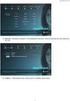 AV Receiver Uživatelská příručka Než začnete přístroj používat, přečtěte si nejprve přiloženou brožurku Bezpečnost. Autorizovaný distributor: K + B Progres, a.s., U Expertu 91, 250 69 Klíčany, Czech Republic
AV Receiver Uživatelská příručka Než začnete přístroj používat, přečtěte si nejprve přiloženou brožurku Bezpečnost. Autorizovaný distributor: K + B Progres, a.s., U Expertu 91, 250 69 Klíčany, Czech Republic
Uživatelská příručka. AV Receiver
 AV Receiver Uživatelská příručka Tento výrobek je určen k domácímu sledování videa a poslechu hudby. Tento návod popisuje přípravu k použití a každodenní obsluhu výrobku. Než začnete přístroj používat,
AV Receiver Uživatelská příručka Tento výrobek je určen k domácímu sledování videa a poslechu hudby. Tento návod popisuje přípravu k použití a každodenní obsluhu výrobku. Než začnete přístroj používat,
Uživatelská příručka. AV Receiver. Než začnete přístroj používat, přečtěte si nejprve přiloženou brožurku Bezpečnost.
 AV Receiver Uživatelská příručka Než začnete přístroj používat, přečtěte si nejprve přiloženou brožurku Bezpečnost. Autorizovaný distributor: K + B Progres, a.s., U Expertu 91, 250 69 Klíčany, Czech Republic
AV Receiver Uživatelská příručka Než začnete přístroj používat, přečtěte si nejprve přiloženou brožurku Bezpečnost. Autorizovaný distributor: K + B Progres, a.s., U Expertu 91, 250 69 Klíčany, Czech Republic
AV Receiver RX-V585 HTR-5072 Uživatelská příručka
 AV Receiver RX-V585 HTR-5072 Uživatelská příručka Tento výrobek je určen k domácímu sledování videa a poslechu hudby. Tento návod popisuje přípravu k použití a každodenní obsluhu výrobku. Než začnete přístroj
AV Receiver RX-V585 HTR-5072 Uživatelská příručka Tento výrobek je určen k domácímu sledování videa a poslechu hudby. Tento návod popisuje přípravu k použití a každodenní obsluhu výrobku. Než začnete přístroj
Uživatelská příručka. AV Receiver
 AV Receiver Uživatelská příručka Tento výrobek je určen k domácímu sledování videa a poslechu hudby. Tento návod popisuje přípravu k použití a každodenní obsluhu výrobku. Než začnete přístroj používat,
AV Receiver Uživatelská příručka Tento výrobek je určen k domácímu sledování videa a poslechu hudby. Tento návod popisuje přípravu k použití a každodenní obsluhu výrobku. Než začnete přístroj používat,
Uživatelská příručka. AV Receiver
 AV Receiver Uživatelská příručka Tento výrobek je určen k domácímu sledování videa a poslechu hudby. Tento návod popisuje přípravu k použití a každodenní obsluhu výrobku. Než začnete přístroj používat,
AV Receiver Uživatelská příručka Tento výrobek je určen k domácímu sledování videa a poslechu hudby. Tento návod popisuje přípravu k použití a každodenní obsluhu výrobku. Než začnete přístroj používat,
Uživatelská příručka. AV Receiver. Než začnete přístroj používat, přečtěte si nejprve přiloženou brožurku Bezpečnost.
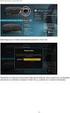 AV Receiver RX-V481 RX-V481D HTR-4069 Uživatelská příručka Než začnete přístroj používat, přečtěte si nejprve přiloženou brožurku Bezpečnost. Autorizovaný distributor: K + B Progres, a.s., U Expertu 91,
AV Receiver RX-V481 RX-V481D HTR-4069 Uživatelská příručka Než začnete přístroj používat, přečtěte si nejprve přiloženou brožurku Bezpečnost. Autorizovaný distributor: K + B Progres, a.s., U Expertu 91,
Uživatelská příručka. AV Receiver
 AV Receiver Uživatelská příručka y Tento výrobek je určen k domácímu sledování videa a poslechu hudby. y Tento návod popisuje přípravu k použití a každodenní obsluhu výrobku. y Než začnete přístroj používat,
AV Receiver Uživatelská příručka y Tento výrobek je určen k domácímu sledování videa a poslechu hudby. y Tento návod popisuje přípravu k použití a každodenní obsluhu výrobku. y Než začnete přístroj používat,
Uživatelská příručka. AV Receiver. Než začnete přístroj používat, přečtěte si nejprve přiloženou brožurku Bezpečnost.
 AV Receiver Uživatelská příručka Než začnete přístroj používat, přečtěte si nejprve přiloženou brožurku Bezpečnost. Autorizovaný distributor: K + B Progres, a.s., U Expertu 9, 50 69 Klíčany, Czech Republic
AV Receiver Uživatelská příručka Než začnete přístroj používat, přečtěte si nejprve přiloženou brožurku Bezpečnost. Autorizovaný distributor: K + B Progres, a.s., U Expertu 9, 50 69 Klíčany, Czech Republic
RX-V485 RX-D485 HTR-4072
 AV Receiver RX-V485 RX-D485 HTR-4072 Uživatelská příručka y Tento výrobek je určen k domácímu sledování videa a poslechu hudby. y Tento návod popisuje přípravu k použití a každodenní obsluhu výrobku. y
AV Receiver RX-V485 RX-D485 HTR-4072 Uživatelská příručka y Tento výrobek je určen k domácímu sledování videa a poslechu hudby. y Tento návod popisuje přípravu k použití a každodenní obsluhu výrobku. y
Vícekanálový AV receiver. Začínáme Vítá vás Průvodce rychlým nastavením.
 Vícekanálový AV receiver STR-DN1030 Začínáme Vítá vás Průvodce rychlým nastavením. 1 Instalace reproduktorů 2 Připojení TV a dalších zařízení 3 Další zapojení 4 Výběr reproduktorů a optimalizace zvuku
Vícekanálový AV receiver STR-DN1030 Začínáme Vítá vás Průvodce rychlým nastavením. 1 Instalace reproduktorů 2 Připojení TV a dalších zařízení 3 Další zapojení 4 Výběr reproduktorů a optimalizace zvuku
Uživatelská příručka. AV Receiver
 AV Receiver Uživatelská příručka Tento výrobek je určen k domácímu sledování videa a poslechu hudby. Tento návod popisuje přípravu k použití a každodenní obsluhu výrobku. Než začnete přístroj používat,
AV Receiver Uživatelská příručka Tento výrobek je určen k domácímu sledování videa a poslechu hudby. Tento návod popisuje přípravu k použití a každodenní obsluhu výrobku. Než začnete přístroj používat,
Vícekanálový AV receiver. Začínáme Ahoj, toto je váš Průvodce rychlým nastavením
 Vícekanálový AV receiver STR-DN1020 Začínáme Ahoj, toto je váš Průvodce rychlým nastavením 1 Nastavení reproduktorů 2 Připojení TV a dalších zařízení 3 Další zapojení 4 Výběr reproduktorů a optimalizace
Vícekanálový AV receiver STR-DN1020 Začínáme Ahoj, toto je váš Průvodce rychlým nastavením 1 Nastavení reproduktorů 2 Připojení TV a dalších zařízení 3 Další zapojení 4 Výběr reproduktorů a optimalizace
KS-IF200. FM modulátor. Návod k použití
 KS-IF200 FM modulátor Návod k použití Děkujeme, že jste si koupili výrobek JVC. Před použitím přístroje si pečlivě přečtěte tento návod k použití a uschovejte ho pro pozdější použití. Ujištění: Přístroj
KS-IF200 FM modulátor Návod k použití Děkujeme, že jste si koupili výrobek JVC. Před použitím přístroje si pečlivě přečtěte tento návod k použití a uschovejte ho pro pozdější použití. Ujištění: Přístroj
Systém Sound Bar. Návod k obsluze HT-ST3
 Systém Sound Bar Návod k obsluze CZ HT-ST3 Obsah Nastavení Co je součástí dodávky 3 Instalace 4 Připojení reproduktorové lišty a subwooferu 5 Připojení 6 Zapnutí systému 8 Základní operace Poslech zvuku
Systém Sound Bar Návod k obsluze CZ HT-ST3 Obsah Nastavení Co je součástí dodávky 3 Instalace 4 Připojení reproduktorové lišty a subwooferu 5 Připojení 6 Zapnutí systému 8 Základní operace Poslech zvuku
Uživatelská příručka. AV přijímač
 AV přijímač Uživatelská příručka Tento výrobek je určen k domácímu sledování videa a poslechu hudby. Tento návod popisuje přípravu k použití a každodenní obsluhu výrobku. Než začnete přístroj používat,
AV přijímač Uživatelská příručka Tento výrobek je určen k domácímu sledování videa a poslechu hudby. Tento návod popisuje přípravu k použití a každodenní obsluhu výrobku. Než začnete přístroj používat,
Uživatelská příručka. AV Receiver
 AV Receiver Uživatelská příručka Tento přístroj je určen pro domácí přehrávání videa a hudby. Tato příručka popisuje přípravu a obsluhu pro běžné použití přístroje. Než začnete přístroj používat, přečtěte
AV Receiver Uživatelská příručka Tento přístroj je určen pro domácí přehrávání videa a hudby. Tato příručka popisuje přípravu a obsluhu pro běžné použití přístroje. Než začnete přístroj používat, přečtěte
AV Receiver RX-V kanálový AV receiver kompatibilní s funkcí Bluetooth, s plně diskrétní konfigurací a s převodníky DAC vysoké kvality.
 5.1kanálový AV receiver kompatibilní s funkcí Bluetooth, s plně diskrétní konfigurací a s převodníky DAC vysoké kvality. Prostorový zvuk jako v kině. Zažívejte kouzlo filmů v kině s realistickým prostorovým
5.1kanálový AV receiver kompatibilní s funkcí Bluetooth, s plně diskrétní konfigurací a s převodníky DAC vysoké kvality. Prostorový zvuk jako v kině. Zažívejte kouzlo filmů v kině s realistickým prostorovým
Reproduktorová lišta. Průvodce spuštěním HT-CT370
 Reproduktorová lišta Průvodce spuštěním HT-CT370 Obsah Nastavení 1 Co je součástí dodávky 4 2 Instalace 5 3 Připojení 6 4 Zapnutí systému 8 5 Poslech zvuku 9 Základní operace Používání zvukových efektů
Reproduktorová lišta Průvodce spuštěním HT-CT370 Obsah Nastavení 1 Co je součástí dodávky 4 2 Instalace 5 3 Připojení 6 4 Zapnutí systému 8 5 Poslech zvuku 9 Základní operace Používání zvukových efektů
STEREO ZAŘÍZENÍ AUNA MCD-82, DVD PŘEHRÁVAČ, USB, SD, MPEG4. Návod k použití
 STEREO ZAŘÍZENÍ AUNA MCD-82, DVD PŘEHRÁVAČ, USB, SD, MPEG4 Návod k použití 10006320 Vážený zákazníku, v první řadě Vám chceme poděkovat za nákup tohoto produktu. Aby se zabránilo možnému technickému poškození,
STEREO ZAŘÍZENÍ AUNA MCD-82, DVD PŘEHRÁVAČ, USB, SD, MPEG4 Návod k použití 10006320 Vážený zákazníku, v první řadě Vám chceme poděkovat za nákup tohoto produktu. Aby se zabránilo možnému technickému poškození,
Uživatelská příručka. AV Receiver
 AV Receiver Uživatelská příručka Tento přístroj je určen pro domácí přehrávání videa a hudby. Tato příručka popisuje přípravu a obsluhu pro běžné použití přístroje. Než začnete přístroj používat, přečtěte
AV Receiver Uživatelská příručka Tento přístroj je určen pro domácí přehrávání videa a hudby. Tato příručka popisuje přípravu a obsluhu pro běžné použití přístroje. Než začnete přístroj používat, přečtěte
Reproduktorová lišta. Průvodce spuštěním HT-CT770
 Reproduktorová lišta Průvodce spuštěním HT-CT770 Obsah Nastavení 1 Co je součástí dodávky 4 2 Instalace 5 3 Připojení 6 4 Zapnutí systému 8 5 Poslech zvuku 9 Základní operace Používání zvukových efektů
Reproduktorová lišta Průvodce spuštěním HT-CT770 Obsah Nastavení 1 Co je součástí dodávky 4 2 Instalace 5 3 Připojení 6 4 Zapnutí systému 8 5 Poslech zvuku 9 Základní operace Používání zvukových efektů
AV RECEIVER YAMAHA RX-A1050
 AV RECEIVER YAMAHA RX-A1050 Kód: Výrobce: Záruční doba: P02043 YAMAHA 24 měsíců 7.2, 7x165W/kanál, Bi-amping, HDMI (8x vstup, 2x výstup) HDCP 2.2, Zone B, 4K 50/60p upscaling, Dolby Atmos, DTS:X, DAC převodník
AV RECEIVER YAMAHA RX-A1050 Kód: Výrobce: Záruční doba: P02043 YAMAHA 24 měsíců 7.2, 7x165W/kanál, Bi-amping, HDMI (8x vstup, 2x výstup) HDCP 2.2, Zone B, 4K 50/60p upscaling, Dolby Atmos, DTS:X, DAC převodník
WA-225W Wi-Fi STEREO ZESILOVAČ
 WA-225W Wi-Fi STEREO ZESILOVAČ NÁVOD K POUŽITÍ POPIS - Wi-Fi stereo zesilova č. Výkon 2x 20W RMS do 4 Ω. - Umožňuje vytvoření multiroom zvukového systému, který umožňuje ovládání více zesilova čů a různých
WA-225W Wi-Fi STEREO ZESILOVAČ NÁVOD K POUŽITÍ POPIS - Wi-Fi stereo zesilova č. Výkon 2x 20W RMS do 4 Ω. - Umožňuje vytvoření multiroom zvukového systému, který umožňuje ovládání více zesilova čů a různých
T-400X Návod na obsluhu. 2.1 počítačový multimediální reproduktor
 T-400X Návod na obsluhu 2.1 počítačový multimediální reproduktor UPOZORNĚNÍ: Nevystavujte zařízení vysoké teplotě nebo nadměrné vlhkosti, stříkající nebo kapající vodě/dešti. Zabraňte pádu a neúměrnému
T-400X Návod na obsluhu 2.1 počítačový multimediální reproduktor UPOZORNĚNÍ: Nevystavujte zařízení vysoké teplotě nebo nadměrné vlhkosti, stříkající nebo kapající vodě/dešti. Zabraňte pádu a neúměrnému
Systém domácího kina. Průvodce spuštěním HT-XT1
 Systém domácího kina Průvodce spuštěním HT-XT1 Obsah Nastavení 1 Co je součástí dodávky 3 2 Instalace 4 3 Připojení 6 4 Zapnutí systému 8 5 Poslech zvuku 9 Základní operace Používání zvukových efektů 10
Systém domácího kina Průvodce spuštěním HT-XT1 Obsah Nastavení 1 Co je součástí dodávky 3 2 Instalace 4 3 Připojení 6 4 Zapnutí systému 8 5 Poslech zvuku 9 Základní operace Používání zvukových efektů 10
AV RECEIVER YAMAHA RX-V579
 AV RECEIVER YAMAHA RX-V579 Kód: Výrobce: Záruční doba: P02024 YAMAHA 24 měsíců? 7kanálový mohutný prostorový zvuk? --- 80 W na kanál (8 ohmů, 20 Hz - 20 khz, 0.06 % THD, 2 kanály řízeny)? --- 115 W na
AV RECEIVER YAMAHA RX-V579 Kód: Výrobce: Záruční doba: P02024 YAMAHA 24 měsíců? 7kanálový mohutný prostorový zvuk? --- 80 W na kanál (8 ohmů, 20 Hz - 20 khz, 0.06 % THD, 2 kanály řízeny)? --- 115 W na
Uživatelský manuál. FULL HD LED stropní monitor (AUX/HDMI/USB/FM-TX)
 FULL (AUX/HDMI/USB/FM-TX) Používání Používání dálkového ovladače Nasměrujte dálkový ovladač na snímač do vzdálenosti přibližně 2m. Vystavení snímače přímému slunečnímu žáření může způsobit dočasnou nefunkčnost
FULL (AUX/HDMI/USB/FM-TX) Používání Používání dálkového ovladače Nasměrujte dálkový ovladač na snímač do vzdálenosti přibližně 2m. Vystavení snímače přímému slunečnímu žáření může způsobit dočasnou nefunkčnost
Blu-ray/DVD systém domácího kina. Začínáme Ahoj, toto je váš průvodce rychlým spuštěním
 Blu-ray/DVD systém domácího kina CZ BDV-L600 Začínáme Ahoj, toto je váš průvodce rychlým spuštěním 1 2 CZ Co je součástí dodávky Nastavení reproduktorů Připojení TV Toto je so dodávky Hlavní j 3 Připojení
Blu-ray/DVD systém domácího kina CZ BDV-L600 Začínáme Ahoj, toto je váš průvodce rychlým spuštěním 1 2 CZ Co je součástí dodávky Nastavení reproduktorů Připojení TV Toto je so dodávky Hlavní j 3 Připojení
T-60X Návod na obsluhu
 OD ROKU T-60X Návod na obsluhu 2.0 počítačový multimediální reproduktor UPOZORNĚNÍ: Nevystavujte zařízení vysoké teplotě nebo nadměrné vlhkosti, stříkající nebo kapající vodě/dešti. Zabraňte pádu a neúměrnému
OD ROKU T-60X Návod na obsluhu 2.0 počítačový multimediální reproduktor UPOZORNĚNÍ: Nevystavujte zařízení vysoké teplotě nebo nadměrné vlhkosti, stříkající nebo kapající vodě/dešti. Zabraňte pádu a neúměrnému
Začínáme Ahoj, toto je váš průvodce rychlým spuštěním
 Blu-ray/DVD systém domácího kina BDV-L800 BDV-L800M CZ Začínáme Ahoj, toto je váš průvodce rychlým spuštěním BDV-L800 1 CZ Co je součástí dodávky Nastavení reproduktorů 2 Připojení TV 3 Připojení dalších
Blu-ray/DVD systém domácího kina BDV-L800 BDV-L800M CZ Začínáme Ahoj, toto je váš průvodce rychlým spuštěním BDV-L800 1 CZ Co je součástí dodávky Nastavení reproduktorů 2 Připojení TV 3 Připojení dalších
MI Video rozhraní pro vozidla Renault. Přepínání mezi jednotlivými vstupy a ovládání přehrávání
 MI-1250 Video rozhraní pro vozidla Renault Tento adaptér (rozhraní) umožňuje zobrazit RGB signál o vysokém rozlišení, AV signál z externího zdroje (například DVD přehrávače) a video signál z kamery při
MI-1250 Video rozhraní pro vozidla Renault Tento adaptér (rozhraní) umožňuje zobrazit RGB signál o vysokém rozlišení, AV signál z externího zdroje (například DVD přehrávače) a video signál z kamery při
Settings Add a Player or Sub Add a Player or Sub Manage
 JAK RYCHLE ZAČÍT 1 NASTAVENÍ Integrovaný hudební reproduktor SONOS PLAY přidáte k vašemu existujícímu Sonos systému jednoduše tak, že ho zapojíte do elektrické zásuvky a na ručním ovladači zvolíte v nabídce
JAK RYCHLE ZAČÍT 1 NASTAVENÍ Integrovaný hudební reproduktor SONOS PLAY přidáte k vašemu existujícímu Sonos systému jednoduše tak, že ho zapojíte do elektrické zásuvky a na ručním ovladači zvolíte v nabídce
A180X Návod na obsluhu. 2.1 počítačový multimediální reproduktor
 A180X Návod na obsluhu 2.1 počítačový multimediální reproduktor UPOZORNĚNÍ: Nevystavujte zařízení vysoké teplotě nebo nadměrné vlhkosti, stříkající nebo kapající vodě/dešti. Zabraňte pádu a neúměrnému
A180X Návod na obsluhu 2.1 počítačový multimediální reproduktor UPOZORNĚNÍ: Nevystavujte zařízení vysoké teplotě nebo nadměrné vlhkosti, stříkající nebo kapající vodě/dešti. Zabraňte pádu a neúměrnému
Android TV Box UŽIVATELSKÝ MANUÁL
 Android TV Box UŽIVATELSKÝ MANUÁL Úvod Vážený zákazníku, jsme rádi, že jste si zvolili služby naší digitální MAZANÉ TELEVIZE od firmy BACKER COMPUTER s. r. o. Android TV box je moderní zařízení, které
Android TV Box UŽIVATELSKÝ MANUÁL Úvod Vážený zákazníku, jsme rádi, že jste si zvolili služby naší digitální MAZANÉ TELEVIZE od firmy BACKER COMPUTER s. r. o. Android TV box je moderní zařízení, které
VSX-933. Návod k obsluze. Obsah. Připojení. - Připojení reproduktorů. Přehrávání. Nastavení. Odstraňování problémů. Dodatek. Doplňující informace
 Návod k obsluze VSX-933 AV RECEIVER Obsah Připojení - Připojení reproduktorů Přehrávání Nastavení Odstraňování problémů Dodatek CZ Doplňující informace Přední panel» Zadní panel» Dálkové ovládání» Co je
Návod k obsluze VSX-933 AV RECEIVER Obsah Připojení - Připojení reproduktorů Přehrávání Nastavení Odstraňování problémů Dodatek CZ Doplňující informace Přední panel» Zadní panel» Dálkové ovládání» Co je
resident dj 4-kanálový mixážní pult
 resident dj 4-kanálový mixážní pult 10028788 10028789 Vážený zákazníku, gratulujeme Vám k zakoupení produktu. Prosím, důkladně si pozorně manuál a dbejte na následující pokyny, aby se zabránilo škodám
resident dj 4-kanálový mixážní pult 10028788 10028789 Vážený zákazníku, gratulujeme Vám k zakoupení produktu. Prosím, důkladně si pozorně manuál a dbejte na následující pokyny, aby se zabránilo škodám
NÁVOD NA OVLÁDÁNÍ. Set Top Box Motorola VIP 1003 Portálu IPTV
 NÁVOD NA OVLÁDÁNÍ Set Top Box Motorola VIP 1003 Portálu IPTV Set Top Box Motorola VIP1003 Set Top Box Balení Set Top Boxu obsahuje: Set Top Box VIP 1003 Dálkové ovládání Baterie do dálkového ovládání Napájecí
NÁVOD NA OVLÁDÁNÍ Set Top Box Motorola VIP 1003 Portálu IPTV Set Top Box Motorola VIP1003 Set Top Box Balení Set Top Boxu obsahuje: Set Top Box VIP 1003 Dálkové ovládání Baterie do dálkového ovládání Napájecí
Uživatelská příručka Set-top-box WCD 1205 V. 2011/01
 Uživatelská příručka Set-top-box WCD 1205 V. 2011/01 1 Vážený účastníci kabelové televize, Set-top-box WCD 1205 je určen pro příjem digitálních televizních a rozhlasových programů v sítích společnosti
Uživatelská příručka Set-top-box WCD 1205 V. 2011/01 1 Vážený účastníci kabelové televize, Set-top-box WCD 1205 je určen pro příjem digitálních televizních a rozhlasových programů v sítích společnosti
DSM-320 bezdrátový přehrávač médií. Ethernetový kabel (CAT 5 UTP/nepřekřížený) Dálkový ovladač s bateriemi
 Toto zařízení pracuje s následujícími operačními systémy: Windows XP, 2000, Me a 98SE Než začnete DSM-320 Bezdrátový přehrávač médií Budete potřebovat následující vybavení: Počítač s procesorem min. 500
Toto zařízení pracuje s následujícími operačními systémy: Windows XP, 2000, Me a 98SE Než začnete DSM-320 Bezdrátový přehrávač médií Budete potřebovat následující vybavení: Počítač s procesorem min. 500
BLUETOOTH ZVUKOVÝ PRUH SE SUBWOOFEREM
 BLUETOOTH ZVUKOVÝ PRUH SE SUBWOOFEREM Rychlý instalační průvodce DA-10295 Vítejte Děkujeme vám za zakoupení Digitus Bluetooth Soundbar se subwooferem! Nezáleží na tom jak tento výrobek využijete - zdali
BLUETOOTH ZVUKOVÝ PRUH SE SUBWOOFEREM Rychlý instalační průvodce DA-10295 Vítejte Děkujeme vám za zakoupení Digitus Bluetooth Soundbar se subwooferem! Nezáleží na tom jak tento výrobek využijete - zdali
S A T E L I T
 S A T E L I T 380002650 Obsah balení BOX 1x Dálkový ovladač 1x HDMI kabel 1x El. Zdroj 1x Dálkový ovladač 1. POWER - Zapnout/Vypnout přijímač 2. MUTE - Zapnout/Vypnout zvuk 3. FIND - Vyhledat kanál, program
S A T E L I T 380002650 Obsah balení BOX 1x Dálkový ovladač 1x HDMI kabel 1x El. Zdroj 1x Dálkový ovladač 1. POWER - Zapnout/Vypnout přijímač 2. MUTE - Zapnout/Vypnout zvuk 3. FIND - Vyhledat kanál, program
Boombastic. Portabler BT Speaker
 10028933 10028934 10028935 Boombastic Portabler BT Speaker Vážený zákazníku, Gratulujeme Vám k zakoupení tohoto produktu. Prosím, důkladně si přečtete manuál a dbejte na následující pokyny, aby se zabránilo
10028933 10028934 10028935 Boombastic Portabler BT Speaker Vážený zákazníku, Gratulujeme Vám k zakoupení tohoto produktu. Prosím, důkladně si přečtete manuál a dbejte na následující pokyny, aby se zabránilo
Technické údaje. Televize. Ambilight. Obraz/displej. Android. Vestavěná funkce Ambilight+hue. Úhlopříčka obrazovky (metrická) 123 cm.
 1 Televize Technické údaje Ambilight Obraz/displej Verze Ambilight 3 strany Displej 4K Ultra HD LED Funkce Ambilight Vestavěná funkce Ambilight+hue Hudba s funkcí Ambilight Úhlopříčka obrazovky (metrická)
1 Televize Technické údaje Ambilight Obraz/displej Verze Ambilight 3 strany Displej 4K Ultra HD LED Funkce Ambilight Vestavěná funkce Ambilight+hue Hudba s funkcí Ambilight Úhlopříčka obrazovky (metrická)
F550X Návod na obsluhu
 F550X Návod na obsluhu 2.1 počítačový multimediální reproduktor UPOZORNĚNÍ: Nevystavujte zařízení vysoké teplotě nebo nadměrné vlhkosti, stříkající nebo kapající vodě/dešti. Zabraňte pádu a neúměrnému
F550X Návod na obsluhu 2.1 počítačový multimediální reproduktor UPOZORNĚNÍ: Nevystavujte zařízení vysoké teplotě nebo nadměrné vlhkosti, stříkající nebo kapající vodě/dešti. Zabraňte pádu a neúměrnému
Uživatelská příručka. Přední systém prostorového zvuku. Než začnete přístroj používat, přečtěte si nejprve přiloženou brožurku Bezpečnost.
 Přední systém prostorového zvuku Uživatelská příručka Než začnete přístroj používat, přečtěte si nejprve přiloženou brožurku Bezpečnost. CZ Autorizovaný distributor: K + B Progres, a.s., U Expertu 91,
Přední systém prostorového zvuku Uživatelská příručka Než začnete přístroj používat, přečtěte si nejprve přiloženou brožurku Bezpečnost. CZ Autorizovaný distributor: K + B Progres, a.s., U Expertu 91,
Podpora. Děkujeme, že jste si vybrali výrobek společnosti NETGEAR.
 Začínáme Podpora Děkujeme, že jste si vybrali výrobek společnosti NETGEAR. Po dokončení instalace zařízení vyhledejte štítek se sériovým číslem vašeho produktu a použijte ho při registraci výrobku na adrese
Začínáme Podpora Děkujeme, že jste si vybrali výrobek společnosti NETGEAR. Po dokončení instalace zařízení vyhledejte štítek se sériovým číslem vašeho produktu a použijte ho při registraci výrobku na adrese
YAS-105 Přední systém prostorového zvuku BULLETIN NOVÉHO PRODUKTU
 Nové možnosti Díky svým materiálům, které byly zvoleny s ohledem na bezkonkurenční kvalitu zvuku, a jednoduché konstrukci nabízející výbornou funkcionalitu dodá tento soundbar stylový nádech do každého
Nové možnosti Díky svým materiálům, které byly zvoleny s ohledem na bezkonkurenční kvalitu zvuku, a jednoduché konstrukci nabízející výbornou funkcionalitu dodá tento soundbar stylový nádech do každého
Egreat A1. Uživatelská příručka CZ
 Egreat A1 Uživatelská příručka CZ Popis zařízení Přední strana: 1. Indikátor činnosti 2. Infra port pro ovládání přijímače Zadní strana: 3.Optický výstup S/PDIF 4.AV rozhraní 5.USB Host port 6.USB Host
Egreat A1 Uživatelská příručka CZ Popis zařízení Přední strana: 1. Indikátor činnosti 2. Infra port pro ovládání přijímače Zadní strana: 3.Optický výstup S/PDIF 4.AV rozhraní 5.USB Host port 6.USB Host
Uživatelská příručka CZ
 Minix NEO U9-H Uživatelská příručka CZ Děkujeme Vám za zakoupení Minix NEO U9-H Minix NEO U9-H je výkonné multimediální centrum na bázi Android 6.0 Marshmallow s osmijádrovým procesorem a grafikou Mali
Minix NEO U9-H Uživatelská příručka CZ Děkujeme Vám za zakoupení Minix NEO U9-H Minix NEO U9-H je výkonné multimediální centrum na bázi Android 6.0 Marshmallow s osmijádrovým procesorem a grafikou Mali
NA2750. Automobilový přehrávač DVD a CD disků a souborů MP3
 NA2750 Automobilový přehrávač DVD a CD disků a souborů MP3 Dotykový displej 6,8 USB konektor Vstup pro SD kartu Vstup pro externí zařízení Uživatelská příručka 1 Obsah Ukázka základního ovládání Demo...
NA2750 Automobilový přehrávač DVD a CD disků a souborů MP3 Dotykový displej 6,8 USB konektor Vstup pro SD kartu Vstup pro externí zařízení Uživatelská příručka 1 Obsah Ukázka základního ovládání Demo...
Systém Sound Bar. Návod k obsluze HT-ST7
 Systém Sound Bar Návod k obsluze CZ HT-ST7 Obsah Instalace/nastavení Co je součástí dodávky 3 Instalace 4 Zapojení bezdrátových transceiverů 5 Připojení 6 Zapnutí systému 8 Základní funkce Poslech zvuku
Systém Sound Bar Návod k obsluze CZ HT-ST7 Obsah Instalace/nastavení Co je součástí dodávky 3 Instalace 4 Zapojení bezdrátových transceiverů 5 Připojení 6 Zapnutí systému 8 Základní funkce Poslech zvuku
Instalace. Bezdrátový přístupový bod NETGEAR 802.11ac WAC120. Obsah balení. NETGEAR, Inc. 350 East Plumeria Drive San Jose, CA 95134 USA.
 Ochranné známky NETGEAR, logo NETGEAR a Connect with Innovation jsou obchodní známky nebo registrované obchodní známky společnosti NETGEAR, Inc. v USA a jiných zemích. Informace zde uvedené podléhají změnám
Ochranné známky NETGEAR, logo NETGEAR a Connect with Innovation jsou obchodní známky nebo registrované obchodní známky společnosti NETGEAR, Inc. v USA a jiných zemích. Informace zde uvedené podléhají změnám
Uživatelský manuál. 10,1 palcový HD stropní monitor
 Uživatelský manuál 10,1 palcový HD stropní monitor Uživatelský manuál Používání Používání dálkového ovladače Nasměrujte dálkový ovladač na snímač do max. vzdálenosti přibližně 2m. Vystavení snímače přímému
Uživatelský manuál 10,1 palcový HD stropní monitor Uživatelský manuál Používání Používání dálkového ovladače Nasměrujte dálkový ovladač na snímač do max. vzdálenosti přibližně 2m. Vystavení snímače přímému
Automobilový DVB-T tuner 80 555
 Automobilový DVB-T tuner 80 555 Uživatelská příručka Obsah Úvodní informace... 2 Obsah balení... 2 Popis přístroje... 2 Dálkový ovladač... 3 Nabídka nastavení... 4 Teletext... 6 Možné problémy a jejich
Automobilový DVB-T tuner 80 555 Uživatelská příručka Obsah Úvodní informace... 2 Obsah balení... 2 Popis přístroje... 2 Dálkový ovladač... 3 Nabídka nastavení... 4 Teletext... 6 Možné problémy a jejich
Technické údaje. Ambilight. Obraz/displej. Android. 1 Televize. Vestavěná funkce Ambilight+hue. Funkce Ambilight. Úhlopříčka obrazovky
 1 Televize Technické údaje Ambilight Obraz/displej Verze Ambilight 2 strany Displej LED Full HD Funkce Ambilight Vestavěná funkce Ambilight+hue Hudba s funkcí Ambilight Herní režim Funkce přizpůsobení
1 Televize Technické údaje Ambilight Obraz/displej Verze Ambilight 2 strany Displej LED Full HD Funkce Ambilight Vestavěná funkce Ambilight+hue Hudba s funkcí Ambilight Herní režim Funkce přizpůsobení
Set Top Box Motorola VIP 1003
 Set Top Box Motorola VIP 1003 1. Set Top Box Balení Set Top Boxu obsahuje: Set Top Box VIP 1003, dálkové ovládání, baterie do dálkového ovládání, napájecí zdroj, kabel pro připojení zdroje do napájecí
Set Top Box Motorola VIP 1003 1. Set Top Box Balení Set Top Boxu obsahuje: Set Top Box VIP 1003, dálkové ovládání, baterie do dálkového ovládání, napájecí zdroj, kabel pro připojení zdroje do napájecí
3-300-262-11(1) Průvodce pro rychlé připojení a nastavení. Síťový audiosystém s pevným diskem NAS-SC55PKE. 2008 Sony Corporation
 3-300-262-11(1) Průvodce pro rychlé připojení a nastavení Síťový audiosystém s pevným diskem NAS-SC55PKE 2008 Sony Corporation Kontrola požadovaných položek NAS-SC55PKE je soubor přístrojů, který se skládá
3-300-262-11(1) Průvodce pro rychlé připojení a nastavení Síťový audiosystém s pevným diskem NAS-SC55PKE 2008 Sony Corporation Kontrola požadovaných položek NAS-SC55PKE je soubor přístrojů, který se skládá
Diktafon s pamětí 4GB, FM rádiem a LCD displejem DVR-126
 Diktafon s pamětí 4GB, FM rádiem a LCD displejem DVR-126 Přečtěte si laskavě tento Návod k použití před prvním použitím přístroje. Obsah návodu Diktafon s pamětí 4GB, FM rádiem a LCD displejem DVR-126...
Diktafon s pamětí 4GB, FM rádiem a LCD displejem DVR-126 Přečtěte si laskavě tento Návod k použití před prvním použitím přístroje. Obsah návodu Diktafon s pamětí 4GB, FM rádiem a LCD displejem DVR-126...
Nastavení modemu Comtrend VR-3031eu
 Nastavení modemu Comtrend VR-3031eu Bezpečnostní upozornění Zařízení neinstalujte poblíž zdroje vody, abyste zamezili nebezpečí požáru nebo úrazu elektrickým proudem. Přístroj není vhodné umístit blízko
Nastavení modemu Comtrend VR-3031eu Bezpečnostní upozornění Zařízení neinstalujte poblíž zdroje vody, abyste zamezili nebezpečí požáru nebo úrazu elektrickým proudem. Přístroj není vhodné umístit blízko
MI1249. Video rozhraní pro vozidla Citroen C5 a Peugeot 508
 MI1249 Video rozhraní pro vozidla Citroen C5 a Peugeot 508 Toto rozhraní (adaptér) umožňuje zobrazit RGB signál, AV signál z externího zdroje (například DVD přehrávače) a video signál z kamery při couvání
MI1249 Video rozhraní pro vozidla Citroen C5 a Peugeot 508 Toto rozhraní (adaptér) umožňuje zobrazit RGB signál, AV signál z externího zdroje (například DVD přehrávače) a video signál z kamery při couvání
NÁVOD K OBSLUZE Video monitorovací systém Sailor SA 6123 Obj. č.: 75 04 54
 NÁVOD K OBSLUZE Video monitorovací systém Sailor SA 6123 Obj. č.: 75 04 54 Video monitorovací systém Sailor SA 6123 představuje kompletní hlídací zařízení včetně televizoru. Pro individuální použití máte
NÁVOD K OBSLUZE Video monitorovací systém Sailor SA 6123 Obj. č.: 75 04 54 Video monitorovací systém Sailor SA 6123 představuje kompletní hlídací zařízení včetně televizoru. Pro individuální použití máte
Vaše uživatelský manuál PANASONIC SA-BX500 http://cs.yourpdfguides.com/dref/762989
 Můžete si přečíst doporučení v uživatelské příručce, technickém průvodci, nebo průvodci instalací pro. Zjistíte si odpovědi na všechny vaše otázky, týkající se v uživatelské příručce (informace, specifikace,
Můžete si přečíst doporučení v uživatelské příručce, technickém průvodci, nebo průvodci instalací pro. Zjistíte si odpovědi na všechny vaše otázky, týkající se v uživatelské příručce (informace, specifikace,
Česky Kapitola 1: Úvod TVGo A31 TVGo A31 1.1 Obsah balení
 Kapitola 1: Úvod Tato nová televizní videoterminál TVGo A31 je ideální pro sledování televize nebo videa na monitoru TFT / LCD / CRT v rozlišení až 1280 x 1024 pixelů. Tento televizní videoterminál umožňuje
Kapitola 1: Úvod Tato nová televizní videoterminál TVGo A31 je ideální pro sledování televize nebo videa na monitoru TFT / LCD / CRT v rozlišení až 1280 x 1024 pixelů. Tento televizní videoterminál umožňuje
DSM-320 bezdrátový přehrávač médií. Dálkový ovladač s bateriemi
 Toto zařízení splňuje podmínky pro zařízení UPnP AV a Intel Network Media. Než začnete DSM-320 Bezdrátový přehrávač médií Budete potřebovat následující vybavení: Počítač s procesorem min. 500 MHz, min.
Toto zařízení splňuje podmínky pro zařízení UPnP AV a Intel Network Media. Než začnete DSM-320 Bezdrátový přehrávač médií Budete potřebovat následující vybavení: Počítač s procesorem min. 500 MHz, min.
Uživatelský manuál Video projektor
 Uživatelský manuál Video projektor Obsah Upozornění Popis tlačítek Provoz Připojení Tlačítka projektoru Tlačítka dálkového ovládání Výběr zdroje Připojení multimédií Připojení HDMI Vstup VGA (PC) Připojení
Uživatelský manuál Video projektor Obsah Upozornění Popis tlačítek Provoz Připojení Tlačítka projektoru Tlačítka dálkového ovládání Výběr zdroje Připojení multimédií Připojení HDMI Vstup VGA (PC) Připojení
MP3-CD PŘEHRÁVAČ AUNA AV2-CD509, RADIOPŘIJÍMAČ, USB. Návod k používání / = HiFi zesilovač / = CD přehrávač
 MP3-CD PŘEHRÁVAČ AUNA AV2-CD509, RADIOPŘIJÍMAČ, USB Návod k používání 10004933/1008980 = HiFi zesilovač 10005063/1008983 = CD přehrávač Vážený zákazníku, V první řadě se Vám chceme poděkovat za nákup tohoto
MP3-CD PŘEHRÁVAČ AUNA AV2-CD509, RADIOPŘIJÍMAČ, USB Návod k používání 10004933/1008980 = HiFi zesilovač 10005063/1008983 = CD přehrávač Vážený zákazníku, V první řadě se Vám chceme poděkovat za nákup tohoto
NÁVOD K POUŽITÍ WT 500 Rádio s hodinami a budícím světlem
 NÁVOD K POUŽITÍ WT 500 Rádio s hodinami a budícím světlem P. 1 Popis obrázku: Figure 1: ENGLISH ČESKY Front View LED DISPLAY SET / MEMORY DIMMER DOWN MODE SNOOZE / LIGHT UP / NAP VOLUME SLEEP Pohled zepředu
NÁVOD K POUŽITÍ WT 500 Rádio s hodinami a budícím světlem P. 1 Popis obrázku: Figure 1: ENGLISH ČESKY Front View LED DISPLAY SET / MEMORY DIMMER DOWN MODE SNOOZE / LIGHT UP / NAP VOLUME SLEEP Pohled zepředu
Rikomagic MK05. Uživatelská příručka CZ
 Rikomagic MK05 Uživatelská příručka CZ Děkujeme Vám za zakoupení Rikomagic MK05 Rikomagic MK05 je výkonný čtyřjádrový TV Box na bázi Android 4.4 KitKat s čtyřjádrovým ARM Cortex procesorem a grafikou Mali
Rikomagic MK05 Uživatelská příručka CZ Děkujeme Vám za zakoupení Rikomagic MK05 Rikomagic MK05 je výkonný čtyřjádrový TV Box na bázi Android 4.4 KitKat s čtyřjádrovým ARM Cortex procesorem a grafikou Mali
Funkce Smart TV. Zpracování. Zvuk. Možnosti připojení. Google Play Music* Vyhledávání Google YouTube. Kapacita paměti. MultiRoom Client a Server
 1 Televize Technické údaje Ambilight Obraz/displej Verze Ambilight 3 strany Displej 4K Ultra HD LED Funkce Ambilight Vestavěná funkce Ambilight+hue Hudba s funkcí Ambilight Herní režim Funkce přizpůsobení
1 Televize Technické údaje Ambilight Obraz/displej Verze Ambilight 3 strany Displej 4K Ultra HD LED Funkce Ambilight Vestavěná funkce Ambilight+hue Hudba s funkcí Ambilight Herní režim Funkce přizpůsobení
Technické údaje. Ambilight. Obraz/displej. Android. 1 Televize. Vestavěná funkce Ambilight+hue. Funkce Ambilight. Úhlopříčka obrazovky
 1 Televize Technické údaje Ambilight Obraz/displej Verze Ambilight 3 strany Displej 4K Ultra HD LED Funkce Ambilight Vestavěná funkce Ambilight+hue Hudba s funkcí Ambilight Herní režim Funkce přizpůsobení
1 Televize Technické údaje Ambilight Obraz/displej Verze Ambilight 3 strany Displej 4K Ultra HD LED Funkce Ambilight Vestavěná funkce Ambilight+hue Hudba s funkcí Ambilight Herní režim Funkce přizpůsobení
MI1308 Video rozhraní pro vozidla Volvo s displejem 5
 MI1308 Video rozhraní pro vozidla Volvo s displejem 5 Toto rozhraní (adaptér) umožňuje zobrazit RGB signál z navigačního systému, AV signál a video signál z kamery při couvání na 5 displeji ve vozidlech
MI1308 Video rozhraní pro vozidla Volvo s displejem 5 Toto rozhraní (adaptér) umožňuje zobrazit RGB signál z navigačního systému, AV signál a video signál z kamery při couvání na 5 displeji ve vozidlech
DVRS02WIFI. Full HD sportovní kamera, WI-FI. Uživatelská příručka
 DVRS02WIFI Full HD sportovní kamera, WI-FI Uživatelská příručka Děkujeme Vám za zakoupení tohoto zařízení. Než začnete produkt používat, přečtěte si prosím pečlivě tento návod k maximalizaci jeho výkonu
DVRS02WIFI Full HD sportovní kamera, WI-FI Uživatelská příručka Děkujeme Vám za zakoupení tohoto zařízení. Než začnete produkt používat, přečtěte si prosím pečlivě tento návod k maximalizaci jeho výkonu
Příručka pro rychlé spuštění. bluesound.com
 Příručka pro rychlé spuštění bluesound.com Dodané příslušenství Napájecí kabel 120 V Dvě stojanové nožičky Napájecí kabel 230 V Dvě prodlužovací nožičky Stereokábel RCA-RCA Montážní konzola na stěnu Ethernetový
Příručka pro rychlé spuštění bluesound.com Dodané příslušenství Napájecí kabel 120 V Dvě stojanové nožičky Napájecí kabel 230 V Dvě prodlužovací nožičky Stereokábel RCA-RCA Montážní konzola na stěnu Ethernetový
Rikomagic MK22/22 Plus
 Rikomagic MK22/22 Plus Instalační příručka CZ Děkujeme Vám za zakoupení Rikomagic MK22/22 Plus MK22/22 Plus je výkonné multimediální centrum pro domácí zábavu přinášející online zábavu do vašeho obývacího
Rikomagic MK22/22 Plus Instalační příručka CZ Děkujeme Vám za zakoupení Rikomagic MK22/22 Plus MK22/22 Plus je výkonné multimediální centrum pro domácí zábavu přinášející online zábavu do vašeho obývacího
Děkujeme, že jste si vybrali PURE ONE Mi Series 2. Tento návod k použití vám pomůže přístroj zprovoznit v minimálním čase a vysvětlí Vám, jak nejvíce
 1 Děkujeme, že jste si vybrali PURE ONE Mi Series 2. Tento návod k použití vám pomůže přístroj zprovoznit v minimálním čase a vysvětlí Vám, jak nejvíce využít všechny jeho skvělé vlastnosti. Pokud budete
1 Děkujeme, že jste si vybrali PURE ONE Mi Series 2. Tento návod k použití vám pomůže přístroj zprovoznit v minimálním čase a vysvětlí Vám, jak nejvíce využít všechny jeho skvělé vlastnosti. Pokud budete
2,4GHz/5,8 GHz LCD přijímač s DVR
 2,4GHz/5,8 GHz LCD přijímač s DVR Návod k obsluze Výhody produktu: Možnost současného sledování a nahrávání Kompaktní design Široká oblast použití 1. Diagram produktu www.spyobchod.cz Stránka 1 Jednotlivé
2,4GHz/5,8 GHz LCD přijímač s DVR Návod k obsluze Výhody produktu: Možnost současného sledování a nahrávání Kompaktní design Široká oblast použití 1. Diagram produktu www.spyobchod.cz Stránka 1 Jednotlivé
Technické údaje. Ambilight. Obraz/displej. Funkce Smart TV. 1 Televize. Úhlopříčka obrazovky (metrická) 126 cm. Úhlopříčka obrazovky (palce)
 1 Televize Technické údaje Ambilight Obraz/displej Verze Ambilight 3 strany Displej 4K Ultra HD LED Funkce Smart TV Úhlopříčka obrazovky (metrická) 126 cm Interakce s uživatelem Interaktivní televize Program
1 Televize Technické údaje Ambilight Obraz/displej Verze Ambilight 3 strany Displej 4K Ultra HD LED Funkce Smart TV Úhlopříčka obrazovky (metrická) 126 cm Interakce s uživatelem Interaktivní televize Program
Xtreamer Wonder. Uživatelská příručka CZ
 Xtreamer Wonder Uživatelská příručka CZ Děkujeme Vám za zakoupení Xtreamer Wonder Xtreamer Wonder je zcela nový media hub na bázi Android 4.4 KitKat s čtyřjádrovým ARM Cortex A9 procesorem a grafikou Mali
Xtreamer Wonder Uživatelská příručka CZ Děkujeme Vám za zakoupení Xtreamer Wonder Xtreamer Wonder je zcela nový media hub na bázi Android 4.4 KitKat s čtyřjádrovým ARM Cortex A9 procesorem a grafikou Mali
Rozhraní c.logic. mi107new. umožňuje připojení 3 zdrojů AV signálu k navigačním systémům Porsche PCM 3.0 a 3.1
 Rozhraní c.logic mi107new umožňuje připojení 3 zdrojů AV signálu k navigačním systémům Porsche PCM 3.0 a 3.1 Funkce adaptéru Multimediální rozhraní typu plug-and-play 3 AV vstupy Ovládání připojeného DVB-T
Rozhraní c.logic mi107new umožňuje připojení 3 zdrojů AV signálu k navigačním systémům Porsche PCM 3.0 a 3.1 Funkce adaptéru Multimediální rozhraní typu plug-and-play 3 AV vstupy Ovládání připojeného DVB-T
MX-1400 DSP. Uživatelská příručka a návod k obsluze. Výhradní dovozce. Showmarket s. r. o., Na Javorce 179, Davle, 252 06 www.showmarket.
 MX-1400 DSP Uživatelská příručka a návod k obsluze Výhradní dovozce. Showmarket s. r. o., Na Javorce 179, Davle, 252 06 www.showmarket.cz Bezpečnostní pokyny: Mixážní pult MX 1400/MX 1400 DSP jsou elektrická
MX-1400 DSP Uživatelská příručka a návod k obsluze Výhradní dovozce. Showmarket s. r. o., Na Javorce 179, Davle, 252 06 www.showmarket.cz Bezpečnostní pokyny: Mixážní pult MX 1400/MX 1400 DSP jsou elektrická
Technické údaje. Obraz/displej. Funkce Smart TV. 1 Televize. Interakce s uživatelem. MultiRoom Client
 1 Televize Technické údaje Obraz/displej Funkce Smart TV Displej Úhlopříčka obrazovky (metrická) 4K Ultra HD LED 139 cm Interakce s uživatelem MultiRoom Client SimplyShare CertiỼ kace Wi-Fi Miracast CertiỼ
1 Televize Technické údaje Obraz/displej Funkce Smart TV Displej Úhlopříčka obrazovky (metrická) 4K Ultra HD LED 139 cm Interakce s uživatelem MultiRoom Client SimplyShare CertiỼ kace Wi-Fi Miracast CertiỼ
s displejem Uživatelská příručka HY68 Sunnysoft s.r.o., distributor pro Českou republiku a Slovenskou republiku
 FM Transmitter s displejem Uživatelská příručka HY68 Vlastnosti produktu 1) Připojte zařízení do autozapalovače cigaret, poté se automaticky zapne; když je v provozním stavu, obrazovka zobrazí napětí autobaterie,
FM Transmitter s displejem Uživatelská příručka HY68 Vlastnosti produktu 1) Připojte zařízení do autozapalovače cigaret, poté se automaticky zapne; když je v provozním stavu, obrazovka zobrazí napětí autobaterie,
uživatelský manuál CZ
 uživatelský manuál CZ Před použitím si pečlivě přečtěte tuto příručku. Technické specifikace a provozní postupy uvedené v této příručce podléhají změnám bez předchozího upozornění. V případě jakýchkoliv
uživatelský manuál CZ Před použitím si pečlivě přečtěte tuto příručku. Technické specifikace a provozní postupy uvedené v této příručce podléhají změnám bez předchozího upozornění. V případě jakýchkoliv
Kamera Angel Eye. Návod k použití. Výhody přístroje:
 Kamera Angel Eye Návod k použití Výhody přístroje: Delší výdrž při nepřetržitém nahrávání videa až 6 hodin Ideální k ukrytí do oděvu, např. do knoflíku DVR přijímač s možností použít kartu až 32GB www.spyshops.cz
Kamera Angel Eye Návod k použití Výhody přístroje: Delší výdrž při nepřetržitém nahrávání videa až 6 hodin Ideální k ukrytí do oděvu, např. do knoflíku DVR přijímač s možností použít kartu až 32GB www.spyshops.cz
Návod k obsluze Bluetooth FM transmiter DFS-BC26
 Návod k obsluze Bluetooth FM transmiter DFS-BC26 2018-10-01 Děkujeme, že jste si vybrali tento LCD bluetooth transmiter! Před použitím si pozorně přečtěte návod k obsluze! I. Představení produktu Zařízení
Návod k obsluze Bluetooth FM transmiter DFS-BC26 2018-10-01 Děkujeme, že jste si vybrali tento LCD bluetooth transmiter! Před použitím si pozorně přečtěte návod k obsluze! I. Představení produktu Zařízení
PCTV Hybrid tuner Kit pro Windows Vista Uživatelská příručka
 PCTV Hybrid tuner Kit pro Windows Vista Uživatelská příručka Odvoz a recyklace Nevyhazujte elektrická zařízení do odpadu. Nechtěné nebo nefunkční zařízení odevzdejte na příslušné recyklační stanici! Obsah
PCTV Hybrid tuner Kit pro Windows Vista Uživatelská příručka Odvoz a recyklace Nevyhazujte elektrická zařízení do odpadu. Nechtěné nebo nefunkční zařízení odevzdejte na příslušné recyklační stanici! Obsah
PH 1 LN 1 PH 2 LN 2 MP 3 LN 3 POWER USB
 Resident dj Mixážní pult Mikr PH 1 LN 1 PH 2 LN 2 MP 3 LN 3 POWER USB L 15 0 4 10 4 Digitální displej MP3 Přehrávač R 10 10032076 10032077 Chal-Tec Wallstr.16 10179 Berlín Německo. www.chal-tec.com www.electronic-star.de
Resident dj Mixážní pult Mikr PH 1 LN 1 PH 2 LN 2 MP 3 LN 3 POWER USB L 15 0 4 10 4 Digitální displej MP3 Přehrávač R 10 10032076 10032077 Chal-Tec Wallstr.16 10179 Berlín Německo. www.chal-tec.com www.electronic-star.de
Výklopný displej 13,3 a výměnnými kryty
 DS-X13AV Výklopný displej 13,3 a výměnnými kryty Uživatelská příručka Před prvním použitím výrobku si přečtěte tuto uživatelskou příručku a ponechte si ji pro případ potřeby. 1 Obsah Úvodní informace...
DS-X13AV Výklopný displej 13,3 a výměnnými kryty Uživatelská příručka Před prvním použitím výrobku si přečtěte tuto uživatelskou příručku a ponechte si ji pro případ potřeby. 1 Obsah Úvodní informace...
10x Zoom Multiple Streams PoE PZ8111/21/11W/21W
 10x Zoom Multiple Streams PoE PZ8111/21/11W/21W This guide describes the basic functions of PZ8111/21/11W/21W. All detailed information is described in the user s manual. Upozornění před instalací Když
10x Zoom Multiple Streams PoE PZ8111/21/11W/21W This guide describes the basic functions of PZ8111/21/11W/21W. All detailed information is described in the user s manual. Upozornění před instalací Když
Adaptér pro připojení zdrojů video signálu MI-1226. pro vozidla BMW s displejem vybaveným 10-ti pinovým LVDS konektorem
 Adaptér pro připojení zdrojů video signálu MI-1226 pro vozidla BMW s displejem vybaveným 10-ti pinovým LVDS konektorem Adaptér umožňuje připojení 2 externích zdrojů video signálu, RGB signálu a kamery
Adaptér pro připojení zdrojů video signálu MI-1226 pro vozidla BMW s displejem vybaveným 10-ti pinovým LVDS konektorem Adaptér umožňuje připojení 2 externích zdrojů video signálu, RGB signálu a kamery
Zvukový systém pro domácí kino SX-ST1 NÁVOD K POUŽITÍ
 Zvukový systém pro domácí kino SX-ST1 NÁVOD K POUŽITÍ Bezpečnostní upozornění POZOR!!! Před sejmutím krytu nutno vyjmout vidlici síťového přívodu ze zásuvky. Ujištění: Přístroj odpovídá požadavkům zákona
Zvukový systém pro domácí kino SX-ST1 NÁVOD K POUŽITÍ Bezpečnostní upozornění POZOR!!! Před sejmutím krytu nutno vyjmout vidlici síťového přívodu ze zásuvky. Ujištění: Přístroj odpovídá požadavkům zákona
AV2-H Surround Receiver
 1000493 AV2-H338 5.1 Surround Receiver Vážený zákazníku, Gratulujeme Vám k zakoupení produktu. Prosím, důkladně si přečtete manuál a dbejte na následující pokyny, aby se zabránilo škodám na zařízení. Za
1000493 AV2-H338 5.1 Surround Receiver Vážený zákazníku, Gratulujeme Vám k zakoupení produktu. Prosím, důkladně si přečtete manuál a dbejte na následující pokyny, aby se zabránilo škodám na zařízení. Za
Upozornění před instalací
 Upozornění před instalací Když bude ze síťové kamery vycházet kouř nebo neobvyklý zápach, okamžitě ji vypněte. Neumisťujte síťovou kameru do blízkosti zdrojů tepla, například televizoru nebo trouby. Chraňte
Upozornění před instalací Když bude ze síťové kamery vycházet kouř nebo neobvyklý zápach, okamžitě ji vypněte. Neumisťujte síťovou kameru do blízkosti zdrojů tepla, například televizoru nebo trouby. Chraňte
